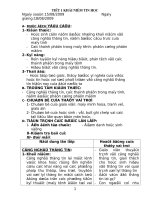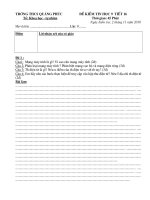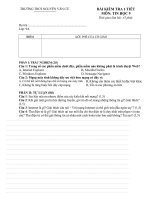Tin 9 70 tiet
Bạn đang xem bản rút gọn của tài liệu. Xem và tải ngay bản đầy đủ của tài liệu tại đây (4.79 MB, 126 trang )
<span class='text_page_counter'>(1)</span><div class='page_container' data-page=1>
Cả năm : 70 tiÕt
Häc kú I : 19 tuÇn (36 tiÕt)
Häc kú II : 18 tn (34 tiÕt)
Häc kú I
Chơng I: Mạng máy tính và internet
Tiết 1,2 Bài 1: Từ máy tính đến mạng mỏy tớnh
Tiết 3,4 Bài 2: Mạng thông tin toàn cầu Internet
Tiết 5,6 Bài 3: Tổ chức và truy cập thông tin trên Internet
Tiết 7,8 Bài thực hành 1: Sử dụng trình duyệt để truy cập Web
Tiết 9,10,11,12 Bài thực hành 2: Tìm kiếm thơng tin trên Internet
Tiết 13,14 Bài 4: Tìm hiểu th điện tử
TiÕt 15,16 Bµi thùc hành 3: Sử dụng th điện tử
Tit 17,18 Bi 5: Tạo trang web bằng phần mềm Kompozer
Tiết 19,20 Bài thực hành 4: Tạo trang web đơn giản
TiÕt 21 KiÓm tra thùc hµnh (1 tiÕt)
Chơng II: một số vấn đề x hội của tin học<b>ã</b>
Tiết 22,23 Bài 6: Bảo vệ thơng tin máy tính
TiÕt 24,25 Bµi thùc hµnh 5: Sao lu dự phòng và quét virus
Tiết 26,27 Bài 7: Tin học và xà hội
Tiết 28 Kiểm tra (1 tiết)
Chơng III: phần mềm trình chiếu
Tiết 29,30 Bài 8: Phần mềm trình chiếu
Tiết 31,32 Bài 9: Bài trình chiếu
Tiết 33,34,35 Ôn tËp
TiÕt 36 KiÓm tra häc kú I
Häc kú II
TiÕt 37,38 Bài thực hành 6: Bài trình chiếu đầu tiên của em
Tiết 39,40 Bài 10: Màu sắc trên trang chiếu
Tiết 41,42 Bài thực hành 7: Thêm màu sắc cho bài trình chiếu
Tiết 43,44 Bài 11: Thêm hình ảnh vào trang chiếu
Tit 45,46 Bài thực hành 8: Trình bày thơng tin bằng hình ảnh
Tiết 47,48 Bài 12: Tạo các hiệu ứng động
Tiết 49,50 Bài thực hành 9: Hồn thiện bài trình chiếu với hiệu ứng động
Tiết 51,52,53,54 Bài thực hành 10: Thực hnh tng hp
Tiết 55 Kiểm tra thực hành (1 tiết)
Chơng IV: Đa phơng tiện
Tiết 56,57 Bài 13: Thông tin đa ph¬ng tiƯn
Tiết 58,59 Bài 14: Làm quen với phần mềm tạo ảnh động
Tiết 60,61 Bài thực hành 11: Tạo ảnh động đơn giản
Tiết 62,63,64,65 Bài thực hành 12: Tạo sản phẩm đa phơng tiện
Tiết 66 Kiểm tra thực hành (1 tit)
Tiết 67,68,69 Ôn tập
Tiết 70 Kiểm tra học kỳ II
Tit: 1 BÀI 1: TỪ MÁY TÍNH ĐẾN MẠNG MÁY TÍNH (T1)
I. MỤC TIÊU
- Giúp H hiểu vì sao cần mạng m¸y tÝnh.
- Biết khái niệm mạng máy tính là gì.
- Các thành phần của mạng: Các thiết bị đầu cuối, môi trường truyền dẫn, các thiết bị kết
nối mạng, giao thức truyền thơng.
II. CÔNG TÁC CHUẨN BỊ
1. Giáo viên:
Giáo án, SGK, bảng phụ.
2. Học sinh
Xem trước bài mới.
III. CÁC HOẠT ĐỘNG DẠY HỌC
<i><b>Lê Thị Hồng Xuân *** Trường THCS Bình Thịnh</b></i>
1
</div>
<span class='text_page_counter'>(2)</span><div class='page_container' data-page=2>
1. TỔ CHỨC ỔN ĐỊNH LỚP
- Giữ trật tự lớp học
- Kiểm tra sĩ số.
Lớp Ngày dạy Vắng
9A
9B
9C
9D
9E
2. BAØI CUÕ
Kiểm tra sách vở của học sinh đã chuẩn bị đúng theo yêu cầu của bộ môn hay chưa và yêu
cầu học sinh phải mua theo đúng yêu cầu.
3. BAØI MỚI
Ở các lớp dưới các em đã được học một số phần mềm ứng dụng như: Microsoft Word,
Microsoft Excel, Turbo Pascal. Hàng ngày, các em thường hay trao đổi với bạn bè bằng cách
Chat và gửi Email, các em có bao giờ thắc mắc là tại sao người ta lại có thể làm được như
vậy khơng. Muốn biết câu trả lời thì các em sẽ hiểu rõ hơn trong chương trình lớp 9, bài đầu
tiên chúng ta sẽ tìm hiểu là bài 1 của chương 1: Từ máy tính đến mạng máy tính
.
<i>Hoạt động của giáo viên, học sinh</i> <i>Nội dung cần đạt</i>
Hoạt động 1: Tìm hiểu vì sao cần mạng máy tính
G: Hàng ngày, em thường dùng máy tính vào cơng
việc gì?
H: Soạn thảo văn bản, tính tốn, nghe nhạc, xem
phim, chơi game,..
G: Em thấy rằng máy tính cung cấp các phần mềm
phục vụ các nhu cầu hàng ngày của con người, nhưng
các em có bao giờ tự đặt câu hỏi vì sao cần mạng
máy tính khơng. <i>Các em hãy tham khảo thơng tin</i>
<i>trong SGK và cho biết những lí do vì sao cần mạng</i>
<i>máy tính?</i>
H: Lí do cần mạng máy tính là:
- Người dùng có nhu cầu trao đổi dữ liệu hoặc các
phần mềm.
- Với các máy tính đơn lẻ, khó thực hiện khi thơng tin
cần trao đổi có dung lượng lớn.
- Nhu cầu dùng chung các tài nguyên máy tính như
dữ liệu, phần mềm, máy in,… từ nhiều máy tính.
G: Nhận xét.
H: Lắng nghe và ghi bài.
1. Vì sao cần mạng máy tính?
- Người dùng có nhu cầu trao đổi dữ liệu
hoặc các phần mềm.
- Với các máy tính đơn lẻ, khó thực hiện
khi thơng tin cần trao đổi có dung lượng
lớn.
- Nhu cầu dùng chung các tài nguyên máy
tính như dữ liệu, phần mềm, máy in,… từ
nhiều máy tính.
Hoạt động 2: Tìm hiểu khái niệm mạng máy tính
G: Cho H tham khảo thơng tin SGK. <i>Mạng máy tính</i>
<i>là gì?</i>
</div>
<span class='text_page_counter'>(3)</span><div class='page_container' data-page=3>
H: Mạng máy tính là tập hợp các máy tính được kết
nối với nhau theo một phương thức nào đó thơng qua
các phương tiện truyền dẫn tạo thành một hệ thống
cho phép người dùng chia sẻ tài nguyên như dữ liệu,
phần mềm, máy in,…
G: Nhận xét.
G: <i>Em hãy nêu các kiểu kết nối phổ biến của mạng</i>
<i>máy tính?</i>
H: Kiểu kết nối hình sao, kiểu đường thẳng, kiểu
vịng.
G: Mỗi kiểu đều có ưu điểm và nhược điểm riêng
của nó.
- Mạng hình sao: Có ưu điểm là nếu có một thiết bị
nào đó ở một nút thơng tín bị hỏng thì mạng vẫn hoạt
động bình thường, có thể mở rộng hoặc thu hẹp tùy
theo yêu cầu của người sử dụng, nhược điểm là khi
trung tâm có sự cố thì tồn mạng ngừng hoạt động.
- Mạng đường thẳng: Có ưu điểm là dùng dây cáp ít
nhất, dễ lắp đặt, nhược điểm là sẽ có sự ùn tắc giao
thơng khi di chuyển dữ liệu với lưu lượng lớn và khi
có sự hỏng hóc ở đoạn nào đó thì rất khó phát hiện,
một sự ngừng trên đường dây để sửa chữa sẽ ngừng
tồn bộ hệ thống.
- Mạng dạng vịng: Có thuận lợi là có thể nới rộng ra
xa, tổng đường dây cần thiết ít hơn so với hai kiểu
trên, nhược điểm là đường dây phải khép kín, nếu bị
ngắt ở một nơi nào đó thì tồn bộ hệ thống cũng bị
ngừng.
KÕt nèi kiểu hình sao Kết nối kiểu đ ờ ng thẳng KÕt nèi kiĨu vßng
H: Ghi bài.
G: <i>Em hãy nêu các thành phần chủ yếu của mạng?</i>
Mạng máy tính là tập hợp các máy tính
được kết nối với nhau theo một phương
thức nào đó thơng qua các phương tiện
truyền dẫn tạo thành một hệ thống cho
phép người dùng chia sẻ tài ngun như
dữ liệu, phần mềm, máy in,…
Các kiểu kết nối mạng máy tính:
- Kết nối hình sao.
- Kết nối đường thẳng.
- Kết nối kiểu vịng.
b) Các thành phần của mạng.
</div>
<span class='text_page_counter'>(4)</span><div class='page_container' data-page=4>
<i>Hoạt động của giáo viên, học sinh</i> <i>Nội dung cần đạt</i>
H: Các thành phần chủ yếu của mạng là: các thiết bị
đầu cuối, môi trường truyền dẫn, các thiết bị kết nối
mạng, giao thức truyền thơng.
G: Nhận xét.
H: Ghi bài.
- Các thiết bị đầu cuối như máy tính, máy
in,…
- Mơi trường truyền dẫn cho phép các tín
hiệu truyền được qua đó(sóng điện từ, bức
xạ hồng ngoại).
- Các thiết bị kết nối mạng(modem, bộ
định tuyến)
- Giao thức truyền thơng: là tập hợp các
quy tắc quy định cách trao đổi thông tin
giữa các thiết bị gửi và nhận dữ liệu trên
mạng.
IV. HỆ THỐNG CỦNG CỐ
Câu 1: Nêu khái niệm mạng máy tính?
Đáp án: Mạng máy tính là tập hợp các máy tính được kết nối với nhau theo một phương thức
nào đó thơng qua các phương tiện truyền dẫn tạo thành một hệ thống cho phép người dùng
chia sẻ tài nguyên như dữ liệu, phần mềm, máy in,…
V. HƯỚNG DẪN HỌC Ở NHÀ
Về nhà học bài, xem nội dung bài còn lại.
</div>
<span class='text_page_counter'>(5)</span><div class='page_container' data-page=5>
Tiết: 2 BÀI 1: TỪ MÁY TÍNH ĐẾN MẠNG MÁY TÍNH (T2)
I. MỤC TIÊU
- Biết một vài loại mạng máy tính thường gặp: mạng có dây và mạng khơng, mạng cục
bộ và mạng diện rộng.
- Biết vai trị của máy tính trong mạng.
- Biết lợi ích của mạng máy tính.
II. CƠNG TÁC CHUẨN BỊ
1. Giáo viên:
Giáo án, SGK, bảng phụ.
2. Học sinh
Học bài cũ, xem trước bài mới.
III. CÁC HOẠT ĐỘNG DẠY HỌC
1. TỔ CHỨC ỔN ĐỊNH LỚP
- Giữ trật tự lớp học
- Kiểm tra só số.
Lớp Ngày dạy Vắng
9A
9B
9C
9D
9E
2. BÀI CŨ
Câu 1: Mạng máy tính là gì? Hãy nêu các lợi ích của mạng máy tính?
Câu 2: Mạng máy tính có mấy thành phần cơ bản? Các thành phần đó là gì?
3. BÀI MƠ I
Ù
<i>Hoạt động của giáo viên, học sinh</i> <i>Nội dung cần đạt</i>
Hoạt động 1: Tìm hiểu phân loại mạng máy tính
G: Cho H tham khảo thơng tin trong sgk. <i>Em hãy nêu</i>
<i>một vài loại mạng thường gặp?</i>
H: Mạng có dây và không dây, mạng cục bộ và
mạng diện rộng.
G: Đầu tiên là mạng có dây và mạng khơng dây
được phân chia dựa trên môi trường truyền dẫn. <i>Vậy</i>
<i>mạng có dây sử sụng mơi trường truyền dẫn là gì?</i>
H: Mạng có dây sử dụng mơi trường truyền dẫn là
các dây dẫn(cáp xoắn, cáp quang).
G: <i>Mạng không dây sử sụng mơi trường truyền dẫn là</i>
<i>gì?</i>
H: Mạng khơng dây sử dụng mơi trường truyền dẫn
khơng dây(sóng điện từ, bức xạ hồng ngoại).
G: Mạng không dây các em thường nghe người ta gọi
là Wifi ở các tiệm Cafe. Mạng không dây có khả
năng thực hiện các kết nối ở mọi thời điểm, mọi nơi
trong phạm vi mạng cho phép. Phần lớn các mạng
máy tính trong thực tế đều kết hợp giữa kết nối có
dây và khơng dây. Trong tương lai, mạng không dây
sẽ ngày càng phát triển.
3. Phân loại mạng máy tính
a) Mạng có dây và mạng không dây
</div>
<span class='text_page_counter'>(6)</span><div class='page_container' data-page=6>
<i>Hoạt động của giáo viên, học sinh</i> <i>Nội dung cần đạt</i>
H: Lắng nghe và ghi bài.
G: Ngồi ra, người ta cịn phân loại mạng dựa trên
phạm vi địa lí của mạng máy tính thành mạng cục bộ
và mạng diện rộng. <i>Vậy mạng cục bộ là gì?</i>
H: Mạng cục bộ(Lan) chỉ hệ thống máy tính được kết
nối trong phạm vi hẹp như một văn phịng, một tịa
nhà.
G:<i> Còn mạng diện rộng là gì?</i>
H: Mạng diện rộng(Wan) chỉ hệ thống máy tính được
kết nối trong phạm vi rộng như khu vực nhiều tịa
nhà, phạm vi một tỉnh, một quốc gia hoặc tồn cầu.
G: Nhận xét và giải thích thêm: các mạng lan thường
được dùng trong gia đình, trường phổ thơng, văn
phịng hay cơng ty nhỏ.
Cịn mạng diện rộng thường là kết nối của các mạng
lan.
H: Lắng nghe và ghi bài.
- Mạng có dây sử dụng môi trường
truyền dẫn là các dây dẫn(cáp xoắn, cáp
quang).
- Mạng không dây sử dụng môi trường
truyền dẫn khơng dây(sóng điện từ, bức
xạ hồng ngoại).
b) Mạng cục bộ và mạng diện rộng
- Mạng cục bộ(Lan - Local Area
Network) chỉ hệ thống máy tính được kết
nối trong phạm vi hẹp như một văn
phòng, một tòa nhà.
</div>
<span class='text_page_counter'>(7)</span><div class='page_container' data-page=7>
nhiều tòa nhà, phạm vi một tỉnh, một
quốc gia hoặc toàn cầu.
Hoạt động 2: Tìm hiểu vai trị của máy tính trong mạng
G: <i>Mơ hình mạng máy tính phổ biến hiện nay là gì?</i>
H: Là mô hình khách – chủ(client – server).
G: <i>Theo mơ hình này, máy tính được chia thành mấy</i>
<i>loại chính. Đó là những loại nào?</i>
H: Chia thành 2 loại chính là máy chủ (server) và
máy trạm (client, workstation)
G: <i>Máy chủ thường là máy như thế nào?</i>
H: Máy chủ thường là máy có cấu hình mạnh, được
cài đặt các chương trình dùng để điều khiển tồn bộ
việc quản lí và phân bổ các tài ngun trên mạng với
mục đích dùng chung.
G:<i> Máy trạm là máy như thế nào?</i>
H: Máy trạm là máy sử dụng tài nguyên của mạng do
máy chủ cung cấp.
G: Những người dùng có thể truy nhập vào các máy
chủ để dùng chung các phần mềm, cùng chơi các trò
chơi, hoặc khai thác các tài nguyên mà máy chủ cho
phép.
H: Ghi bài.
4. Vai trò của máy tính trong mạng
Mô hình mạng máy tính phổ biến hiện
nay là mô hình khách – chuû(client –
server):
- Máy chủ(server): Là máy có cấu hình
mạnh, được cài đặt các chương trình
dùng để điều khiển tồn bộ việc quản lí
và phân bổ các tài nguyên trên mạng với
mục đích dùng chung.
- Máy trạm(client, workstation): Là máy
sử dụng tài nguyên của mạng do máy
chủ cung cấp.
Hoạt động 3: Tìm hiểu lợi ích của mạng máy tính
G: Nói tới lợi ích của mạng máy tính là nói tới sự
chia sẻ(dùng chung) các tài nguyên trên mạng. <i>Vậy</i>
<i>lợi ích của mạng máy tính là gì?</i>
H: Lợi ích của mạng máy tính là:
- Dùng chung dữ liệu.
- Dùng chung các thiết bị phần cứng như máy in, bộ
nhớ, các ổ đĩa,…
- Dùng chung các phần mềm.
- Trao đổi thơng tin.
G: Có thể giải thích thêm từng lợi ích.
H: Ghi bài.
5. Lợi ích của mạng máy tính
- Dùng chung dữ liệu.
- Dùng chung các thiết bị phần cứng như
</div>
<span class='text_page_counter'>(8)</span><div class='page_container' data-page=8>
<i>Hoạt động của giáo viên, học sinh</i> <i>Nội dung cần đạt</i>
máy in, bộ nhớ, các ổ đĩa,…
- Dùng chung các phần mềm.
- Trao đổi thơng tin.
IV. HỆ THỐNG CỦNG CỐ
Câu 1: Nêu tiêu chí để phân biệt mạng khơng dây với mạng có dây; mạng LAN và
WAN?
<i>Đáp án:</i>
* Mạng khơng dây và mạng có dây dựa trên môi trường truyền dẫn,
* Mạng LAN và WAN:dựa trên phạm vi địa lí của mạng
Câu 2: Hãy cho biết sự khác nhau về vai trò của máy chủ với máy trạm trên mạng
máy tính?
<i>Đáp án</i>:
* Máy chủ: dùng để quản lí và phân bổ các tài nguyên trên mạng với mục đích dùng
chung .
* Máy trạm: là máy tính sử dụng tài nguyên của mạng do máy chủ cung cấp.
V. HƯỚNG DẪN HỌC Ở NHÀ
Về nhà học bài.
Làm các bài tập còn lại
Xem trước bài 2: Mạng thơng tin tồn cầu internet.
Tiết: 3 BÀI 2: MẠNG THƠNG TIN TOÀN CẦU INTERNET (t1)
I. MỤC TIÊU
- Biết Internet là gì.
- Biết một số dịch vụ trên Internet: Tổ chức và khai thác thơng tin trên Internet, tìm kiếm
thơng tin trên Internet, hội thảo trực tuyến, đào tạo qua mạng, thương mại điện tử và các
dịch vụ khác.
- Biết làm thế nào để kết nối Internet.
II. CƠNG TÁC CHUẨN BỊ
1. Giáo viên:
Giáo án, SGK, bảng phụ.
2. Học sinh
</div>
<span class='text_page_counter'>(9)</span><div class='page_container' data-page=9>
1. TỔ CHỨC ỔN ĐỊNH LỚP
- Giữ trật tự lớp học
- Kiểm tra só số.
Lớp Ngày dạy Vắng
9A
9B
9C
9D
9E
2. BÀI CŨ
Câu 1: Hãy cho biết sự giống nhau và khác nhau giữa mạng có dây và mạng khơng dây?
<i>Đáp án</i>: Sự giống nhau và khác nhau giữa mạng có dây và mạng không dây:
Giống nhau: Được phân chia dựa trên môi trường truyền dẫn tín hiệu.
Khác nhau:
+ Mạng có dây sử dụng môi trường truyền dẫn là các dây dẫn(cáp xoắn, cáp quang).
+ Mạng không dây sử dụng môi trường truyền dẫn khơng dây(sóng điện từ, bức xạ hồng
ngoại).
3. BÀI MỚI
Ở bài trứơc các em đã được tìm hiểu về mạng máy tính, cịn mạng thơng tin tồn cầu Internet
thì sao. Cô và các em sẽ hiểu rõ hơn trong bài học hơm nay
: Bài 2. Mạng thơng tin
tồn ca u Internet.
à
<i>Hoạt động của giáo viên, học sinh</i> <i>Nội dung cần đạt</i>
Hoạt động 1: Tìm hiểu Internet là gì?
G: Cho H tham khảo thông tin trong sgk. <i>Em hãy cho</i>
<i>biết Internet là gì?</i>
H: Internet là mạng kết nối hàng triệu máy tính và
mạng máy tính trên khắp thế giới, cung cấp cho mọi
người khả năng khai thác nhiều dịch vụ thơng tin
khác nhau.
G: <i>Em hãy cho ví dụ về những dịch vụ thơng tin đó?</i>
H: Đọc, nghe hoặc xem tin trực tuyến thông qua các
báo điện tử, đài hoặc truyền hình trực tuyến, thư điện
tử, trao đổi dưới hình thức diễn đàn, mua bán qua
mạng,..
G: Nhận xét.
H: Ghi bài.
G: <i>Theo em ai là chủ thực sự của mạng internet?</i>
H: Mạng Internet là của chung, không ai là chủ thực
sự của nó.
G: Mỗi phần nhỏ của Internet được các tổ chức khác
1. Internet là gì?
Internet là mạng kết nối hàng triệu máy
tính và mạng máy tính trên khắp thế
giới, cung cấp cho mọi người khả năng
khai thác nhiều dịch vụ thông tin khác
nhau như Email, Chat, Forum,…
</div>
<span class='text_page_counter'>(10)</span><div class='page_container' data-page=10>
<i>Hoạt động của giáo viên, học sinh</i> <i>Nội dung cần đạt</i>
nhau quản lí, nhưng khơng một tổ chức hay cá nhân
nào nắm quyền điều khiển toàn bộ mạng. Mỗi phần
của mạng, có thể rất khác nhau nhưng được giao tiếp
với nhau bằng một giao thức thống nhất( giao thức
TCP/IP) tạo nên một mạng toàn cầu.
G: <i>Em hãy nêu điểm khác biệt của Internet so với các</i>
<i>mạng máy tính thơng thường khác?</i>
H: Các máy tính đơn lẻ hoặc mạng máy tính tham gia
vào Internet một cách tự nguyện và bình đẳng.
G: <i>Nếu nhà em nối mạng Internet, em có sẵn sàng</i>
<i>chia sẻ những kiến thức và hiểu biết có mình trên</i>
<i>Internet khơng?</i>
H: Trả lời.
G: Khơng chỉ em mà có rất nhiều người dùng sẵn
sàng chia sẻ tri thức, sự hiểu biết cũng như các sản
phẩm của mình trên Internet. <i>Theo em, các nguồn</i>
<i>thơng tin mà internet cung cấp có phụ thuộc vào vị trí</i>
<i>địa lí khơng?</i>
H: Các nguồn thông tin mà internet cung cấp không
phụ thuộc vào vị trí địa lí.
G: Chính vì thế, khi đã gia nhập Internet, về mặt
nguyên tắc, hai máy tính ở hai đầu trái đất cũng có
thể kết nối để trao đổi thông tin trực tiếp với nhau.
H : Ghi baøi.
G : Tiềm năng của Internet rất lớn, ngày càng có
nhiều các dịch vụ được cung cấp trên Internet nhằm
đáp ứng nhu cầu đa dạng của người dùng. Vậy
Internet có những dịch nào Giới thiệu mục 2.
- Mạng Internet là của chung, khơng ai
là chủ thực sự của nó.
- Các máy tính đơn lẻ hoặc mạng máy
tính tham gia vào Internet một cách tự
động. Đây là một trong các điểm khác
biệt của Internet so với các mạng máy
tính khác.
- Khi đã gia nhập Internet, về mặt
nguyên tắc, hai máy tính ở hai đầu trái
đất cũng có thể kết nối để trao đổi thông
tin trực tiếp với nhau.
Hoạt động 2: Tìm hiểu một số dịch vụ trên Internet
G: <i>Em hãy liệt kê một số dịch vụ trên Internet?</i>
</div>
<span class='text_page_counter'>(11)</span><div class='page_container' data-page=11>
- Tổ chức và khai thác thông tin trên Internet.
- Tìm kiếm thơng tin trên Internet.
- Hội thảo trực tuyến.
- Đào tạo qua mạng.
- Thương mại điện tử
- Các dịch vụ khác.
G: Đầu tiên là dịch vụ tổ chức và khai thác thông tin
trên Internet, đây là dịch vụ phổ biến nhất. Các em
để ý rằng mỗi khi các em gõ một trang web nào đó,
thì các em thấy 3 chữ WWW ở đầu trang web. Chẳng
hạn như www.tuoitre.com.vn. Vậy các em có bao giờ
thắc mắc mắc là 3 chữ WWW đó có ý nghĩa gì
khơng. <i>Các em hãy tham khảo thông tin trong SGK và</i>
<i>cho cô biết dịch vụ WWW là gì?</i>
H: Word Wide Web(Web): Cho phép tổ chức thông
tin trên Internet dưới dạng các trang nội dung, gọi là
các trang web. Bằng một trình duyệt web, người
dùng có thể dễ dàng truy cập để xem các trang đó
khi máy tính được kết nối với Internet.
G: Nhận xét.
H: Ghi bài.
G: Các em có thể xem trang web tin tức
VnExpress.net bằng trình duyệt Internet Explorer.
G: Dịch vụ WWW phát triển mạnh tới mức nhiều
người hiểu nhầm Internet chính là web. Tuy nhiên,
web chỉ là một dịch vụ hiện được nhiều người sử
dụng nhất trên Internet.
G: <i>Để tìm thơng tin trên Internet em thường dùng</i>
<i>cơng cụ hỗ trợ nào?</i>
H: Thường dùng máy tìm kiếm và danh mục thơng
tin.
G: <i>Máy tìm kiếm giúp em làm gì?</i>
H: Máy tìm kiếm giúp tìm kiếm thơng tin dựa trên cơ
sở các từ khóa liên quan đến vấn đề cần tìm.
a) Tổ chức và khai thác thơng tin trên
Internet.
Word Wide Web(Web): Cho phép tổ
chức thông tin trên Internet dưới dạng
các trang nội dung, gọi là các trang web.
Bằng một trình duyệt web, người dùng
có thể dễ dàng truy cập để xem các
trang đó khi máy tính được kết nối với
Internet.
</div>
<span class='text_page_counter'>(12)</span><div class='page_container' data-page=12>
<i>Hoạt động của giáo viên, học sinh</i> <i>Nội dung cần đạt</i>
G: Ví dụ các em có thể sử dụng Google với từ khóa
thi Olympic tốn để tìm thơng tin liên quan đến cuộc
thi Olympic tốn.
G:<i> Danh mục thông tin là gì?</i>
H: Danh mục thông tin là trang web chứa danh sách
các trang web khác có nội dung phân theo các chủ
đề.
G: Ví dụ danh mục thông tin trên các trang web của
Google, Yahoo.
G: <i>Khi truy cập danh mục thông tin, người truy cập là</i>
<i>thế nào?</i>
H: Người truy cập nháy chuột vào chủ đề mình quan
tâm để nhận được danh sách các trang web có nội
dung liên quan và truy cập trang web cụ thể để đọc
nội dung.
G: Yêu cầu H đọc lưu ý trong SGK.
H: Ghi bài.
b) Tìm kíếm thông tin trên Internet
- Máy tìm kiếm giúp tìm kiếm thơng tin
dựa trên cơ sở các từ khóa liên quan đến
vấn đề cần tìm.
- Danh mục thơng tin (directory): Là
trang web chứa danh sách các trang web
khác có nội dung phân theo các chủ đề.
Lưu ý: Khơng phải mọi thông tin trên
Internet đều là thông tin miễn phí. Khi
sử dụng lại các thơng tin trên mạng cần
lưu ý đến bản quyền của thơng tin đó.
IV. HỆ THỐNGCỦNG CỐ
Câu 1: Internet là gì? Điểm khác biệt của mạng internet so với các mạng LAN, WAN.
<i>Đáp án: </i>Internet là mạng kết nối hàng triệu máy tính và mạng máy tính trên khắp
thế giới, cung cấp cho mọi người khả năng khai thác nhiều dịch vụ thông tin khác nhau như
Email, Chat, Forum,…
Câu 2: Em hãy liệt kê một số dịch vụ trên Internet?
<i>Đáp án</i>: Một số dịch vụ trên Internet:
- Tổ chức và khai thác thơng tin trên Internet.
- Tìm kiếm thông tin trên Internet.
</div>
<span class='text_page_counter'>(13)</span><div class='page_container' data-page=13>
- Các dịch vụ khác.
V. HƯỚNG DẪN HỌC Ở NHAØ
Về nhà học bài, xem trước nội dung còn lại.
Làm bài tập 1,2 SGK
</div>
<span class='text_page_counter'>(14)</span><div class='page_container' data-page=14>
Tiết: 4 BÀI 2: MẠNG THƠNG TIN TOÀN CẦU INTERNET (t2)
I. MỤC TIÊU
- Biết Internet là gì.
- Biết một số dịch vụ trên Internet: Tổ chức và khai thác thơng tin trên Internet, tìm kiếm
thơng tin trên Internet, hội thảo trực tuyến, đào tạo qua mạng, thương mại điện tử và các
dịch vụ khác.
- Biết làm thế nào để kết nối Internet.
II. CÔNG TÁC CHUẨN BỊ
1. Giáo viên:
Giáo án, SGK.
2. Học sinh
Học bài cũ, xem trước bài mới.
III. CÁC HOẠT ĐỘNG DẠY HỌC
1. TỔ CHỨC ỔN ĐỊNH LỚP
- Giữ trật tự lớp học
- Kieåm tra só số.
Lớp Ngày dạy Vắng
9A
9B
9C
9D
9E
2. BÀI CŨ
NỘI DUNG CÂU HỎI TRẢ LỜI
Câu 1: Internet là gì? Điểm khác biệt của mạng
internet so với các mạng LAN, WAN.
Internet là mạng kết nối hàng triệu máy tính
và mạng máy tính trên khắp thế giới, cung
cấp cho mọi người khả năng khai thác nhiều
dịch vụ thông tin khác nhau như Email, Chat,
Forum,…
Câu 2: Em hãy liệt kê một số dịch vụ trên
Internet?
Một số dịch vụ trên Internet:
- Tổ chức và khai thác thông tin trên
Internet.
- Tìm kiếm thơng tin trên Internet.
- Hội thảo trực tuyến.
- Đào tạo qua mạng.
- Thương mại điện tử
- Các dịch vụ khác.
Câu 3: Muốn tìm kiếm thông tin trên Internet ta
phải làm như thế nào? - Sử dụng máy tìm kiếm: + Google
+ Yahoo
- Danh mục thông tin: là trang web chứa
danh sách các trang web khác có nội dung
được phân theo các chủ đề.
Câu 4: Các thông tin muốn truy cập trên Internet
có phải là các thông tin miễn phí không?
</div>
<span class='text_page_counter'>(15)</span><div class='page_container' data-page=15>
miễn phí.
3. BÀI MƠ I
Ù
<i>Hoạt động của giáo viên, học sinh</i> <i>Nội dung cần đạt</i>
Hoạt động 1: Tìm hiểu một số dịch vụ trên Internet
G: Hàng ngày các em trao đổi thông tin trên Internet
với nhau bằng thư điện tử(E-mail). <i>Vậy thư điện tử là </i>
<i>gì?</i>
H: Thư điện tử (E-mail) là dịch vụ trao đổi thông tin
trên Internet thông qua các hộp thư điện tử.
G: Sử dụng thư điện tử em có thể đính kèm các
tệp(phần mềm, văn bản, âm thanh, hình ảnh,..). Đây
cũng là một trong các dịch vụ rất phổ biến, người dùng
có thể trao đổi thơng tin cho nhau một cách nhanh
chóng, tiện lợi với chi phí thấp.
H: Ghi bài.
G: Internet cho phép tổ chức các cuộc họp, hội thảo từ
xa với sự tham gia của nhiều người ở nhiều nơi khác
nhau, người tham gia chỉ cần ngồi bên máy tính của
mình và trao đổi, thảo luận của nhiều người ở nhiều vị
trí địa lí khác nhau. Hình ảnh, âm thanh của hội thảo
và của các bên tham gia được truyền hình trực tiếp qua
mạng và hiển thị trên màn hình hoặc phát trên loa máy
tính.
H: Lắng nghe vaø ghi baøi.
2. Một số dịch vụ trên Internet
c) Thư điện tử
- Thư điện tử (E-mail) là dịch vụ trao
đổi thông tin trên Internet thông qua
các hộp thư điện tử.
- Người dùng có thể trao đổi thơng tin
cho nhau một cách nhanh chóng, tiện
lợi với chi phí thấp.
d) Hội thảo trực tuyến
Internet cho phép tổ chức các cuộc
họp, hội thảo từ xa với sự tham gia của
nhiều người ở nhiều nơi khác nhau.
Hoạt động 2: Tìm hiểu một vài ứng dụng khác trên Internet
G : <i>Đào tạo qua mạng là dịch vụ như thế nào ?</i>
H : Người học có thể truy cập Internet để nghe các bài
3. Một vài ứng dụng khác trên Internet
a) Đào tạo qua mạng
</div>
<span class='text_page_counter'>(16)</span><div class='page_container' data-page=16>
<i>Hoạt động của giáo viên, học sinh</i> <i>Nội dung cần đạt</i>
giảng, trao đổi hoặc nhận các chỉ dẫn trực tiếp từ giáo
viên, nhận các tài liệu hoặc bài tập và giao nộp kết
quả qua mạng mà khơng cần tới lớp.
G : Nhận xét.
H : Ghi bài.
G : <i>Thương mại điện tử là dịch vụ như thế nào ?</i>
H : Các doanh nghiệp, cá nhân có thể đưa nội dung
văn bản, hình ảnh giới thiệu, đoạn video quảng cáo,
sản phẩm của mình lên các trang web.
G : K<i>hi mua bán trên mạng một sản phẩm nào đó, </i>
<i>người ta thanh tốn bằng hình thức nào ?</i>
H : Bằng hình thức chuyển khoản qua mạng.
G : Nhờ các khả năng này, các dịch vụ tài chính, ngân
hàng có thể thực hiện qua Internet, mang lại sự thuận
tiện ngày một nhiều hơn cho người sử dụng. Ví dụ như
gian hàng điện tử ebay trong SGK.
H : Ghi baøi.
G : <i>Ngồi những dịch vụ trên, cịn có dịch vụ nào khác </i>
<i>trên Internet nữa khơng ?</i>
H : Có. Là các diễn đàn, mạng xã hội hoặc trò chuyện
trực tuyến, trò chơi trực tuyến.
G : Trong tương lai, các dịch vụ trên Internet sẽ ngày
càng gia tăng và phát triển nhằm đáp ứng nhu cầu
ngày càng cao của người dùng.
H : Ghi bài.
Người học có thể truy cập Internet để
nghe các bài giảng, trao đổi hoặc nhận
các chỉ dẫn trực tiếp từ giáo viên,
nhận các tài liệu hoặc bài tập và giao
nộp kết quả qua mạng mà không cần
tới lớp.
b) Thương mại điện tử
- Các doanh nghiệp, cá nhân có thể
đưa nội dung văn bản, hình ảnh giới
thiệu, đoạn video quảng cáo, sản
phẩm của mình lên các trang web.
- Khả năng thanh tốn, chuyển khoản
qua mạng cho phép người mua hàng
trả tiền thông qua mạng.
Các diễn đàn, mạng xã hội hoặc trò
chuyện trực tuyến(chat), trị chơi trực
tuyến(game online).
Hoạt động 3: Tìm hiểu làm thế nào để kết nối Internet
</div>
<span class='text_page_counter'>(17)</span><div class='page_container' data-page=17>
H: Cần đăng kí với một nhà cung cấp dịch vụ
Internet(ISP) để được hỗ trợ cài đặt và cấp quyền truy
cập Internet.
G: <i>Em cịn cần thêm các thiết bị gì nữa không?</i>
H: Modem và một đường kết nối riêng(đường điện
thoại, đường truyền thuê bao, đường truyền ADSL, Wi
- Fi).
G: Nhờ các thiết bị trên các máy tính đơn lẻ hoặc các
mạng LAN, WAN được kết nối vào hệ thống mạng
của ISP rồi từ đó kết nối với Internet. Đó cũng chính là
lí do vì sao người ta nói Internet là mạng của các máy
tính.
G: <i>Em hãy kể tên một số nhà cung cấp dịch vụ Internet</i>
<i>ở việt nam?</i>
H: Tổng công ti bưu chính viễn thơng việt nam VNPT,
Viettel, tập đồn FPT, cơng ti Netnem thuộc viện cơng
nghệ thơng tin.
G: Nhận xét.
H: Ghi bài.
G: Cho H tham khảo thơng tin trong sgk. <i>Đường trục</i>
<i>Internet là gì?</i>
H: Đường trục Internet là các đường kết nối giữa hệ
thống mạng của những nhà cung cấp dịch vụ Internet
do các quốc gia trên thế giới cùng xây dựng.
- Cần đăng kí với một nhà cung cấp
dịch vụ Internet(ISP) để được hỗ trợ
cài đặt và cấp quyền truy cập Internet.
- Nhờ Modem và một đường kết nối
riêng(đường điện thoại, đường truyền
thuê bao, đường truyền ADSL, Wi
-Fi) các máy tính đơn lẻ hoặc các mạng
LAN, WAN được kết nối vào hệ thống
mạng của ISP rồi từ đó kết nối với
Internet Internet là mạng của các
máy tính.
Đường trục Internet là các đường kết
nối giữa hệ thống mạng của những
nhà cung cấp dịch vụ Internet do các
quốc gia trên thế giới cùng xây dựng.
</div>
<span class='text_page_counter'>(18)</span><div class='page_container' data-page=18>
<i>Hoạt động của giáo viên, học sinh</i> <i>Nội dung cần đạt</i>
G: Hệ thống các đường trục Internet có thể là hệ thống
cáp quang qua đại dương hoặc đường kết nối viễn
thông nhờ các vệ tinh.
H: Ghi bài.
IV. HỆ THỐNG CỦNG CỐ
Câu 1: Sau khi sưu tầm được nhiều ảnh đẹp về phong cảnh quê hương em, nếu muốn gửi cho
các bạn ở nơi xa, em có thể sử dụng dịch vụ nào trên Internet?
<i>Đáp án:</i> Dịch vụ thư điện tử(E -mail)
Caâu 2: Em hiểu thế nào về câu nói Internet là mạng của các mạng máy tính.
<i>Đáp án</i>: Nhờ Modem và một đường kết nối riêng(đường điện thoại, đường truyền thuê bao,
đường truyền ADSL, Wi - Fi) các máy tính đơn lẻ hoặc các mạng LAN, WAN được kết nối
vào hệ thống mạng của ISP rồi từ đó kết nối với Internet
V. HƯỚNG DẪN HỌC Ở NHAØØ
Về nhà học bài, xem trước nội dung còn lại, đọc bài đọc thêm 1: Vài nét về sự phát
triển của Internet.
Xem trước bài 3: Tổ chức và truy cập thông tin trên Internet.
Tiết: 5 BAØI 3: TỔ CHỨC VAØ TRUY CẬP THƠNG TIN TRÊN
INTERNET (t1)
I. MỤC TIÊU
- Biết tổ chức thông tin trên internet là như thế nào?
- Biết như thế nào là tổ chức thông tin trên internet bằng siêu văn bản và trang web.
- Biết như thế nào là tổ chức thông tin trên internet bằng website, địa chỉ website và trang
chủ.
- Biết như thế nào là trình duyệt web.
II. CÔNG TÁC CHUẨN BỊ
1. Giáo viên:
Giáo án, SGK.
2. Hoïc sinh
Học bài cũ, xem trước bài mới.
III. CÁC HOẠT ĐỘNG DẠY HỌC
1. TỔ CHỨC ỔN ĐỊNH LỚP
- Giữ trật tự lớp học
- Kiểm tra só số.
Lớp Ngày dạy Vắng
9A
9B
9C
</div>
<span class='text_page_counter'>(19)</span><div class='page_container' data-page=19>
9E
2. BÀI CŨ
Câu 1: Khi đặt mua vé xem một trận bóng đá của đội bóng em yêu thích qua internet,
em đã sử dụng loại dịch vụ nào trên internet?
Câu 2: Làm thế nào để máy tính của em được kết nối được với mạng internet?
3. BÀI MƠ I
Ù
<i>Hoạt động của giáo viên, học sinh</i> <i>Nội dung cần đạt</i>
Hoạt động 1: Tìm hiểu tổ chức thông trên Internet
G: yêu cầu H đọc thông tin SGK
H: đọc thông tin SGK
G: với hàng triệu máy chủ lưu thông tin, Internet là
một kho dữ liệu khổng lồ. Thông tin trên internet
thường được tổ chức dưới dạng siêu văn bản.
G: <i>Theo em tổ chức thông tin dưới dạng siêu văn bản </i>
<i>là như thế nào?</i>
H: Siêu văn bản là loại văn bản tích hợp nhiều dạng
dữ liệu khác nhau như: văn bản, hình ảnh, âm thanh,
video …và các siêu liên kết đến các siêu văn bản khác.
G: nhận xét và chốt lại.
G: <i>Siêu văn bản được tạo ra bằng ngơn ngữ gì?</i>
H: Siêu văn bản được tạo ra nhờ ngôn ngữ HTML
(Hyper Text Markup language – ngôn ngữ đánh dấu
siêu văn bản).
G: nhận xét và chốt lại.
G: yêu cầu H quan sát H15
Đó là một trang web sử dụng siêu văn bản.
H: quan sát
Hình 15: Trang web có địa chỉ
vnschool.net/vuihoche2009/index.htm
G : <i>Thế nào là một trang web ?</i>
H : Trang web là một siêu văn bản được gán địa chỉ
truy cập trên Internet.
G : nhaän xét và chốt lại
1. Tổ chức thơng tin trên internet.
a. Siêu văn bản và trang web
Siêu văn bản là loại văn bản tích hợp
nhiều dạng dữ liệu khác nhau như: văn
bản, hình ảnh, âm thanh, video …và các
siêu liên kết đến các siêu văn bản khác
- Siêu văn bản được tạo ra nhờ ngôn ngữ
HTML (Hyper Text Markup language –
ngôn ngữ đánh dấu siêu văn bản).
-Trang web là một siêu văn bản được
gán địa chỉ truy cập trên Internet. Địa
chỉ truy cập này được gọi là địa chỉ trang
web
b. Website, địa chỉ website và trang chủ.
</div>
<span class='text_page_counter'>(20)</span><div class='page_container' data-page=20>
<i>Hoạt động của giáo viên, học sinh</i> <i>Nội dung cần đạt</i>
G : <i>Website là gì ?</i>
H : Website là một hoặc nhiều trang web liên quan
được tổ chức dưới một địa chỉ truy cập chung.
G : nhận xét và chốt lại
G : <i>Địa chỉ Website là gì ?</i>
H: trả lời
G: <i>Em hãy nêu một vài ví dụ về địa chỉ trang web mà</i>
<i>em biết?</i>
H: trả lời
G: nhận xét và chốt lại.
G : <i>Khi truy cập vào một websit, bao giờ cũng có một</i>
<i>trang web được mở ra đầu tiên. Trang đó có tên là gì ?</i>
H: trang chủ (Homepage)
G: địa chỉ của website cũng chính là địa chỉ của trang
chuû cuûa website.
- Website là một hoặc nhiều trang web
liên quan được tổ chức dưới một địa chỉ
truy cập chung.
- Địa chỉ truy cập chung được gọi là địa
chỉ của website
- Một số địa chỉ:
+ Mạng của bộ giáo dục và đào tạo:
www.edu.net.vn.
+ Báo dân trí: www.dantri.com
+ vietnamne.vn.
+ vi.wikipedia.org
+www.answers.com
+ www.nasa.gov
- Khi mở một website trang đầu tiên
được gọi là trang chủ. Địa chỉ của
website cũng chính là địa chỉ của trang
chủ của website.
Hoạt động 2: Tìm hiểu truy cập trang web
G: yêu cầu H đọc thông tin sgk
H: đọc thông tin sgk
G: <i>Muốn truy cập vào các trang web người dùng phải</i>
<i>làm như thế nào</i>?
H: Phải sử dụng phần mềm trình duyệt web (web
browser)
G: <i>Thế nào là trình duyệt web?</i>
H: trình duyệt web là một phần mềm ứng dụng giúp
người giao tiếp với hệ thống www: truy cập các trang
web và khai thác các tài ngun trên internet.
G: nhận xét và chốt lại
G: <i>Em hãy nêu một số trình duyệt web mà em biết?</i>
H: trả lời
G: nhận xét và chốt lại
2. Truy cập web
a. Trình duyệt web.
- Trình duyệt web là một phần mềm ứng
dụng giúp người giao tiếp với hệ thống
www: truy cập các trang web và khai
thác các tài ngun trên internet.
- Một số trình duyệt web:
+ Internet Explorer.
+ Mozilla Fiefox. ….
IV. HỆ THỐNG CỦNG CỐ
Câu 1: Siêu văn bản là gì? Hãy phân biẹt sự khác nhau giữa siêu văn bản và trang web?
Câu 2: Em hiểu www là gì?
Câu 3: Hãy trình bày các khái niệm: địa chỉ của trang web, website, địa chỉ website?
V. HƯỚNG DẪN HỌC Ở NHAØØ
</div>
<span class='text_page_counter'>(21)</span><div class='page_container' data-page=21>
Tiết: 6 BÀI 3: TỔ CHỨC VÀ TRUY CẬP THƠNG TIN TRÊN INTERNET
(t2)
I. MUÏC TIÊU
- Biết các thao tác truy cập trang web.
- Thực hiện thành thạo thao tác tìm kiếm thơng tin trên internet.
- Hiểu máy tìm kiếm là như thế nào? Sử dụng máy tìm kiếm thanh thạo. Biết một số máy
tìm kiếm thơng dụng, phổ biến.
II. CÔNG TÁC CHUẨN BỊ
1. Giáo viên:
Giáo án, SGK.
2. Học sinh
Học bài cũ, xem trước bài mới.
III. CÁC HOẠT ĐỘNG DẠY HỌC
1. TỔ CHỨC ỔN ĐỊNH LỚP
- Giữ trật tự lớp học
- Kiểm tra só số.
Lớp Ngày dạy Vắng
9A
9B
9C
9D
9E
2. BÀI CŨ
Câu 1: Siêu văn bản là gì? Hãy phân biẹt sự khác nhau giữa siêu văn bản và trang web?
Câu 2: Em hiểu www là gì?
Câu 3: Hãy trình bày các khái niệm: địa chỉ của trang web, website, địa chỉ website?
3. BÀI MƠ I
Ù
<i>Hoạt </i>đ<i>ộng của giáo viên, học sinh</i> <i>Nội dung cần </i>đ<i>ạt</i>
Hoạt động 1: Tìm hiểu truy cập trang web
G: yêu cầu H đọc thông tin SGK
H: đọc thông tin SGK
G: <i>Để truy cập trang web người sử dụng cần phải biết cái</i>
<i>gì?</i>
H: địa chỉ các trang web đó.
G: <i>Trình bày các bước để truy cập được một trang web trên</i>
<i>internet?</i>
H: + Nhập địa chỉ của trang web vào ô địa chỉ
+ Nhấn Enter.
G: nhận xét và chốt lại.
G: Khi một trang web được mở, văn bản và hình ảnh có
thể chứa các liên kết tới trang web khác trong cùn một
website hoặc của website khác. Văn bản có chứa liên kết
thường có màu xanh dương hoặc được gạch chân.
H: Nghe giảng và chép bài.
G: <i>Muốn mở trang web của vietnamnet.vn ta thực hiện như </i>
2. Truy cập web
b. Truy cập trang web
Muốn truy cập vào một trang web
ta làm như sau:
+ Nhập địa chỉ của trang web
vào ô địa chỉ
+ Nhấn Enter.
</div>
<span class='text_page_counter'>(22)</span><div class='page_container' data-page=22>
<i>Hoạt </i>đ<i>ộng của giáo viên, học sinh</i> <i>Nội dung cần </i>đ<i>ạt</i>
<i>thế nào?</i>
H: + Nhập địa chỉ của trang web (<i>vietnamnet.vn </i>) vào ô địa
chỉ
+ Nhấn Enter.
G: yêu cầu H quan sát H18
Đó là một trang web của <i>vietnamnet.vn </i>
H: quan sát
Hoạt động 2: Tìm hiểu tìm kiếm thơng tin trên Internet
G: yêu cầu H đọc thông tin sgk
H: đọc thơng tin sgk
G: <i>Máy tìm kiếm là như thế nào</i>?
H: Máy tìm kiếm là cơng cụ hổ trợ tìm kiếm thơng tin trên
Internet theo u cầu của người dùng.
G: nhận xét và chốt lại
G: <i>Em hãy nêu những máy tìm kiếm thơng tin mà em biết?</i>
H:
* Google:
* Yahoo:
* Microsoft: <b></b>
* AltaVista:
G: nhận xét và chốt lại
G: giới thiệu một số máy tìm kiếm.
H: quan sát.
G:<i> Máy tìm kiếm thơng tin dựa trên cái gì?</i>
3. Tìm kiếm thông tin trên internet
a. Máy tìm kiếm
- Máy tìm kiếm là cơng cụ hổ trợ
tìm kiếm thơng tin trên Internet
theo yêu cầu của người dùng.
- Một số máy tìm kiếm phổ biến:
* Google:
* Yahoo:
* Microsoft:
<b></b>
* AltaVista:
b. Sử dụng máy tìm kiếm
<i><b>Lê Thị Hồng Xuân *** Trường THCS Bình Thịnh</b></i>
</div>
<span class='text_page_counter'>(23)</span><div class='page_container' data-page=23>
H: Dựa trên các từ khố
G:<i> Em hãy trình bày các bước thực hiện tìm kiếm thơng tin</i>
<i>trên máy tìm kiếm là Google?</i>
H:
+ Truy cập vào máy tìm kiếm Google.
+ Gõ từ khố vào ơ để nhập từ khố. Nhấn phím Enter hoặc
nháy nút tìm kiếm.
G: nhận xét và chốt lại
G: Khi gõ xong từ khố và nhấn Enter thì một danh sách các
trang web để cho người dùng lựa chọn nhưng thơng tin phù
hợp với u cầu của mình.
G: <i>Tìm kiếm với từ khố “ máy tính”</i>
H: thực hiện
G: <i>Tìm kiếm với từ khố “ hoa hồng”</i>
H: thực hiện
Muốn tìm kiếm thơng tin trên máy
tìm kiếm ta thực hiện như sau:
* Truy cập vào máy tìm kiếm
Google.
* Gõ từ khố vào ơ để nhập từ
khố. Nhấn phím Enter hoặc nháy
nút tìm kiếm.
Kết quả tìm kiếm sẽ được liệt kê
dưới dạng danh sách liên kết.
IV. HỆ THỐNG CỦNG CỐ
Câu 1: Để truy cập các trang web em sử dụng phần mềm gì? Làm thế nào để truy cập đến
một trang web cụ thể?
Câu 2: Hãy cho biết mục đích và cách sử dụng máy tìm kiếm. Hãy kể tên một số máy tìm
kiếm?
Câu 3: Hãy nêu một số website mà em biết.
V. HƯỚNG DẪN HỌC Ở NHÀØ
Xem lại nội dung bài học
Làm bài tập 4, 5, 6.
Đọc bài “Thông tin trên mạng Internet”
Xem trước bài thực hành 1.
</div>
<span class='text_page_counter'>(24)</span><div class='page_container' data-page=24>
Tiết: 7 SỬ DỤNG TRÌNH DUYỆT ĐỂ TRUY CẬP WEB (T1)
I. MỤC TIÊU
- Biết khởi động trình duyệt web Firefox.
- Biết một số thành phần trên cửa sổ trình duyệt Firefox.
- Biết mở xem thơng tin trên trang web: www.Vietnamnet.vn
II. CƠNG TÁC CHUẨN BỊ
1. Giáo viên:
Giáo án, SGK.
2. Học sinh
Học bài cũ, xem trước bài mới.
III. CÁC HOẠT ĐỘNG DẠY HỌC
1. TỔ CHỨC ỔN ĐỊNH LỚP
- Giữ trật tự lớp học
- Kiểm tra só số.
Lớp Ngày dạy Vắng
9A
9B
9C
9D
9E
2. BÀI CŨ
Câu 1: Để truy cập các trang web em sử dụng phần mềm gì? Làm thế nào để truy cập đến
một trang web cụ thể?
Câu 2: Hãy cho biết mục đích và cách sử dụng máy tìm kiếm. Hãy kể tên một số máy tìm
kiếm?
Câu 3: Hãy nêu một số website mà em biết.
3. BÀI MƠ I
Ù
<i>Hoạt </i>đ<i>ộng của giáo viên, học sinh</i> <i>Nội dung cần </i>đ<i>ạt</i>
Hoạt động 1: Tìm hiểu khởi động và một số thành phần cửa sổ Firefox
G: yêu cầu H đọc thông tin SGK
H: đọc thông tin SGK
G: <i>Muốn khởi động Firefox có những cách nào?</i>
H:
C1: nháy đúp chuột vào biểu tượng của <i>Firefox </i>trên màn hình
nền.
C2: Chọn Start All ProgramsMozilla Firefox Mozilla
Firefox.
G: nhận xét và chốt lại.
1. Khởi động và tìm hiểu
một số thành phần cửa sổ
Firefox
* Khởi động <i>Firefox</i>
C1: nháy đúp chuột vào biểu
tượng của <i>Firefox </i>trên
màn hình nền.
</div>
<span class='text_page_counter'>(25)</span><div class='page_container' data-page=25>
Cửa sổ <i>Firefox </i>hiển thị trang chủ được ngầm định của trình duyệt.
H: quan sát
G: <i>Liệt kê các thành phần của cửa sổ Firefox?</i>
G: yêu cầu H lên chỉ trên màn hình máy chiếu
H: bảng chọn, file dùng để lưu và in trang web, ơ địa chỉ các nút
lệnh.
G: nhận xét và chốt lại
C2: Chọn Start All
ProgramsMozilla Firefox
Mozilla Firefox.
* Các thành phần trên cửa
sổ <i>Firefox:</i> bảng chọn, file
dùng để lưu và in trang web,
ô địa chỉ, các nút lệnh …
Hoạt động 2: Tìm hiểu xem thơng tin trên Vietnamnet.vn
G: u cầu H đọc thông tin sgk
H: đọc thông tin sgk
G: Khi mở Firefox, giả sử trang Vietnamnet.vn được măïc định mở
đầu tiên.
H: quan sát và nêu nhận xét
G: <i>Em hãy khám phá một số thành phần chứa liên kết trên trang</i>
<i>web và xem các trang liên kết?</i>
H: Thực hiện
G: hướng dẫn H thực hiện.
H: quan sát.
G:<i> Sử dụng các nút lệnh (Back), (Forward) để chuyển qua lại</i>
<i>giữa các trang web đã xem?</i>
H: Thực hiện.
G: Hướng dẫn H thực hiện.
2. Xem thoâng tin trên các
trang web.
<i><b>Lê Thị Hồng Xn *** Trng THCS Bỡnh Thnh</b></i>
25
ô dành
nhp
t khố
</div>
<span class='text_page_counter'>(26)</span><div class='page_container' data-page=26>
IV. HỆ THỐNG CỦNG CỐ
G: Thực hiện lại các thao tác để H quan sát .
V. HƯỚNG DẪN HỌC Ở NHAØØ
Thực hành lại các nội dung của bài thực hành.
Xem trước bài tập 2 ý 2 và bài tập 3.
Tiết: 8 SỬ DỤNG TRÌNH DUYỆT ĐỂ TRUY CẬP WEB (T2)
I. MỤC TIÊU
- Biết truy cập một số trang web bằng cách gõ địa chỉ tương ứng vào ô địa chỉ
- Lưu được những thơng tin trên trang web.
- Lưu được cả trang web về máy mình.
- Lưu một phần văn bản của trang web.
II. CƠNG TÁC CHUẨN BỊ
1. Giáo viên:
Giáo án, SGK.
2. Học sinh
Học bài cũ, xem trước bài mới.
III. CÁC HOẠT ĐỘNG DẠY HỌC
1. TỔ CHỨC ỔN ĐỊNH LỚP
- Giữ trật tự lớp học
- Kiểm tra só số.
Lớp Ngày dạy Vắng
9A
9B
9C
9D
9E
2. BÀI CŨ
<i>Câu1: Muốn khởi động Firefox có những cách nào?</i>
<i>Đáp án: </i>
C1: nháy đúp chuột vào biểu tượng của <i>Firefox </i>trên màn hình nền.
C2: Chọn Start All ProgramsMozilla Firefox Mozilla Firefox.
3. BÀI MƠ I
Ù
<i>Hoạt </i>đ<i>ộng của giáo viên, học sinh</i> <i>Nội dung cần </i>đ<i>ạt</i>
Hoạt động 1: Tìm hiểu cách mở một trang web trên <i>Firefox</i>
G: yêu cầu H đọc thông tin SGK
H: đọc thông tin SGK
G: <i>Muốn khởi động Firefox có những cách nào?</i>
H: trả lời
G: nhận xét và chốt lại.
Cửa sổ <i>Firefox </i>hiển thị trang chủ được ngầm định của trình duyệt.
H: quan sát
2. Xem thoâng tin trên các
trang web.
Ngày soạn:
15/09/09
</div>
<span class='text_page_counter'>(27)</span><div class='page_container' data-page=27>
G: <i>Liệt kê các trang web mà em biết?</i>
H: www.tntp.org.vn: Báo điện tử thiếu niên tiền phong;
www.tienphong.vn: Phiên bản điện tử của báo Tiền phong
www.dantri.com.vn: Báo điện tử của TW Hội Khuyến học
Việt Nam;
encarta.msn.com: Bách khoa toàn thư đa phương tiện của
hãng Microsoft;
vi.wikipedia.org: Bách khoa toàn thư mở Wikipedia tiếng
việt
G: nhận xét và chốt laïi
G: <i>Muốn trở về trang ngầm định ta phải làm gì?</i>
H: Nháy chuột trên nút Home Page
* Một số trang web:
www.tntp.org.vn: Báo điện
tử thiếu niên tiền phong;
www.tienphong.vn: Phiên
bản điện tử của báo Tiền
phong
www.dantri.com.vn: Báo
điện tử của TW Hội Khuyến
học Việt Nam;
encarta.msn.com: Bách khoa
toàn thư đa phương tiện của
hãng Microsoft;
vi.wikipedia.org: Bộ Bách
khoa tồn thư mở Wikipedia
tiếng việt
Hoạt động 2: Tìm hiểu Lưu tin.
G: yêu cầu H đọc thông tin sgk
H: đọc thơng tin sgk
G: <i>Muốn lưu hình ảnh trên trang web về mày làm như thế bnào?</i>
H:
+ Nháy nút chuột phải vào hình ảnh
muốn lưu xuất hiện menu.
+ Chọn Save Image As..., xuất hiện
Hộp thoại chọ vị trí lưu ảnh.
+ Đặt tên tệp ảnh
+ Nhấn và Save.
G: nhận xét và chốt lại
G: <i>Muốn lưu cả trang web thì phải thực hiện như thế nào?</i>
H:
+ File/save as hộp thoại Save page as
được hiển thị.
+ Choïn vị trí lưu tệp và đặt tên trong
hộp thoaiï save as và nháy save.
G: nhận xét và chốt lại
3. Lưu thông tin.
* Lưu hình ảnh trên trang
web.
+ Nháy nút chuột phải vào
hình ảnh
muốn lưu xuất hiện menu.
+ Choïn Save Image As...,
xuất hiện
Hộp thoại chọ vị trí lưu ảnh.
+ Đặt tên tệp ảnh
+ Nhấn và Save.
<i>* </i>Lưu cả trang web
+ File/save page as hộp
thoại Save as được
Hiển thị.
+ Chọn vị trí lưu tệp và đặt
tên trong
hộp thoaiï save as và nháy
<i><b>Lê Thị Hồng Xn *** Trường THCS Bỡnh Thnh</b></i>
27
ô dành
nhp
t khoỏ
<i><b>Hình 1. Bảng chän File cho </b></i>
<i><b>phÐp l u hc in trang web</b></i>
</div>
<span class='text_page_counter'>(28)</span><div class='page_container' data-page=28>
<i>Hoạt </i>đ<i>ộng của giáo viên, học sinh</i> <i>Nội dung cần </i>đ<i>ạt</i>
G:<i> Nếu muốn lưu một phần văn bản thì như thế nào?</i>
H: ta chọn phần văn bản đó và thực hiện bình thường như ở word
G: Hướng dẫn H thực hiện.
save.
IV. HỆ THỐNG CỦNG CỐ
G: Thực hiện lại các thao tác để H quan sát .
V. HƯỚNG DẪN HỌC Ở NHAØØ
Thực hành lại các nội dung của bài thực hành.
Xem trước bài thực hành 2.
Tiết: 9 TÌM KIẾM THÔNG TIN TRÊN INTERNET (T1)
I. MỤC TIÊU
- Biết tìm kiếm thông tin trên web
- Biết cách sư dụng từ khố để tìm kiếm thơng tin.
II. CƠNG TÁC CHUẨN BỊ
1. Giáo viên:
Giáo án, SGK.
2. Hoïc sinh
Học bài cũ, xem trước bài mới.
III. CÁC HOẠT ĐỘNG DẠY HỌC
1. TỔ CHỨC ỔN ĐỊNH LỚP
- Giữ trật tự lớp học
- Kiểm tra só số.
Lớp Ngày dạy Vắng
9A
9B
9C
9D
9E
2. BÀI CŨ
<i>Câu1: Em hãy trình bày cách lưu thơng tin trên trang web về máy tính ta làm như thế nào ?</i>
<i>Đáp án: </i>
* Nếu là hình ảnh: Nháy nút phải chuột vào hình ảnh cần lưu xuất hiện menu chọn save
image as, sau đó chọn địa chỉ lưu trên máy, cuối cùng nhấn Save.
* Nếu là cả trang web: chọn file/save page as, chọn vị trí lưu tệp trên hộp thoại save as nháy
save.
* Nếu chỉ là một phần văn bản: Chọn phần văn bản Ctrl + C, mở word chọn Ctrl + V
3. BÀI MƠ I
Ù
<i>Hoạt </i>đ<i>ộng của giáo viên, học sinh</i> <i>Nội dung cần </i>đ<i>ạt</i>
Hoạt động 1: Tìm hiểu tìm kiếm thơng tin trên web
G: yêu cầu H đọc thông tin SGK
H: đọc thông tin SGK
G: <i>Làm mẫu nội dung bài tập 1</i>
H: quan sát.
</div>
<span class='text_page_counter'>(29)</span><div class='page_container' data-page=29>
Bài 1: Tìm kiếm thông tin treân web
1. Khởi động trình duyệt Firefox, nhập địa chỉ
www.google.com.vn vào ô địa chỉ và nhấn Enter
2. Gõ từ khố liên quan đến vần đề cần tìm vào ơ tìm kiếm.
3. Kết quả được hiển thị như sau:
Tiêu đề của tranh web
Đoạn văn bản trên trang web chứa từ khoá.
Địa chỉ tranh web.
4. Nháy chuột vào chỉ số trang tương ứng phía cuối trang web để
chuyển trang web. Mỗi trang kết
quả chỉ hiển thị 10 kết quả tìm kiếm.
5. Nháy chuột trên một kết quả để chuyển tới trang web tương
ứng.
H: Thực hiện lại tại máy mình.
G: Quan sát H thực hiện
B1: Mở trình duyệt Web.
B2: Mở máy tìm kiếm.
B3: Gõ từ khố vào ơ tìm
kiếm.
B4: Nhấn Enter hoặc nháy
vào tìm kiếm
B5: Kết quả được hiển thị
chọn địa chỉ trang web liên
quan.
Hoạt động 2: Tìm hiểu Lưu tin.
G: yêu cầu H đọc thông tin sgk
H: đọc thông tin sgk
G: <i>u cầu H thực hiện tìm kiếm thơng tin với từ khoá là cảnh đẹp</i>
<i>sapa?</i>
H: Thực hiện và cho kết quả
G: nhận xét .
G: <i>Quan sát kết quả và cho nhận xét về kết quả tìm được đó?</i>
H: kết quả tìm được là tất cả các trang web chứa tư thuộc từ khố
2. Tìm hiểu cách sử dụng từ
khố để tìm kiếm thơng tin.
<i><b>Lê Thị Hồng Xn *** Trng THCS Bỡnh Thnh</b></i>
29
ô dành
</div>
<span class='text_page_counter'>(30)</span><div class='page_container' data-page=30>
<i>Hoạt </i>đ<i>ộng của giáo viên, học sinh</i> <i>Nội dung cần </i>đ<i>ạt</i>
và không phân biệt chữ hoa và chữ thường.
G: <i>Quan sát các trang web tìm được</i>
H: Quan sát.
G:<i> Thực hiện tìm kiếm “cảnh đẹp sapa” và so sánh với cách tìm</i>
<i>kiếm trên? Nhận xét kết quả nhận được? Cho nhận xét về tác dụng</i>
<i>của dấu “”?</i>
H: Thực hiện và nêu nhận xét.
- Khi thực hiện tìm kiếm với
dấu “” ta thấy kết quả tìm
kiếm cụ thể hơn
IV. HỆ THỐNG CỦNG CỐ
G: Thực hiện lại các thao tác để H quan sát .
V. HƯỚNG DẪN HỌC Ở NHAØØ
Thực hành lại các nội dung của bài thực hành.
Xem trước bài tập 3, 4, 5.
Tiết: 10 TÌM KIẾM THÔNG TIN TREÂN INTERNET (T2)
I. MỤC TIÊU
- Biết tìm kiếm thơng tin trên web về lịch sử dựng nước
- Biết tìm kiếm thơng tin trên web về ứng dụng của tin học
- Biết tìm kiếm hình ảnh.
II. CÔNG TÁC CHUẨN BỊ
1. Giáo viên:
Giáo án, SGK.
2. Hoïc sinh
Học bài cũ, xem trước bài mới.
III. CÁC HOẠT ĐỘNG DẠY HỌC
1. TỔ CHỨC ỔN ĐỊNH LỚP
- Giữ trật tự lớp học
- Kiểm tra só số.
Lớp Ngày dạy Vắng
9A
9B
9C
9D
9E
2. BÀI MƠ I
Ù
<i>Hoạt </i>đ<i>ộng của giáo viên, học sinh</i> <i>Nội dung cần </i>đ<i>ạt</i>
Hoạt động 1: Tìm hiểu tìm kiếm thơng tin trên web về lịch sử dụng nước
G: yêu cầu H đọc thông tin SGK
H: đọc thông tin SGK
G: <i>yêu cầu H thực hiện bài tập 3</i>
H: thực hiện.
G: Kết quả tìm kiếm:
3. Tìm kiếm thơng tin trên
Web về lịch sử dựng nước.
- Mở máy tìm kiếm
</div>
<span class='text_page_counter'>(31)</span><div class='page_container' data-page=31>
G: <i>Em hãy so sánh số lượng các trang web tronmg 2 lần tìm kiếm</i>
H: trả lời.
- Quan sát kết quả
Hoạt động 2: Tìm hiểu Lưu tin.
G: u cầu H đọc thông tin sgk
H: đọc thông tin sgk
G: <i>u cầu H thực hiện tìm kiếm thơng tin với từ khoá là ứng dụng</i>
<i>của tin học.</i>
G: Ứng dụng của Tin học được ứng dụng trong rất nhiều lĩnh vực.
Em hãy chọn một vài lĩnh vực và tìm kiếm thơng tin rồi lưu vào
máy?
H: Thực hiện
G: <i>Quan saùt và chấm kết quả.</i>
4. Tìm kiếm thơng tin trên
web về ứng dụng của Tin
học
Ví dụ: “nhà trường”, “dạy
học”, “ văn phịng”. …
Hoạt động 1: Tìm hiểu tìm kiếm hình ảnh
G: u cầu H đọc thơng tin sgk
H: đọc thơng tin sgk
G: <i>u cầu H thực hiện tìm kiếm thơng tin với từ khố là hoa đẹp.</i>
H: Thực hiện với kết quả
5. Tìm kiếm hình ảnh
Tìm với từ khố: “hoa đẹp”.
IV. HỆ THỐNG CỦNG CỐ
G: Thực hiện lại các thao tác để H quan sát .
V. HƯỚNG DẪN HỌC Ở NHAØØ
Thực hành lại các nội dung của bài thực hành.
Xem trước bài tìm hiểu thư điện tử.
<i><b>Lê Thị Hồng Xuân *** Trường THCS Bỡnh Thnh</b></i>
31
ô dành
nhp
t khoỏ
ụ dnh
nhập
</div>
<span class='text_page_counter'>(32)</span><div class='page_container' data-page=32>
Tiết: 11 TÌM HIỂU THƯ ĐIỆN TỬ (T1)
I. MỤC TIÊU
- Hiểu thư điện tử là gì?
- Hiểu hệ thống thư điện tử hoạt động là như thế nào?
II. CƠNG TÁC CHUẨN BỊ
1. Giáo viên:
Giáo aùn, SGK.
2. Hoïc sinh
Học bài cũ, xem trước bài mới.
III. CÁC HOẠT ĐỘNG DẠY HỌC
1. TỔ CHỨC ỔN ĐỊNH LỚP
- Giữ trật tự lớp học
- Kiểm tra só số.
Lớp Ngày dạy Vắng
9A
9B
9C
9D
9E
2. BÀI CŨ
<i>Câu1: Em hãy tìm kiếm thơng tin trên internet với từ khoá: “hoa hồng” ?</i>
<i>Đáp án: </i>H thực hiện.
3. BÀI MƠ I
Ù
<i>Hoạt </i>đ<i>ộng của giáo viên, học sinh</i> <i>Nội dung cần </i>đ<i>ạt</i>
Hoạt động 1: Tìm hiểu thư điện tử là gì?
G: u cầu H đọc thơng tin SGK
H: đọc thông tin SGK
G: <i>Từ xa xưa ông cha ta thực hiện trao đổi thông tin cần thiết</i>
<i>như thế nào?</i>
H: bằng các hệ thống dịch vụ xã hội như bưu điện, chuyển phát
nhanh.
G: <i>khi thực hiện trao đổi thông tin với hệ thống dịch vụ như thế</i>
<i>thì điều gì xẩy ra?</i>
H: quá trình trao đổi thơng tin chậm, dễ sai sót.
G: Để việc trao đổi thơng tin nhanh và chính xác thì mạng máy
tính và đặc biệt là Internet ra đời thì việc sử dụng thư điện tử,
việc viết, gửi và nhận thư đều được thực hiện bằng máy tính.
G: <i>Vậy thư điện tử là gì?</i>
H: Là dịch vụ chuyển thư dưới dạng số trên mạng máy tính
thơng qua các <i>hộp thư điện tử </i>
G: ghi baûng
G: <i>Nêu ưu điểm của dịch vụ thư điện tử?</i>
1. Thư điện tử là gì?
Thư điện tử Là dịch vụ
chuyển thư dưới dạng số trên
mạng máy tính thơng qua
các <i>hộp thư điện tử </i>
* Ưu điểm của dịch vụ thư
điện tử
Chi phí thấp, thời gian
chuyển gần như tức thời, một
</div>
<span class='text_page_counter'>(33)</span><div class='page_container' data-page=33>
H: Chi phí thấp, thời gian chuyển gần như tức thời, một người có
thể gửi đồng thời cho nhiều người khác, có thể gửi kèm tệp…. người có thể gửi đồng thờicho nhiều người khác, có thể
gửi kèm tệp….
Hoạt động 2: Tìm hiểu hệ thống thư điện tử
G: yêu cầu H đọc thông tin sgk
H: đọc thông tin sgk
G: <i>Em hãy quan sát hình dưới đây và mơ tả lại quá trình gửi một</i>
<i>bức thư từ Hà Nội đến thành phố Hồ Chí Minh theo phương pháp</i>
<i>truyền thống? </i>
điện Thành phố Hồ Chí Minh
Ng ờ i gửi: Hà
Địa chỉ: ..., Hà Nội
Ng ờ i nhận: Minh
Địa chỉ: ..., Hồ Chí Minh
B uđiện Hà Nội B u
H: quan sát và trả lời
1. Người bỏ thư đã có địa chỉ chính xác của người nhận vào
thùng thư.
2. Nhân viên bưu điện tại Hà Nội tập hợp mọi thư cần gửi vào
thành phố Hồ Chí Minh.
3. Thư được chuyển vào thành phố Hồ Chí Minh qua hệ thống
vận chuyển của bưu điện.
4. Nhân viên bưu điện tại thành phố Hồ Chí Minh chuyển đến
tay người nhận.
G: nhận xét ghi baûng.
G: <i>Việc gửi và nhận thư điện tử cũng được thực hiện tương tự</i>
<i>như gửi thư truyền thống.Muốn thực hiện được quá trình gửi thư</i>
<i>thì người gửi và nhận cần phải có cái gì?</i>
H: phải có một tài khoản điện tử để có địa chỉ gửi và nhận thư.
G: <i>Quan sát hình dưới đây và mơ ta q trình gửi một bức thư</i>
<i>điện tử?</i>
Internet
M¸y chđ th ®iƯn tư M¸y chđ th ®iƯn tư
Ng ê i nhËn
Ng ê i göi
Göi th
NhËn th
H: Quan sát và trả lời
Các máy chủ được cài đặt phần mềm quản lí thư điện tử, được
gọi là máy chủ điện tử, sẽ là bưu điện, còn hệ thống vận chuyển
của bưu điện chính là mạng máy tính. Cả người gửi và người
nhận đều sử dụng máy tính với các phần mềm thích hợp để
soạn và gửi, nhận thư.
G: nhận xét và ghi bảng .
2. Hệ thống thư điện tử
* Các bước gửi thư truyền
thống:
1. Người bỏ thư đã có địa chỉ
chính xác của người nhận
vào thùng thư.
2. Nhân viên bưu điện tại Hà
Nội tập hợp mọi thư cần gửi
vào thành phố Hồ Chí Minh.
3. Thư được chuyển vào
thành phố Hồ Chí Minh qua
hệ thống vận chuyển của
bưu điện.
4. Nhân viên bưu điện tại
thành phố Hồ Chí Minh
chuyển đến tay người nhận.
* Quá trình thực hiện gửi thư
điện tử:
Các máy chủ được cài đặt
phần mềm quản lí thư điện
tử, được gọi là máy chủ điện
tử, sẽ là bưu điện, còn hệ
thống vận chuyển của bưu
điện chính là mạng máy
tính. Cả người gửi và người
nhận đều sử dụng máy tính
với các phần mềm thích hợp
để soạn và gửi, nhận thư.
<i><b>Lê Thị Hồng Xuân *** Trường THCS Bình Thịnh</b></i>
33
ô dành
</div>
<span class='text_page_counter'>(34)</span><div class='page_container' data-page=34>
IV. HE THONG CUNG CO
G: Hệ thống lại kiến thức của bài.
<i> Câu 1: Hãy mô tả lại hệ thống hoạt động của thư điện tử. Mơ hình này có điểm gì giống và </i>
<i>khác với mơ hình chuyển thư truyền thống?</i>
V. HƯỚNG DẪN HỌC Ở NHAØØ
Học kĩ phần nội dung đã học.
Xem trước mục 3. Mở tài khoản, gửi và nhận thư điện tử.
Làm bài tập 1, 2.
Tiết: 12 TÌM HIỂU THƯ ĐIỆN TỬ (T2)
I. MỤC TIÊU
- Biết thao tác mở tài khoản thư điện tử?
- Thực hiện được các thao tác nhận và gửi thư?
II. CÔNG TÁC CHUẨN BỊ
1. Giáo viên:
Giáo án, SGK.
2. Học sinh
Học bài cũ, xem trước bài mới.
III. CÁC HOẠT ĐỘNG DẠY HỌC
1. TỔ CHỨC ỔN ĐỊNH LỚP
- Giữ trật tự lớp học
- Kieåm tra só số.
Lớp Ngày dạy Vắng
9A
9B
9C
9D
9E
2. BÀI CŨ
<i>Câu 1: Thư điện tử là gì? Cho biết ưu điểm của việc sử dụng thư điện tử so với thư truyền </i>
<i>thống (gửi và nhận qua đường bưu điện)?</i>
<i>Câu 2: Hãy mô tả lại hệ thống hoạt động của thư điện tử. Mơ hình này có điểm gì giống và </i>
<i>khác với mơ hình chuyển thư truyền thống?</i>
<i>Đáp án: </i>H trả lời
G: nhận xét và cho điểm.
3. BÀI MƠ I
Ù
<i>Hoạt </i>đ<i>ộng của giáo viên, học sinh</i> <i>Nội dung cần </i>đ<i>ạt</i>
Hoạt động 1: Mở tài khoản thư điện tử?
G: yêu cầu H đọc thông tin SGK
H: đọc thông tin SGK
G: <i>Để có thể gửi/nhận thư điện tử, trước hết ta phải làm gì?</i>
H: Mở <i> tài khoản thư điện tử</i>
G: <i>Có thể mở tài khoản thư điện tử với nhà cung cấp nào mà</i>
<i>em biết?</i>
H: yahoo, google, …
G: <i> Sau khi mở tài khoản, nhà cung cấp dịch vụ cấp cho</i>
<i>người dùng cái gì?</i>
3. Mở tài khoản, gửi và nhận
thư điện tử
a. Mở tài khoản thư điện tử.
* Sử dụng yahoo, google, … để
mở tài khoản điện tử
* Cung cấp 1 hộp thư điện tử
trên máy chủ điện tử.
* Cùng với hộp thư , người
</div>
<span class='text_page_counter'>(35)</span><div class='page_container' data-page=35>
H: Cung cấp 1 hộp thư điện tử trên máy chủ điện tử.
G: cùng với hộp thư , người dùng có <i>tên đăng nhập và mật</i>
<i>khẩu</i> dùng để truy cập thư điện tử. Hộp thư được gắn với một
<i>địa chỉ thư điện tư</i>û<i>?</i>
G: <i>Một hộp thư điện tử có địa chỉ như thế nào?</i>
H: <i><Tên đăng nhập>@<Tên máy chủ lưu hộp thư></i>
G: <i>Yêu cầu H lấy ví dụ?</i>
H: lên bảng trình bày.
dùng có <i>tên đăng nhập và mật</i>
<i>khẩu</i> dùng để truy cập thư điện
tử. Hộp thư được gắn với một
<i>địa chỉ thư điện tư</i>û.
<i>Một hộp thư điện tử có địa chỉ</i>
<i>như thế nào?</i>
<i><Tên đăng nhập>@<Tên máy</i>
<i>chủ lưu hộp thư>..</i>
Ví dụ:
Hoạt động 2: Tìm hiểu nhận và gử thư
G: yêu cầu H đọc thông tin sgk
H: đọc thông tin sgk
G: <i>Khi đã có hộp thư điện tử được lưu ở máy chủ điện tử,</i>
<i>muốn mở em phải làm gì?</i>
H: truy cập đến trang web như yahoo, google, … để mở hộp
thư điện tử.
G: <i>Em hãy nêu các bước thực hiện để truy cập vào hộp thư</i>
<i>điện tử?</i>
H:
1. Truy cập trang web cung cấp dịch vụ thư điện tử.
2. Đăng nhập vào hộp thư điện tử bằng cách gõ tên đănh
nhập (tên người dùng), mật khẩu rồi nhấn Enter (Hoặc nháy
vào nút đăng nhập).
G: <i>Quan sát hình dưới đây.</i>
H: Quan sát
G: <i>Sau khi đăng nhập xong thì kết quả như thế nào?</i>
H: trang web sẽ liệt kê sách thư điện tử đã nhận và lưu trong
hộp thư dưới dạng liên kết
G: <i>yêu cầu H quan saùt.</i>
b. Nhận và gửi thư
* Các bước truy cập vào hộp
thư điện tử.
1. Truy cập trang web cung cấp
dịch vụ thư điện tử.
2. Đăng nhập vào hộp thư điện
tử bằng cách gõ tên đănh nhập
(tên người dùng), mật khẩu rồi
nhấn Enter (Hoặc nháy vào nút
đăng nhập).
<i><b>Lê Thị Hồng Xuân *** Trng THCS Bỡnh Thnh</b></i>
35
ô dành
</div>
<span class='text_page_counter'>(36)</span><div class='page_container' data-page=36>
<i>Hoạt </i>đ<i>ộng của giáo viên, học sinh</i> <i>Nội dung cần </i>đ<i>ạt</i>
H: quan saùt.
G: <i>dịch vụ thư điện tử cung cấp những chức năng như thế</i>
<i>nào?</i>
H:
- Mở và xem danh sách các thư đã nhận và được lưu trong
hộp thư.
- Mở và đọc nội dung của một bức thư cụ thể.
- Soạn thư và gửi thư cho một hoặc nhiều người.
- Trả lời thư.
- Chuyển tiếp thư cho một người khác.
G:<i> Để gửi được thư thì người thư phải ghi rõ địa chỉ thư của</i>
<i>người nhận</i> .
* Chức năng chính của dịch vụ
thư điện tử:
- Mở và xem danh sách các thư
đã nhận và được lưu trong hộp
thư.
- Mở và đọc nội dung của một
bức thư cụ thể.
- Soạn thư và gửi thư cho một
hoặc nhiều người.
- Trả lời thư.
- Chuyển tiếp thư cho một
người khác.
IV. HEÄ THỐNG CỦNG CỐ
G: Hệ thống lại kiến thức của bài.
<i> Câu 1:Phân biệt khái niệm hộp thue và địa chỉ thư điện tử.</i>
<i>Câu 2: Hãy giải thích phát “Mỗi địa chỉ thư điện tử là duy nhất trên phạm vi toàn cầu”.</i>
<i>Câu 3: Hãy liệt kê các thao tác làm việc với hộp thư.</i>
H: trả lời.
V. HƯỚNG DẪN HỌC Ở NHAØØ
Học kĩ phần nội dung đã học.
Làm bài tập 1, 2.
Xem trước trước bài thực hành 3.
TiÕt 13: SỬ DNG TH IN T (T1)
I/. Mc tiêu bài học.
- Biết cách đăng kí hộp th điện tử miễn phí
- Bit mở hộp th điện tử đã đăng kí, đọc, soạn v gi th in t.
II/. Chun b:
1.Giáo viên:
- SGK, ĐDHT máy tính, máy chiếu.
- Chuẩn bị phòng thực hành.
2. Học sinh:
- Đọc trớc bài thực hành.
- Häc thuéc kiÕn thøc lý thuyết và bài tập.
III/. Tiến trình tiết học.
1.n nh t chức lớp.
- Kiểm tra sỹ số
L pớ Ng y d yà ạ V ngắ
9A
9B
9C
9D
9E
- ổn định trật tự.
2. Bài cũ: Kiểm tra thực hành.
3. Bài mới:
<i>Hoạt động của giáo viên, học sinh</i> <i>Nội dung cần đạt</i>
Hoạt động 1: Kiểm tra máy hớng dẫn học sinh thực hành.
G: Đóng điện
H: Ơn định chỗ ngồi. Khởi động máy tính- kiểm tra tình trạng máy báo cáo với giáo viên.
G: tiếp nhận báo cáo- phổ biến nội dung thực hành.
</div>
<span class='text_page_counter'>(37)</span><div class='page_container' data-page=37>
- Em h·y kể tên các dịch vụ cung cấp th điện tử
www.google.com.vn
www.yahoo.com.vn
www.hotmail.com
- Cách đăng kí hộp th
- G giới thiệu nh SGK
Chú ý: quan trọng nhất là tên đăng nhập và mật
khÈu
Lu ý: cần phảI điền đủ và đúng thông tin trên
mâuc và ghi nhớ tên đăng nhập và mật khu
s dng hp th
<i>Đăng kí hộp th Gmail</i>
1.Truy nhập trang webwww.google.com.vn
2. Nháy chuột vào mục Gmail ở hàng trªn
cïng. Trang web sÏ xt hiƯn nh H38.SGK-
T41
3. Nháy nút tạo tài khoản để đăng kí hộp th
mi
4. Nhập các thông tin cần thiết vào mẫu đăng
kÝ nh H39.SGK- T42
5. Nhập các kí tự trên H.40 để xác minh từ
6. Đọc các mục trong ô Điều khoản phục vụ,
sau đó nháy nút tơi chấp nhận, hãy tạo tài
khoản của tôi
Khi trang web hiển thị lời chúc mừng, q
trình đăng kí đã thành cơng. Hộp th đã đợc
tạo
Hoạt động 3: Tìm hiểu cách đăng nhập hộp th và đọc th
G: Làm thế nào để đăng nhập hộp th và đọc th Bài 2:Đăng nhập hộp th và đọc th1. Truy cập website www.google.com.vn và
nháy nút gmail ( trang web H.37 sẽ xuất hiện)
2. Gõ tên đăng nhập vào ô Tên ngời dùng và
mật khẩu vào ô Mật Khẩu rồi nhần Enter.
Hộp th hiện nh H41. SGK
4. Cñng cè: G nhËn xét các nhóm học tập qua tiết thực hành.
Cho ®iĨm mét sè nhãm häc tèt.
HD thêm một số nhóm cha tốt.
5. Dặn dò: Chuẩn bị phần còn lại của bài thực hành.
Tiết 14: SỬ DỤNG THƯ ĐIỆN TỬ (T2)
I/. Mơc tiêu bài học.
- Bit m hp th in t ó đăng kí, đọc, soạn và gửi th điện tử
II/. Chuẩn b:
1.Giáo viên:
- SGK, ĐDHT máy tính, máy chiếu.
- Chuẩn bị phòng thực hành.
2. Học sinh:
- Đọc trớc bài thùc hµnh.
- Häc thuéc kiến thức lý thuyết và bài tập.
III/. Tiến trình tiết häc.
1.ổn định tổ chức lớp.
- Kiểm tra sỹ số
L pớ Ng y d yà ạ V ngắ
9A
9B
9C
9D
9E
- ổn định trật tự.
2. KiĨm tra bµi cũ: Kiểm tra thực hành.
3. Dạy bài mới:
Hot Động của giáo viên, học sinh Nội dung cần đạt
Hoạt động 1: Kiểm tra máy hớng dẫn học sinh thực hành.
G: Đóng điện
H: Ơn định chỗ ngồi. Khởi động máy tính- kiểm tra tình trạng máy báo cáo với giáo viên.
G: tiếp nhận báo cáo- phổ biến nội dung thực hành.
Hoạt động 2: Tìm hiểu về soạn và gửi th
G: Làm thế nào để soạn và gửi th?
H: tr¶ lêi
G: Kết quả tìm kiếm ở các thời điểm khác nhau
Bài 3:Soạn và gửi th
Để soạn và gửi th, ta thùc hiÖn:
</div>
<span class='text_page_counter'>(38)</span><div class='page_container' data-page=38>
xuyên đợc cập nhật.
Chú ý: ta có thể gửi tệp đính kèm bằng cách
nháy vào Đính kèm tệp chọn tệp đính kèm
2. Gõ địa chỉ của ngời nhận vào ô Tới, gõ tiêu
đề th vào ô chủ đề và nội dung th vào vùng
trống phía dới.
3. Nháy nút Gửi để gửi th
Hoạt động 3:Tìm hiểu gửi th trả lời
G: Làm thế nào để trả lời một th Bài 4:gửi th trả lời1.Nháy chuột trên liên kết để mở th cần trả lời.
2. Nháy nút Trả lời . Quan sát thấy địa chỉ ngời
gửi đợc tự điền vào ô Tới
3. Gõ nội dung trả lời th vào ơ phía dới
Nháy nút Gửi để gửi th
4. Cđng cè: G nhËn xÐt c¸c nhãm häc tËp qua tiÕt thùc hµnh.
Cho ®iĨm mét sè nhãm häc tèt.
HD thªm mét sè nhóm cha tốt.
5. Dặn dò: Đọc trớc bài 5: Tạo trang web b»ng phÇn mỊm Kompozer
TiÕt 15- TẠO TRANG WEB BẰNG PHẦN MỀM Kompozer (t1)
I. Mơc tiªu :
<i> 1.Kiến thức:</i>
Bi t các dạng thông tin trên trang webế
Bi t PhÇn mỊm thiÕt kÕ trang web Kompozer
Bi t soạn thảo trang web
<i>2.K nng: Bi t cách thiết kế trang web bằng phần mềm Kompozer</i>ế
<i> Biết soạn thảo trang web đơn giản</i>
<i> </i> <i>3.Thái độ: Giáo dục thái độ học tập nghiêm túc, làm quen với phn mm Kompozer</i>
II. Chun b :
<i>1. Giáo viên:SGK, SG, tài liệu, Giáo án, Đồ dùng dạy học nh máy tính, projector,...</i>
<i>2. Học sinh : - Đọc trớc bài, SGK, Đồ dùng học tập, bảng phụ...</i>
III. Tin trỡnh tit dạy :
I. ổn định tổ chức lớp :
- Kiểm tra sĩ số :
L pớ Ng y d yà ạ V ngắ
9A
9B
9C
9D
9E
- ổn định trật tự :
II. KiĨm tra bµi cị (5P):
<i>Thế nào là trang web? Trang web đợc trình bày dới dạng gì?</i>
<i>III. Dạy bài mới : G giới thiệu bài -- nêu mục tiêu tiết học</i>
<i>Hoạt động của giáo viên, học sinh</i> <i>Nội dung cần đạt</i>
Hoạt động 1 : Các dạng thông tin trên trang web
G: Trang web là gi?
H:trả lời:Trang web là một siêu văn bản
đợc gán địa chỉ truy cập trên Internet
G: Nghiên cứu SGK 3p.
H: H nghiªn cøu sgk
<i>G: Trang web chøa g×?</i>
</div>
<span class='text_page_counter'>(39)</span><div class='page_container' data-page=39>
H: Thảo luận nhóm trả lời câu hỏi
H: Nhận xét nhóm bạn trả lời
G chốt và kết luận vấn đề:
G: Trang web chøa những thông tin gì?
<i>H: thảo luận trả lời</i>
G: nhận xét
G: Quan sát hình 43.SGK- T45 cho biết
trang web có các thành phần nào?
H: trả lời
G nhận xét và chốt
Tuy nội dung phong phú nhng trang web
lại là tệp siêu văn bản đơn giản thờng đợc
tạo ra bằng ngụn ng HTML
<i>Trang web có các thành phần:</i>
<i>- Thông tin dạng văn bản trình bày phong phú</i>
<i>- Thụng tin dng hình ảnh với màu sắc, kiểu, kích thớc và</i>
<i>hiệu ứng thể hiện khác nhau.Hình ảnh có thể là tĩnh hoặc</i>
<i>động</i>
<i>- Thông tin dạng âm thanh</i>
<i>- Các đoạn phim</i>
<i>- Cỏc phn mềm đợc nhúng hoàn toàn vào trang web</i>
<i>- Đặc biệt, trên trang web có các liên kết</i>
Hoạt động 2 : Phần mềm thiết kế trang web Kompozer
H: H nghiên cứu sgk
<i>G: Để khởi động phần mềm Kompozer ta </i>
<i>làm tn ?</i>
H: Thảo luận nhóm trả lời câu hỏi
H: Nhận xét nhóm bạn trả lời
G chốt và kết luận vấn đề
G: Y/c H quan sát H44.SGK cho biết các
thành phần trên màn hình
H: trả lời
H: nhận xét
G: nhận xét và chèt
G: Tơng tự nh các phần mềm soạn thảo
văn bản khác, ta có thể mở tệp đã có hoặc
lu lại những tệp bằng lệnh nào?
H: th¶o luËn nhãm tr¶ lêi
H: nhËn xÐt
G nhËn xÐt vµ chèt
G: Y/c H quan sát H.45(SGK-T47). Thấy
có ác trang chứa các tệp HTML đang mở,
Nút này dùng để đóng tệp HTML hiện
thời
G: Y/c H quan sát H.46(SGK-T48) để
thấy việc mở tệp
G: Y/c H quan sát H.47(SGK-T48 để thấy
việc lu lần đầu tiên
2. PhÇn mỊm thiÕt kÕ trang web Kompozer
Để khởi động ta nháy đúp chuột trên biểu tợng Kompozer.exe
a) Màn hình chính của Kompozer
Có thanh bảng chọn, thanh công cụ, cửa sổ soạn thảo.
b) Tạo, mở và lu trang web
- Nháy nút trên thanh công cụ để tạo tệp HTLM
mới của sổ soạn thảo hiện ra.
- Nháy nút trên thanh công cụ để mở tệp HTLM đã
có, chọn tệp HTLM trên hộp thoại và nháy nút Open
- Nháy nút ( hoặc phím Ctrl+S ) trên thanh công cụ
nếu muốn lu lại tệp hiện thời.
- Nháy nút để đóng trang HTLM
IV. Củng cố kiến thức.
?Chỉ định H nhắc lại các dạng thông tin trên trang web?
?Phần mềm Kompozer để làm gì? Có các thành phần gì?
? Qua tiết học em đã hiểu đợc những điều gì.
V. Hớng dẫn về nhà. 1 - Học thuộc các khái niệm
- Xem tiếp phần bài còn lại
Tiết 16- TẠO TRANG WEB BẰNG PHẦN MỀM Kompozer (t2)
A.Mơc tiªu :
<i> 1.Kiến thức:Bi t soạn thảo trang web</i>
Biết chèn hình ảnh vào trang web
Biết tạo liên kết
</div>
<span class='text_page_counter'>(40)</span><div class='page_container' data-page=40>
<i> </i> <i>3.Thái độ: Giáo dục thái độ học tập nghiêm túc, làm quen với phần mềm Kompozer</i>
B. Chuẩn bị :
<i>1. Giáo viên:SGK, SG, tài liệu, Giáo án, Đồ dùng dạy học nh máy tính, projector,...</i>
<i>2. Học sinh : - Đọc trớc bài, SGK, Đồ dùng học tập, bảng phụ...</i>
C. Tiến trình tiết dạy :
I. n nh tổ chức lớp : - Kiển tra sĩ số :
- ổn định trật t :
II. Kim tra bi c (5P):
<i>Các dạng thông trên Trang web?Cho ví dụ?</i>
Phần mềm Kompozer có chức năng gì?
<i>Hot ng ca giỏo viờn, hc sinh</i> <i>Ni dung cần đạt</i>
Hoạt động 1 : Soạn thảo trang web
G: Nghiªn cøu SGK 3p.
H: H nghiªn cøu sgk
<i>G: Ta có thể nhập văn bản và định dạng văn </i>
<i>bản tợng tự nh các phần mềm soạn thảo </i>
<i>khác.Vậy ta cần phải định dạng nh thế nào?</i>
H: Thảo luận nhóm trả lời câu hỏi
H: Nhận xét nhóm bạn trả lời
G chốt và kết luận vấn đề:
G: Quan sát H.49 để thấy rõ các định dạng
H: H lắng nghe và ghi v
3. Son tho trang web
Cỏc nh dng sau:
- Đặt màu nền cho trang web.
- Chọn phông chữ, màu chữ và cỡ chữ cho văn bản
- Đặt kiểu chữ(chữ đậm, chữ nghiêng hay chữ gạch
chân).
- Cn l on vn bn( cn trỏi, căn phải, căn đều hai
bên hoặc căn giữa)
Hoạt động 2: Chèn hình ảnh vào trang web
G: khi muốn chèn hình ảnh chúng ta cần
phải có sắn tệp ảnh
H: H nghiên cứu sgk
<i>G: Nêu thao tác chèn hình ảnh?</i>
H: thảo luận nhóm trả lời
H: nhận xét
G nhận xét và chốt
Ta có thể nháy chuột vào nút bên phải ô
Image Location để mở hộp thoại tìm tệp ảnh
H: H lng nghe v ghi v
4. Chèn ảnh vào trang web
- Chuyển con trỏ soạn thảo đến vị trí muốn chèn ảnh và
nháy chuột vào nút
- Trên hộp thoại xuất hiện, nhập đờng dẫn và tên tệp
ảnh muốn chèn vào ô Image Location
- Gõ nội dung ngắn mô tả tệp ảnh vào ơ Toopltip. Dịng
chữ này sẽ xuất hiện khi con trỏ chuột đến hình ảnh
trong khi duyệt web.
- Nháy OK để hoàn thành chèn ảnh.
Hoạt động 3: To liờn kt
G: Y/c H c SGK
G: thành phần quan trọng của trang web là
gì?
H: trả lời
G: i tng chứa liên kết có thể là gì?Trang
web đợc liên kết với trang web có thể nh tn?
H: trả lời
G nhận xét và chốt
G: cách tạo liên liên kết trong phần mềm?
H: trả lời
G: nhận xét và chốt
5. Tạo liªn kÕt
Đối tợng chứa liên kết có thể là văn bản hoặc hình
ảnh.Trang web đợc liên kết có thể cựng website hoc
website khỏc.
Thao tác tao liên kết:
- Chọn phần văn bản muốn liên kết
- Nhỏy nỳt trờn thanh công cụ.Xuất hiện hộp thoại
- Nhập địa chỉ của trang web đích vào ơ Link Location.
Nếu trang web đích thuộc cùng 1 website, nháy nút
để tìm
- Nháy nút OK để kết thúc
IV. Củng cố kiến thức.
? Nªu cách soạn thảo trang web?
?Nêu cách chèn ảnh vào trang web?
? Cách tạo liên kết?
V. Hớng dẫn về nhà. - Học bài và xem lại bµi
</div>
<span class='text_page_counter'>(41)</span><div class='page_container' data-page=41>
TiÕt 17- TẠO TRANG WEB BẰNG PHẦN MỀM KOMPOZER (t1)
I. Mơc tiªu :
<i> 1. Kiến thức:</i>
Bi t các dạng thông tin trên trang web
Bi t PhÇn mỊm thiÕt kÕ trang web Kompozer
Bi t soạn thảo trang web
<i>2. K nng: Bi t cách thiết kế trang web bằng phần mềm Kompozer</i>ế
<i> Biết soạn thảo trang web đơn giản</i>
<i> </i> <i>3. Thái độ: Giáo dục thái độ học tập nghiêm túc, làm quen với phần mềm Kompozer</i>
II. CÔNG TáC Chuẩn bị :
1. Giáo viên:
SGK, SG, tài liệu, Giáo án, Đồ dùng dạy häc nh m¸y tÝnh, projector,...
2. Häc sinh :
Đọc trớc bài, SGK, Đồ dùng học tập, bảng phụ...
III. Tiến trình tiết dạy :
1. T CHC n nh lớp :
- Kiểm tra sĩ số :
L pớ Ng y d yà ạ V ngắ
9A
9B
9C
9D
9E
- ổn định trật tự
2. Bài cũ
Thế nào là trang web? Trang web đợc trình bày dới dạng gì?
<i>3. Bài mới : G giới thiệu bài -- nêu mục tiêu tiết học</i>
<i>Hoạt động của giáo viên, học sinh</i> <i>Nội dung cần đạt</i>
Hoạt động 1 : Các dạng thông tin trên trang web
G: Trang web là gi?
H:trả lời:Trang web là một siêu văn bản
đợc gán địa chỉ truy cập trên Internet
G: Nghiên cứu SGK 3p.
H: H nghiªn cøu sgk
<i>G: Trang web chứa gì?</i>
<i> Mạng Internet chứa g×?</i>
H: Thảo luận nhóm trả lời câu hỏi
H: Nhận xét nhóm bạn trả lời
G chốt và kết luận vấn đề:
G: Trang web chứa những thông tin gì?
<i>H: thảo luận trả lời</i>
G: nhận xét
G: Quan sát hình 43.SGK- T45 cho biết
trang web có các thành phần nào?
H: trả lời
G nhận xét và chốt
1. Các dạng thông tin trên trang web
<i>Trang web có các thành phần:</i>
<i>- Thông tin dạng văn bản trình bày phong phú</i>
<i>- Thụng tin dng hỡnh nh vi màu sắc, kiểu, kích thớc và</i>
<i>hiệu ứng thể hiện khác nhau.Hỡnh nh cú th l tnh hoc</i>
<i>ng</i>
<i>- Thông tin dạng âm thanh</i>
<i>- Các đoạn phim</i>
</div>
<span class='text_page_counter'>(42)</span><div class='page_container' data-page=42>
Tuy ni dung phong phú nhng trang web
lại là tệp siêu văn bản đơn giản thờng đợc
tạo ra bằng ngôn ngữ HTML
<i>- Đặc biệt, trên trang web có các liên kết</i>
Hot động 2 : Phần mềm thiết kế trang web Kompozer
H: H nghiên cứu sgk
<i>G: Để khởi động phần mềm Kompozer ta </i>
<i>làm thế nào ?</i>
H: Thảo luận nhóm trả lời câu hỏi
H: Nhận xét nhóm bạn trả lời
G chốt và kết luận vấn đề
G: Y/c H quan s¸t H44.SGK cho biết các
thành phần trên màn hình
H: trả lời
H: nhận xÐt
G: nhËn xÐt vµ chèt
G: Tơng tự nh các phần mềm soạn thảo
văn bản khác, ta có thể mở tệp đã có hoặc
lu lại những tệp bằng lệnh nào?
H: thảo luận nhóm trả lời
H: nhận xét
G nhận xét và chèt
G: Y/c H quan sát H.45(SGK-T47). Thấy
có ác trang chứa các tệp HTML đang mở,
Nút này dùng để đóng tệp HTML hiện
thời
G: Y/c H quan sát H.46(SGK-T48) để
thấy việc mở tệp
G: Y/c H quan sát H.47(SGK-T48 để thấy
việc lu lần đầu tiên
2. PhÇn mỊm thiÕt kÕ trang web Kompozer
Để khởi động ta nháy đúp chuột trên biểu tợng Kompozer.exe
a) Màn hình chính của Kompozer
Cã thanh bảng chọn, thanh công cụ, cửa sổ soạn thảo.
b) Tạo, më vµ lu trang web
- Nháy nút trên thanh công cụ để tạo tệp HTLM
mới của sổ soạn thảo hiện ra.
- Nháy nút trên thanh cơng cụ để mở tệp HTLM đã
có, chọn tệp HTLM trên hộp thoại và nháy nút Open
- Nháy nút ( hoặc phím Ctrl+S ) trên thanh cơng cụ
nếu muốn lu lại tệp hiện thời.
- Nháy nút để đóng trang HTLM
4. hệ thống Củng cố bài .
?Chỉ định H nhắc lại các dạng thông tin trên trang web?
?Phần mềm Kompozer để làm gì? Có các thành phần gì?
? Qua tiết học em đã hiểu đợc những điều gì.
5. Hớng dẫn học ở nhà.
- Häc thc c¸c kh¸i niƯm
- Xem tiếp phần bài còn lại
Tiết 18 TẠO TRANG WEB BẰNG PHẦN MỀM KOMPOZER (T2)
I. Mơc tiªu :
<i> 1. Kiến thức:</i> Biết soạn thảo trang web
Biết chèn hình ảnh vào trang web
Biết tạo liên kết
<i>2. Kĩ năng: Biết cách thiết kế trang web bằng phần mềm Kompozer</i>
<i> </i> <i>3. Thái độ: Giáo dục thái độ học tập nghiêm túc, làm quen với phần mềm Kompozer</i>
II. cụng tỏc chun b
1. Giáo viên:
SGK, SG, tài liệu, Giáo án, Đồ dùng dạy học nh máy tính, projector,...
2. Häc sinh :
Đọc trớc bài, SGK, Đồ dùng học tập, bảng phụ...
III. Các hoạt động dạy học
1. tổ chức ổn định lớp :
- Kiểm tra sĩ số :
L pớ Ng y d yà ạ V ng
9A
9B
9C
9D
</div>
<span class='text_page_counter'>(43)</span><div class='page_container' data-page=43>
2. Bài cũ
Các dạng thông trên Trang web?Cho ví dụ?
Phần mềm Kompozer có chức năng gì?
3. Bài mới
<i>Hot ng ca giỏo viờn, hc sinh</i> <i>Ni dung cần đạt</i>
Hoạt động 1 : Soạn thảo trang web
G: Nghiªn cøu SGK 3p.
H: H nghiªn cøu sgk
<i>G: Ta có thể nhập văn bản và định dạng văn </i>
<i>bản tợng tự nh các phần mềm soạn thảo </i>
<i>khác.Vậy ta cần phải định dạng nh thế nào?</i>
H: Thảo luận nhóm trả lời câu hỏi
H: Nhận xét nhóm bạn trả lời
G chốt và kết luận vấn đề:
G: Quan sát H.49 để thấy rõ các định dạng
H: H lắng nghe và ghi v
3. Son tho trang web
Cỏc nh dng sau:
- Đặt màu nền cho trang web.
- Chọn phông chữ, màu chữ và cỡ chữ cho văn bản
- Đặt kiểu chữ(chữ đậm, chữ nghiêng hay chữ gạch
chân).
- Cn l on vn bn( cn trỏi, căn phải, căn đều hai
bên hoặc căn giữa)
Hoạt động 2: Chèn hình ảnh vào trang web
G: khi muốn chèn hình nh chỳng ta cn
phải có sắn tệp ảnh
H: H nghiên cứu sgk
<i>G: Nêu thao tác chèn hình ảnh?</i>
H: thảo luận nhóm trả lời
H: nhận xét
G nhận xét và chốt
Ta có thể nháy chuột vào nút bên phải ô
Image Location để mở hộp thoại tìm tệp ảnh
H: H lng nghe v ghi v
4. Chèn ảnh vào trang web
- Chuyển con trỏ soạn thảo đến vị trí muốn chèn ảnh và
nháy chuột vào nút
- Trên hộp thoại xuất hiện, nhập đờng dẫn và tên tệp
ảnh muốn chèn vào ô Image Location
- Gõ nội dung ngắn mô tả tệp ảnh vào ơ Toopltip. Dịng
chữ này sẽ xuất hiện khi con trỏ chuột đến hình ảnh
trong khi duyệt web.
- Nháy OK để hoàn thành chèn ảnh.
Hoạt động 3: To liờn kt
G: Y/c H c SGK
G: thành phần quan trọng của trang web là
gì?
H: trả lời
G: i tng chứa liên kết có thể là gì?Trang
web đợc liên kết với trang web có thể nh tn?
H: trả lời
G nhận xét và chốt
G: cách tạo liên liên kết trong phần mềm?
H: trả lời
G: nhận xét và chốt
5. Tạo liªn kÕt
Đối tợng chứa liên kết có thể là văn bản hoặc hình
ảnh.Trang web đợc liên kết có thể cựng website hoc
website khỏc.
Thao tác tao liên kết:
- Chọn phần văn bản muốn liên kết
- Nhỏy nỳt trờn thanh công cụ.Xuất hiện hộp thoại
- Nhập địa chỉ của trang web đích vào ơ Link Location.
Nếu trang web đích thuộc cùng 1 website, nháy nút
để tìm
- Nháy nút OK để kết thúc
4. hệ thống Củng cố .
? Nêu cách soạn thảo trang web?
?Nêu cách chèn ảnh vào trang web?
? Cách tạo liên kết?
V. Hớng dẫn học ë nhµ.
- Häc bµi và xem lại bài
- Trả lời các câu hỏi trong SGK vào vở
- Xem tríc néi dung cđa bµi TH04
</div>
<span class='text_page_counter'>(44)</span><div class='page_container' data-page=44>
Tiết 19: Tạo trang web đơn giản (T1).
I. Mục tiêu :
<i> 1. Kiến thức: Làm quen với phần mềm Kompozer</i>
<i>2. Kĩ năng: Thực hiện đợc các lệnh trong phần mềm Kompozer</i>
<i> </i> <i>3. Thái độ: Giáo dục thái độ học tập nghiêm túc, làm quen với phn mm Kompozer</i>
II. cụng tỏc Chun b:
1. Giáo viên:
- Máy tính, máy chiếu, mạng internet.
- Tài liệu, giáo án.
2. Học sinh:
- Vở ghi, tài liệu.
III. Các hoạt động dạy học
1. Tổ chức ổn định lớp
- KiÓm tra sÜ sè :
L pớ Ng y d yà ạ V ngắ
9A
9B
9C
9D
9E
- ổn định trật tự :
2. Bài mới:
<i>Hoạt động của Giáo viên, học sinh</i> <i>Nội dung cần đạt</i>
Hoạt động 1 : Hớng dẫn ban đầu
G yêu cầu H đọc SGK và trả lời câu hỏi : Để tạo một
trang web chúng ta cần làm gì ?
H: Cần thực hiện qua 4 bớc.
G: Tại sao phải lựa chọn đề tài ?
H: Cần lựa chọn những đề tài cần nhiều ngời quan tâm
hoặc đáp ứng nhu cầu thông tin cho nhiu ngi.
G: Tại sao phải chuẩn bị nội dung ?
H: Nội dung phải phù hợp với đề tài và mục đích phổ
biến thơng tin.
G: ViƯc chn bÞ néi dung gồm những gì?
H: Biờn son hoc su tm, chnh sa (đặc biệt là hình
ảnh, âm thanh) để sẵn sàng a vo trang web.
G: Tạo kịch bản nghĩa là làm g×?
H: Là xác định các trang web cần tạo, nội dung và cách
thức bố trí các dạng thơng tin trên từng trang web và các
liên kết giữa các trang web...
G: Sau khi chuẩn bị xong thì cơng việc cuối cùng là lựa
chọn phần mềm để tạo trang web.
1. Các kiến thức cần thiết :
- Lựa chn ti.
- Chun b ni dung.
- Tạo kịch bản.
- T¹o trang web
Hoạt động 2: Hớng dẫn thờng xuyên
G: Yêu cầu H đọc SGK để ghi nhớ đợc ý nghĩa các nút
lƯnh cđa phÇn mỊm.
H: Vừa nhìn các nút lệnh và bảng chọn vừa xem sách để
hiểu ý nghĩa.
H có thể định dạng thử văn bản để hiểu rõ hơn.
H chèn thử hình ảnh và tạo liên kết.
H thoát khỏi phần mềm
<b>1.</b> Nội dung thực hành
<i>Bi 1. Khi động và tìm hiểu Kompozer </i>
<b>1.</b> Tìm hiểu màn hình làm việc của
Kompozer.
<b>2.</b> Quan sát các lệnh trong bảng chọn
đó.
<b>3.</b> Sử dụng các nút lệnh để định dạng
văn bản:
<b>4.</b> Dùng các nút lệnh: (để chèn hình
ảnh) và (để tạo liên kết) và quan sát
các thành phần trên các hộp thoại hiện ra
sau đó.
<b>5.</b> Tho¸t khái Kompozer, nhng kh«ng lu
trang web.
<b>3.</b> Tổng kết đánh giá :
Kim tra ỏnh giỏ
</div>
<span class='text_page_counter'>(45)</span><div class='page_container' data-page=45>
<b>o</b> Cách tạo liên kết?
Hớng dẫn về nhà:
<b>o</b> Học bài và xem lại bài
<b>o</b> Trả lời các câu hỏi trong SGK vào vë
<b>o</b> Xem tríc néi dung cđa bµi 2 bµi TH04
Tiết 20: Tạo trang web đơn giản (T2).
I. Mục tiêu :
<i> 1. Kiến thức: Tạo đợc trang web bằng phần mềm Kompozer</i>
<i>2. Kĩ năng: Tạo trang web đơn giản, có liên kết bằng phần mềm </i>
<i> </i> <i>3. Thái độ: Giáo dục thái độ học tập nghiêm túc, làm quen với phần mềm Kompozer</i>
II. công tác Chun b:
1. Giáo viên:
- Máy tính, máy chiếu, mạng internet.
- Tài liệu, giáo án.
2. Học sinh:
- Vở ghi, tài liệu.
III. Tiến trình lên lớp:
1. T chc n nh lp
- Kim tra sĩ số :
L pớ Ng y d yà ạ V ngắ
9A
9B
9C
9D
9E
- ổn định trật tự :
2. Bài mới:
<i>Hoạt động của Giáo viên, học sinh</i> <i>Nội dung cần đạt</i>
Hoạt động 1: Hớng dẫn tạo trang web bằng Kompozer
H c bi SGK
Tho lun nhúm.
Tiến hành tạo trang web theo các bớc.
G: chiếu bài các nhóm.
H: Nhóm khác nhận xét.
G: Chấm điểm các nhóm
<i>Bi 2. To trang web bằng Kompozer </i>
Tạo trang web về câu lạc bộ văn nghệ của
lớp. Trang web dự tính sẽ có các thông tin
về tên, địa chỉ, địa chỉ E-mail,... của câu
lạc bộ, danh sách các thành viên câu lạc
bộ và một số thông tin chi tiết về từng
thành viên đó.
<b>1.</b> H·y x©y dựng kịch bản
<b>2.</b> Tạo trang chủ gồm các thông tin sau
đây:
Tiờu chớnh ca trang web: Câu
lạc bộ Văn nghệ;
Tên lớp, tên trờng; địa chỉ, địa chỉ
trang web, địa chỉ E-mail;
Ba mục: Thành viên, Hoạt động,
Hình ảnh.
PhÝa trªn trang web lµ mét h×nh
<i><b>Lê Thị Hồng Xn *** Trường THCS Bình Thịnh</b></i>
45
</div>
<span class='text_page_counter'>(46)</span><div class='page_container' data-page=46>
ảnh đợc sử dụng làm biểu trngcủa
trang web.
Lu trang web với tên Cau lac bo
Hoạt động 1: Hớng dẫn học sinh thực hiện tại máy của mỡnh
G: yêu cầu H thực hiện tại máy của mình ngåi
H: thùc hiÖn.
G: Giải đáp những thắc mắc của học sinh trong q trình
làm bài.
Häc sinh thùc hiƯn néi dung bài 2 lên máy
của mình ngồi.
<b>4.</b> Tng kt ỏnh giỏ :
Kim tra ỏnh giỏ
<b>o</b> Nêu cách soạn thảo trang web?
<b>o</b> Nêu cách chèn ảnh vào trang web?
<b>o</b> Cách tạo liên kết?
Hớng dẫn về nhà:
<b>o</b> Hc bi và xem lại bài.
<b>o</b> Đọc bài đọc thêm 3.
<b>o</b> Xem trớc bài 6.
TiÕt: 28 KIEÅM TRA MỘT TIẾT
I. Mơc tiªu :
Đánh giá kiến thức, kỹ năng của học sinh về từ máy tính đến mạng máy tính, mạng thơng
tin tồn cầu Internet, tổ chức và truy cập thông tin trên Internet, sử dụng trình duyệt để truy cập
web, tìm kiếm thông tin trên Internet, Tìm hiểu th điện tử, tạo trang web bằng phần mềm
Kompozer, bảo vệ thơng tin máy tính, Tin hc v xó hi.
II. Yêu cầu của bµi :
<i>1. KiÕn thøc : </i>
Kiểm tra kiến thức vềtừ máy tính đến mạng máy tính, mạng thơng tin tồn cầu Internet, tổ
chức và truy cập thông tin trên Internet, sử dụng trình duyệt để truy cập web, tìm kiếm thơng tin
trên Internet, Tìm hiểu th điện tử, tạo trang web bằng phần mềm Kompozer, bảo vệ thơng tin máy
tính, Tin học và xã hội.
2. Kỹ năng : Chuyển đổi giữa biểu thức toán học và ký hiệu trong ngôn ngữ Pascal.
<i>3. Kiểm tra trên giấy : Kiểm tra sau khi học phần sử dụng biến tỏng chơng trình.</i>
III. các hoạt động dạy học
- KiĨm tra sĩ số :
Lp Ngy dy Vng
8A
8B
8C
Đề bài
<i></i>
<i> ch ẵ n </i>
<i>Bài 1: Khoanh tròn vào câu trả lời đúng nhất.</i>
Câu 1: Các tệp siêu văn bản thường có phần mở rộng là:
a.*. Doc b. *. Pas c. *.xls d. *. html
Câu2: Khi máy tính bị ngưng hoạt động. Em thường nghĩ đến nguyên nhân gì ?
a. Máy bị hỏng.
b. Máy bị hỏng do thiết bị.
c. Máy bị hỏng do phần cứng và phần mềm.
d.Máy bị hỏng do phần cứng và phần mềm hoặc bị virus máy tính phá hoại hoặc nhiều
nguyên nhân khác..
Câu 3: Tin học ngày nay được ứng dụng trong lĩnh vực nào?
a. Ứng dụng văn phòng, thiết kế đồ họa, học tập, giải trí, tạo trang web.
b. Nhu cầu quản lí việc kinh doanh, điều hành công tác xã hôi.
c. Điều khiển, tự động hóa. d. Tất cả các ý trên.
Câu 4: Vì sao cần mạng máy tính?
a. Để sao chép dữ liệu ở cách xa b. Để trao đổi thông tin
</div>
<span class='text_page_counter'>(47)</span><div class='page_container' data-page=47>
a. Có 2 thành phần cơ bản b. Có 3 thành phần cơ bản
c. Có 4 thành phần cơ bản d.Tất cả đều sai
Câu 6: Vai trò của máy chủ là gì?
a. Quản lý các máy trong mạng c. Điều hành các máy trong mạng
b. Phân bố các tài nguyên trong mạng d. Tất cả đều đúng
Câu 7: Đâu không phải là phần mềm diệt virus?
a. Bkav. b. McAfee. c. Altavista. d. Norton.
Câu 8: Một nhà cung cấp dịch vụ thư điện tử thường thấy là:
a. www.dantri.com.vn b. www.google.com.vn
c. www.vietnamnet.com. d. Tất đều đúng.
Câu 9: Để tạo một trang web đơn giản em sử dụng phần mềm nào?
a. Microsoft office. b. Firefox. c. Kompozer d. Vietkey
Câu 10: . Để đọc được trang Web ta phải dùng:
a. Trình duyệt Web b. Phần soạn thảo văn bản
c. Phần mềm lập trình d. ỏp n b v c
<i>Bài 2: Theo em các mạng dới đây có thể xếp vào những loại nào?</i>
a. Năm máy tính cá nhân và 1 máy in trong một phòng đợc nối với nhau bằng dây cáp
mạng để dùng chung máy in.
b. Một máy tính ở Hà nội kết nối với một máy tính ở thành phố Hà Tĩnh để sao chép các
tập tin và gửi th điện tử
c. Một trăm máy tính ở 3 tầng liền nhau trong một toà nhà đợc nối với nhau bằng dây cáp
mạng để chia sẻ d liu v mỏy in.
<i>Bài 3: Điền cụm từ còn thiÕu vµo dÊu ...</i>
Virus máy tính là ... có khả năng ... và lây nhiễm từ máy tính này qua
máy tính khác bằng nhiều con đờng, nhất là qua mơi trng mỏy tớnh, ...
và ...
<i>Bài 4: Muốn phòng tránh Virus máy tính em phải làm nh thế nào? Nêu một số loại virus mà em </i>
biết?
<i>Bài 5: Hóy điền Đúng (Đ) hoặc Sai (S) vào ô vuông cho thích hợp: </i>
1. Virus máy tính khơng là một trong những mối nguy hại lớn nhất cho an tồn
thơng tin máy tính.
2. Trình duyệt web là phần mềm chuyên dụng giúp người dùng giao tiếp với
hệ thống WWW.
3. Một người có thể có thể gửi một lá thư cho nhiều người cùng một lúc.
4. Máy tìm kiếm sử dụng tìm kiếm những thơng tin đã có địa chỉ cụ thể
§Ị lỴ
Bài 1: Chọn câu trả lời em cho là đúng nhất
<i>Câu 1: Thiết bị nào dưới đây có thể dùng để kết nối Internet?</i>
a. Modem ADSL c. Chuột
b. Máy in d. Tất cả các thiết bị trờn
<i>Câu 2. Mạng máy tính có mấy thành phần cơ b¶n?</i>
a. Có 2 thành phần cơ bản b. Có 3 thành phần cơ bản
c. Có 4 thành phần cơ bản. d. Tất cả đều sai
<i>Câu 3. Vai trò của máy chủ là gì?</i>
a. Qun lí các máy trong mạng c. Điều hành các máy trong mạng
c. Phân bố các tài nguyên trong mạng d. tất cả các câu đều đúng
<i>Câu 4. Làm thế nào để kt ni Internet?</i>
a. Thông qua nhà cung cấp dịch vụ Internet b.Th«ng qua mét c«ng ty.
c.Thơng qua 1 nớc. d. Tất c u sai
<i>Câu 5. Đâu không phải là phần mềm diÖt Virus?</i>
a. Bkav. b. McAfee. c. Altavista. d. Norton.
<i>Câu 6. Một nhà cung cấp dịch vụ th ®iƯn tư thêng thÊy lµ:</i>
a. www.google.com.vn b. www.dantri.com.vn
c. www.tuoitre.com.vn d. Tất cả đều đúng
<i>C©u 7. Để lưu hình ảnh trên trang web, sau khi nháy nút phải chuột vào hình ảnh ta </i>
chọn lệnh:
a. File Save Image As … b. File Save Frame As …
</div>
<span class='text_page_counter'>(48)</span><div class='page_container' data-page=48>
c. Edit Save Image As … d. File Save Page As
<i>Câu 8. Các dạng thông tin có thể có trên trang web là?</i>
a. dng vn bn b. dạng hình ảnh
c. dạng âm thanh, phim d. Tất cả đều đúng.
<i>Câu 9. ẹeồ ủaờng nhaọp vaứo hoọp thử ủieọn tửỷ ta phaỷi coự?</i>
a. Tên đăng nhập b. Mật khẩu
c. Mụỷ taứi khoaỷn d. Cả đáp án a và b
<i>C©u 10: Để tìm thơng tin chính xác với từ khố ta:</i>
a. ẹeồ tửứ khoaự trong nhaựy keựp b. Goừ tửứ khoaự coự daỏu
c. Tửứ khoaự phaỷi cuù theồ, roừ raứng d. Cả 3 phơng án trên đều đúng.
<i>Bài 2: Theo em các mạng dới đây có thể xếp vào những loại nào?</i>
a. Năm máy tính cá nhân và 1 máy in trong một phịng đợc nối với nhau bằng dây cáp
mạng để dùng chung máy in.
b. Một máy tính ở Hà nội kết nối với một máy tính ở thành phố HCM để sao chép các tập
tin và gửi th điện tử
c. Một trăm máy tính ở 3 tầng liền nhau trong một toà nhà đợc nối với nhau bằng dây cáp
mạng để chia sẻ dữ liệu và máy in.
<i>Bµi 3: Điền cụm từ còn thiếu vào dấu ...</i>
Máy tìm kiếm là ... hỗ trợ ... trên Internet theo ... cđa ngêi
dïng.
<i>Bµi 4: Hãy điền công dụng của các nút lệnh định dạng văn bản khi tiến hành </i>
thiết kế trang Web bằng phần mềm Kompozer (1đ)
1. Nút lệnh dùng để ...
2. Nút lệnh dùng để ...
3. Nuựt leọnh duứng ủeồ ...
4. Nuựt leọnh duứng ủeồ ...
<i>Bài 5: Theo em Tin học tác động nh thế nào đối với xã hi.</i>
4. Đáp án và biểu điểm chấm.
Đề chẵn
Bài 1: (5 ®iĨm)
C©u 1 C©u 2 C©u 3 C©u 4 C©u 5 C©u 6 C©u 7 C©u 8 C©u 9 C©u 10
d d d d b d c b c a
Bài 2: (1 điểm)
a. Mạng Lan
b. Mạng Wan
c. Mạng Wan.
Bài 3: (1 điểm) ... một đoạn chơng trình ... tự nhân bản ... Internet và th điện tử.
Bài 4: (1 điểm):
* Mun phũng trỏnh virus: (6 bớc cơ bản).
* Nếu đợc một số virus thờng gp.
Bài 5: (1 điểm): 1. S; 2. §; 3. §; 4. S
Đề lẽ
Bài 1: (5 điểm)
Câu 1 Câu 2 C©u 3 C©u 4 C©u 5 C©u 6 C©u 7 C©u 8 C©u 9 C©u 10
a b d a a a b d d d
Bài 2: (1 điểm)
a. Mạng Lan
b. Mạng Wan
c. Mạng Wan.
Bài 3: (1 điểm) ... công cụ ... tìm kiếm thông tin ... theo yêu cầu ...
Bài 4: (1 điểm):
Nờu c ỳng chc nng ca 4 nút lệnh
1. Nút lệnh dùng để chọn phông chữ
2. Nút lệnh dùng để tạo liên kết trên trang web.
</div>
<span class='text_page_counter'>(49)</span><div class='page_container' data-page=49>
- Thay đổi phong cỏch sng.
- Góp phần thúc đẩy sự phát triển mạnh mẽ của hầu hết các lĩnh vực khoa học công nghƯ cịng
nh khoa häc x· héi.
5. Híng dÉn häc ë nhµ.
VỊ nhµ xem tríc bµi 8, s¸ch gi¸o khoa.
TiÕt: 29 PHẦN MỀM TRÌNH CHIẾU (T1).
I. Mơc tiªu :
<i>1. Ki ế n th ứ c: </i>
- Biết được thế nào là phần mềm trình chiếu
- Biết được lợi ích của phần mềm trình chiếu
- Biết được các hoạt động có thể sử dụng bài trình chiếu
2. Thái <i> độ : </i>
- Tích cực tham gia các hoạt động học tập
- Có ý thức ứng dụng tin học trong học tập v cuc sng
II. CÔNG TáC Chuẩn bị:
<i>1. Giáo viên:</i>
- Máy tính, máy chiếu, mạng internet.
- Tài liệu, giáo án.
<i>2. Học sinh:</i>
- Vở ghi, tài liệu.
III. cáC HOạT Động dạy học:
1. Tổ chức ổn định lớp:
- Gi÷ trËt tù líp.
- KiĨm tra sÜ sè.
Lớp Ngày dạy Vắng
9A
9B
9C
9D
9E
2. Bµi míi
<i>Hoạt động của giáo viên, học sinh</i> <i>Nội dung cần đạt</i>
Hoạt động 1: Trình bày và cơng cụ hỗ trợ trình bày
G: Vì sao trong cuộc sống chúng ta thường
xuyên trao đổi thông tin?
G: Các hoạt động này người ta gọi là hoạt động
trình bày
G: Vậy hoạt động trình bày là gì?
H: trả lời.
G: chốt lại để có khái niệm hồn chỉnh
Gọi H nhắc lại nhiều lần để ghi bài
G: Cho vài ví dụ về trình bày?
Các cơng cụ hỗ trợ cho việc trình bày?
G: Như trên chúng ta đã nói tác dụng của các
cơng cụ này là?
G: Khi máy tính ra đời thì nó cũng hỗ trợ rất
nhiều cho con người trong việc trình bày
G: Việc trình bày bằng bảng bình thường khác
1. Trình bày và cơng cụ hỗ trợ trình bày
- Trình bày là hình thức chia sẽ kiến thức
hoặc ý tưởng với một hoặc nhiều người.
- Nội dung được chiếu cho mọi người cùng
quan sát được gọi là trang chiếu và tập hợp
các trang chiếu đó tạo thành bài trình chiếu.
- Việc sử dụng bài trình chiếu nhằm các mục
đich:
+ Làm nổi bật nội dung và ghi nhớ các điểm
chính.
+ Bài trình chiếu truyền đạt nội dung theo
đúng trật tự đã được chuẩn bị từ trước.
+ Giúp mọi người dễ hình dung và dễ hiểu
</div>
<span class='text_page_counter'>(50)</span><div class='page_container' data-page=50>
<i>Hoạt động của giáo viên, học sinh</i> <i>Nội dung cần đạt</i>
với trình bày bằng máy tính ở điểm nào?
H: Các chương trình hỗ trợ việc trình bày đó
được gọi là phần mềm trình chiếu
Phần mềm trình chiếu là gì
G: chốt lại để hình thành khái niệm hồn chỉnh
Gọi H nhắc lại nhiều lần để ghi vào vở
Phần mềm trình chiếu có những chức năng thế
nào ->phần 2
Hoạt động 2: Phần mềm trình chiếu
G: Từ định nghĩa phần mềm trình chiếu, em thử
suy nghĩ xem phần mềm trình chiếu sẽ có những
chức năng như thế nào?
H: trả lời
G: Cho H quan sát ví dụ các bài trình chiếu có
cùng nội dung nhưng khác nhau về số trang và tự
rút ra kết luận
H: Các trang này được gọi là các trang chiếu
G: Theo em trong phần các phần mềm trình
chiếu ta có thể soạn thảo và chỉnh sửa như trong
Word khơng?
H: có sửa được giống Worrd.
G: Vậy vì sao mình khơng dùng Word mà lại
dùng phần mềm trình chiếu?
H: vì word khơng có các cơng cụ hỗ trợ cho việc
soạn thảo trình chiếu.
G: Ở trường ta em thấy thường dùng công cụ gì
để trình chiếu?
H: Ms powerpiont.
Giới thiệu một số hình ảnh máy chiếu cho H
quan sát
Ngồi chức năng trên ta cịn có thể in các trang
chiếu ra giấy
2. Ph ầ n m ề m trình chi ế u
- Phần mềm trình chiếu được dùng để tạo các
bài trình chiếu dưới dạng điện tử.
- Mỗi bài trình chiếu gồm một hay nhiều trang
nội dung được gọi là trang chiếu.
- Mội phần mềm trình chiếu đều có các cơng
cụ soạn thảo văn bản.
- Ngồi ra cịn có thể tạo các chuyển động của
văn bản, hình ảnh,... trên trang chiểu để bài
trình chiếu sinh động, hấp dẫn hơn.
3. HỆ THỐNG CỦNG CỐ :
Sử dụng bài trình chiếu dưới dạng điện tử có ưu điểm gì hơn so với sử dụng nội
dung in trên giấy bình thường
4. Híng dÉn vỊ nhµ:
- Học bài
- Xem trước phần cịn lại của bài
- Đọc bài đọc thêm 5 Vµ xem tríc mơc 3
TiÕt: 29 PHẦN MỀM TRÌNH CHIẾU (T2).
I. Mơc tiªu :
<i>1. Ki ế n th ứ c: </i>
- Biết được ứng dụngc của phần mềm trình chiếu.
- Biết được một số thiết bị trình chiếu hiện nay.
2. Thái <i> độ : </i>
- Tích cực tham gia các hoạt động học tập
- Có ý thức ứng dụng tin học trong học tập và cuộc sống
II. Chuẩn bị:
<i>1. Giáo viên:</i>
- Máy tính, máy chiếu, mạng internet.
</div>
<span class='text_page_counter'>(51)</span><div class='page_container' data-page=51>
- Vở ghi, tài liệu.
III. cáC HOạT Động dạy học:
1. Tổ chức ổn định lớp:
- Gi÷ trËt tù líp.
- KiĨm tra sÜ sè.
Lớp Ngày dạy Vắng
9A
9B
9C
9D
9E
2. Bµi CŨ
- Cho biết một số công cụ, phương tiện được sử dụng để trao đổi thông tin (học tập) trong
nhà trường mà em từng thấy hoặc từng sử dụng?
- Vì sao chúng ta lại sử dụng các công cụ ấy?
3. BÀI MỚI
<i>Hoạt động của giáo viên, học sinh</i> <i>Nội dung cần đạt</i>
Hoạt động 1: Ứng dụng của phần mềm trình chiếu
G: Nhắc lại khái niệm về phần mềm trình chiếu?
G: Trong trường chúng ta phần mềm trình chiếu
dùng để làm gì?
G nhận xét và chốt lại
Gọi H nhắc lại nhiều lần
G: Ngồi ra, em cịn thấy người ta sử dụng bài
trình chiếu ở đâu?
G nhắc lại
G: Ngồi khả năng soạn thảo chỉnh sửa thì phần
mềm trình chiếu cịn có khả năng gì nổi trội?
G: Nhờ chức năng này người ta tạo ra các Album
ảnh, Album ca nhạc.
G: Vậy ứng dụng tiếp theo của phần mềm trình
chiếu là gì?
Gọi H nhắc lại nhiều lần
G: Ngoài khả năng chiếu lên màn hình, phần
mềm trình chiếu cịn cho phép ta làm gì?
Vậy với chức năng này người ta dùng để in các
tờ rơi, tờ quảng cáo
Tóm lại ta có thể sử dụng phần mềm trình chiếu
vào những hoạt động gì?
3. Ứng dụng của phần mềm trình chiếu
- Trong nhà trường: tạo các bài giảng điện tử phục
vụ dạy và học, các bài kiểm tra trắc nghiệm,..
- Sử dụng các cuộc họp, hội thảo,..
- Tạo các Album ảnh, Album ca nhạc nhờ các
hiệu ứng
- In các tờ rơi, tờ quảng cáo
Hoạt động 2: Một số cơng cụ hỗ trợ trình bày.
G: Hướng dẫn học sinh hoạt động nhóm dựa vào
bài đọc thêm số 5 để trả lời câu hỏi: (5 phút)
G: Các cơng cụ hỗ trợ trình bày từ xưa đến nay?
H: Máy chiếu phim dương bản.
Máy chiếu ánh sáng.
Máy tính cá nhân...
- Phần mềm trình chiếu đầu tiên dùng cho máy
tính do hãng nào sản xuất?
<i> M ộ t s ố công c ụ h ỗ tr ợ trình b à y: </i>
</div>
<span class='text_page_counter'>(52)</span><div class='page_container' data-page=52>
<i>Hoạt động của giáo viên, học sinh</i> <i>Nội dung cần đạt</i>
H: trả lời.
G: Hiện nay phần mềm trình chiếu nào được sử
dụng rộng rãi nhất trên thế giới. Do hãng nào
sản xuất?
H:
Gọi đại diện một nhóm trình bày
Gọi các nhóm khác bổ sung
Nhận xét và cho điểm nhóm
G: giới thiệu.
H: nghe giảng, chép bi.
Máy tính cá
nhân
Phần mềm trình chiếu chạy trên máy tính cá
nhân
- Phn mm trỡnh chiu Bruno v sau đó đợc đổi
tên thành HP-Draw năm 1979
- Năm 1982, cơng ti Visual Communications
Network trình làng phần mềm VCN ExecuVision
- Năm 1980, các hệ thống máy tính và phần mềm
đợc phát triển để có thể in các trang chiếu trên
giấy bóng kính khổ rộng hơn (chứa đợc nhiều
thơng tin hơn)
- Năm 1990, các máy tính đã có thể nối trực tiếp
với máy chiếu video và chiếu nội dung trang tính
trực tiếp từ máy tính lờn mn rng.
- Phần mềm trình chiếu đầu tiên dành cho máy
tính cá nhân là Storyboard của hÃng IBM, ra mắt
vào năm 1985
- Harvard Graphics là phần mềm trình chiếu của
hÃng Software Publishing Corporation, với phiên
bản đầu tiên ra mắt năm 1986.
Vo thỏng t nm 1987, hai kĩ s lập trình của hãng
Forethought là Robert Gaskins và Dennis Austin
đã sáng tạo ra phần mềm trình chiếu cho máy tính
cá nhân Apple Macintosh có tên là Presenter. Sau
đó phần mềm đợc đổi tên thành PowerPoint
3. HỆ THỐNG CỦNG CỐ :
Sử dụng bài tr×nh chiếu dưới dạng điện tử có ưu điểm g× hơn so với sử dụng ni dung
in trên giy bình thng
4. Hớng dẫn về nhà
- Hc bi
- Đọc trớc bài 09
- c bi c thêm 5
TiÕt: 31 BÀI TRÌNH CHIẾU (T1).
I. MơC TI£U:
1. KiÕn thøc:
- Biết đợc bài trình chiếu gồm các trang chiếu và các thành phần cơ bản của một bài trình
chiếu.
- Biết cách bố trí nội dung trên trang chiếu và phân biệt đợc mẫu bố trí.
2. Kĩ năng:
- Bố trí nội dung trên trang chiếu.
- Tạo nhanh nội dung cho trang chiếu.
3. Thái độ:
- Nghiªm tóc, tÝch cùc trong häc tËp.
- Ph¸t huy tÝnh tù học, tìm tòi sáng tạo.
II. CÔNG TáC CHUẩN Bị:
</div>
<span class='text_page_counter'>(53)</span><div class='page_container' data-page=53>
1. ổn định tổ chức:
- ổn định trật tự.
- KiĨm tra, n¾m sÜ sè líp.
Lớp Ngày dạy Vng
9A
9B
9C
9D
9E
2. BàI Cũ
Câu hỏi: Nêu một vài ứng dụng của phần mềm trình chiếu.
Trả lời: Giáo viên gọi H trả lời nhận xét ghi điểm.
3. Bài mới
:
<i>Hot động của giỏo viờn, học sinh</i> <i>Nội dung cần đạt</i>
Hoạt động 1: Bài trình chiếu và nội dung trang chiếu.
G: Cho H quan sát một bài trình chiếu. Trên hình
hiển thị gi? Có các dạng thơng tin nào đợc hiển
thị trờn trang chiu?
H: Suy nghĩ trả lời: Văn bản, hình ảnh...
G: Chốt lại
- Nội dung trên trang chiếu có các dạng:
+ Văn bản
+ Hỡnh nh, biu
+ Các tệp âm thanh, đoạn phim,...
Cỏc ni dung núi trờn gi chung là đối tợng.
H: Tập trung ghi nhận vấn đề.
G: Vậy trang chiếu đợc bố trí thế nào để tạo đợc
hấp dẫn và tăng hiệu quả bài trình chiếu.
1. Bài trình chiếu và nội dung trang chiếu
- Bi trỡnh chiếu là tập hợp các trang chiếu và
đợc lu trên máy tính đới dạng một tệp.
- Các trang chiếu đợc đánh số thứ tự 1,
2, 3,...,từ trang đầu tiên đến trang
cuối cùng.
Hoạt động 2: Giới thiệu cách bố trí nội dung trên trang chiếu.
G: Cho H quan sát một cuốn sách và yêu cầu các
em nhËn xÐt vÒ cấu trúc cuốn sách.
H: Gồm có trang bìa với tên sách, tác giả,... tiếp
theo bên trong là nội dung chính.
G: Tơng tự nh một cuốn sách, một bài trình chiếu
gồm có trang đều tiên và ngời ta thờng gọi là
trang tiêu đề. Theo em trang tiêu đề thờng ghi nội
dung gì?
H: Giới thiệu tên đề tài, tác giả.
G: Cho H quan sát hình 64 SGK.
Phụ thuộc vào dạng nội dung (văn bản, hình
ảnh,...), cách bố trí nội dung trên các trang chiếu
có thể khác nhau. Tuy nhiên, mỗi trang chiếu
th-ờng có nội dung văn bản làm tiêu đề trang và nằm
ở trên cùng.
G: Cho H quan s¸t mét sè trang cã sù bè trÝ khác
nhau trên cùng một trang.
2. Bố trí nội dung trên trang chiếu.
- Các phần mềm trình chiếu thờng có sẵn các
mẫu bố trí nội dung (gọi tắt là mÉu bè trÝ
-layout).
</div>
<span class='text_page_counter'>(54)</span><div class='page_container' data-page=54>
<i>Hoạt động của giáo viên, học sinh</i> <i>Nội dung cần đạt</i>
G: §a hình một số mẫu bố trí cho H quan sát.
H: TËp trung quan s¸t.
G: u cầu H thảo luận nhóm phân tích để xem
các mẫu sử dụng trong tình huống nào cho thích
hợp?
H: Thảo luận và trình bày ý kiến. Các nhóm nhận
xét và phân tích để làm rỏ vấn .
G: Nhận xét và chốt lại
- Cú thể thay đổi mẫu áp dụng cho trang
chiếu đã có nội dung một cách nhanh chóng
mà khơng cần nhập lại nội dung.
4. HƯ THèNG CũNG Cố BàI
- Ta có thể thêm trang mới vào bất cứ vị trí nào, trớc hoặc sau một trang chiÕu hiƯn cã?
a. §óng b. Sai
- Chóng ta gäi mét c¸ch ngắn gọn các nội dung trên các trang chiếu là:
a. Văn bản b. Hình ảnh c. ¢m thanh d. Đối tợng
- Một bài trình chiếu thờng có trang đầu tiên cho biết:
a. Ch ca bi trỡnh chiu
b. Nội dung chính của bài trình chiếu
c. Các hình ảnh sử dụng chính trong bài trình chiếu
d. Các đoạn phim sử dụng chính trong bài trình chiếu
H: Các nhóm thảo luận, nêu vấn đề
G: Gäi häc sinh tr¶ lêi, nhËn xÐt, híng dẫn ghi nhớ các kiến thức trọng tâm.
5. Hớng dÉn vỊ nhµ:
- Xem lại những phần đã hc.
- Trả lời câu hỏi 1 và câu hỏi 2 trang 86.
- Chuẩn bị các nội dung tiếp theo trong bµi.
TiÕt: 32 BÀI TRÌNH CHIẾU (T2).
I. MơC TI£U:
1. KiÕn thøc:
- BiÕt nhËp néi dung văn bản vào các khung văn bản có sẵn trên trang chiÕu.
- Nhận biết các thành phần trên giao diện của phần mềm trình chiếu Power Point và các chế
độ hin th bi trỡnh chiu.
2. Kĩ năng:
- Bố trí nội dung trªn trang chiÕu.
- Thực hiện nhanh các chế độ hiển thị bài trình chiếu.
3. Thái độ:
- Nghiªm tóc, tÝch cực trong học tập.
- Phát huy tính tự học, tìm tòi sáng tạo.
II. CÔNG TáC CHUẩN Bị:
<i>1. Giáo viên: Tài liệu, giáo án, máy tính kết nối projector và kết nối mạng.</i>
<i>2. Học sinh: Vở ghi chép, tài liệu tham kh¶o.</i>
III. CáC HOạT ĐộNG DạY HọC:
1. ổn định tổ chức:
- ổn định trật tự.
- KiĨm tra, n¾m sÜ sè líp.
Lớp Ngày dạy Vắng
</div>
<span class='text_page_counter'>(55)</span><div class='page_container' data-page=55>
2. BµI Cũ.
? Theo em hiểu nh thế nào là bài trình chiÕu. LÊy vÝ dô?
? Muèn bè trÝ trang chiÕu em thùc hiƯn nh thÕ nµo?
3. Bµi míi:
<i>Hoạt động của giỏo viờn, học sinh</i> <i>Nội dung cần đạt</i>
<i>Hoạt động 1: Giới thiệu cách tạo nội dung văn bản cho trang chiếu.</i>
G: trên một trang chiếu, thành phần nào
lµ quan trong nhÊt?
H: Néi dung quan träng nhÊt trªn các
trang chiếu là thông tin dạng văn bản.
G: Yêu cầu H quan sát hình 66 trang 85
và giới thiệu các khung văn bản
- Khung tiờu trang; Khung ni dung.
H: Tập trung quan sát.
G: Giống nh hộp văn bản trong word, làm
thế nào để nhập nội dung vào văn bản
H: Nhớ lại và nêu thao tác.
G: Tồng kết vấn .
3. Tạo nội dung văn bản cho trang chiếu
- Nội dung quan trọng nhất trên các trang chiếu là
thông tin dạng văn bản.
- Khung vn bn l cỏc cỏc khung với đờng biên kẻ
chấm mờ.
- Khung tiêu đề trang chứa văn bản làm tiêu đề
trang chiếu.
- Khung nội dung đợc định dạng sẵn để nhập văn
bản dạng liệt kê làm nội dung chi tiết của trang
chiếu.
- C¸c thao t¸c nh chỉnh sửa, sao chép ... giống với
soạn thảo văn b¶n.
Hoạt động 2: Giới thiệu phần mềm trình chiếu PowerPoint.
G: Có nhiều phần mềm trình chiếu khác
nhau, trong đó phần mềm PowerPoint của
Microsoft hiện đang đợc sử dụng phổ
bin nht.
G: Cho H quan sát màn hình làm việc của
phần mềm trình chiếu PowerPoint.
H: Tập trung quan sát phần mềm.
G: Em hÃy tìm những điểm tơng tự nh
màn hình Word và Excel trên màn hình
của phần mềm trình chiếu PowerPoint.
H: Bảng chän, thanh c«ng cơ, c¸c nót
lƯnh.
G: Trên màn hình có đặc điểm nào khác?
H: Trả lời.
G: Giíi thiƯu trang chiếu và bảng chọn
SlideShow.
H: Tp trung quan sỏt, ghi nhn vn .
4. Phần mềm trình chiếu PowerPoint
- Ngồi các bảng chọn, thanh cơng cụ và nút lệnh
quen thuộc giống nh trong chơng trình Word và
Excel, màn hình này cịn có thêm các đặc điểm sau
đây:
+ Trang chiếu: Nằm ở vùng chính của cửa sổ, trang
chiếu đợc hiển thị sẵn sàng để nhập nội dung.
+ Bảng chọn Slide Show (trình chiếu): Bao gồm các
lệnh dùng để thiết đặt trình chiếu.
- Ngăn bên trái hiển thị biểu tợng các trang chiếu.
Khi cần làm việc với một trang chiếu cụ thể, ta chỉ
cần nháy chuột vào biểu tợng của nó.
4. hệ thốngCủng cố .
- Nội dung trên các trang chiếu thờng chứa dạng thông tin nào?
- Cỏc thao tác soạn thảo nội dung trong khung chứa văn bản nh thế nào?
H: Các nhóm thảo luận, nêu vấn đề
G: Gäi häc sinh tr¶ lêi, nhËn xÐt, híng dÉn ghi nhớ các kiến thức trọng tâm.
5. Hớng dẫn về nhà.
- Xem li nhng phn ó hc.
- Trả lời c©u hái 3, 4, 5, 6 (Trang 86 - SGK).
- Tìm hiểu bài thực hành 6. Bài trình chiếu đầu tiªn cđa em”
</div>
<span class='text_page_counter'>(56)</span><div class='page_container' data-page=56>
TiÕt: 33 ÔN TẬP (T1).
I. MơC TI£U:
1. KiÕn thøc:
- Khái quát lại toàn bộ kiến thức cơ bản từ bài 1 đến bài 9
2. Thái độ:
- Nghiªm tóc, tÝch cực trong học tập.
- Phát huy tính tự học, tìm tòi sáng tạo.
II. CÔNG TáC CHUẩN Bị:
<i>1. Giáo viên: Tài liệu, giáo án, máy tính kết nối projector và kết nối mạng.</i>
<i>2. Học sinh: Vở ghi chép, tài liệu tham kh¶o.</i>
III. CáC HOạT ĐộNG DạY HọC:
1. ổn định tổ chức:
- ổn định trật tự.
- KiĨm tra, n¾m sÜ sè líp.
Lớp Ngày dạy Vắng
9A
9B
9C
9D
9E
2. Bµi míi:
G: giáo viên đặt câu hỏi theo từng bài.
H: trả lời
Bài 1: Từ máy tính đến mạng máy tính.
+ Khái niệm mạng máy tính (MMT)?
MMT đợc hiểu là tập hợp các MT kết nối với nhau theo một phơng thức nào đó thơng qua các
ph-ơng tiện truyền dẫn tạo thành 1 hệ thống cho phép ngời dùng chia sẻ tài nguyên nh dữ liệu, phần
mềm, máy in .
+ C¸c thành phần của mạng? Bao gồm:
- Các thiết bị đầu cuối ( MT, máy in ..)
- Mụi trng truyền dẫn ( dây dẫn, sóng điện tử, hồng ngoại, sóng truyền qua vệ tinh )
- Các thiết bị kết nối mạng (vỉ mạng, hub, bộ chuyển mạch, môdem, bộ nh tuyn).
- Giao thc truyn thụng.
+ Vai trò và lợi ích của mạng máy tính?
- Dựng chung d liu.Dựng chung các thiết bị phần cứng. Dùng chung các phần mềm. Trao đổi
thơng tin
</div>
<span class='text_page_counter'>(57)</span><div class='page_container' data-page=57>
Lµ hƯ thèng kÕt nối MT và MMT ở qui mô toàn thế giới .
+ Một số dịch vụ trên Internet ?
- T chc khai thác thơng tin trên web. Tìm kiếm thơng tin trên Internet. Trao đổi thông tin qua
th điện tử. Hội thảo trực tuyến. - Đào tạo qua mạng. -Thơng mại điện tử.
+ Làm thế nào để kết nối internet ?
- Ngời dùng kết nối internet thông qua nhà cung cấp dịch vụ internet.
Bài 3. Tổ chức và truy cập thông tin trên Internet
+ Siêu văn bản là gì ? phân biệt sự khác nhau giữa siêu văn bản và trang web ?
- Siêu văn bản là loại văn bản tích hợp nhiều dạng dữ liệu khác nhau nh văn bản, hình ảnh, âm
thanh, video ... và các siêu liên kết tới cac siêu văn bản kh¸c.
Trang web là 1 siêu văn bản đợc gán địa chỉ truy cập trên internet.
+ Khái niệm về địa chỉ trang web, website , địa chỉ website và trang chủ ?
Website là nhiều trang web liên quan đợc tổ chức dới 1 địa chỉ.
-Trang web là một siêu văn bản đợc gán địa chỉ truy cập trên Internet.
-Địa chỉ truy cập đợc gọi là địa chỉ trang web.
-Trangchủ: Mỗi khi truy cập vào một website, bao giờ cũng có một trang web đợc mở ra đầu tiên,
dợi gọi là trang chủ.
+ Tr×nh dut web là gì ?
Là phần mền giúp con ngời truy cập các trang web và khai thác tài nguyên trên Internet
+ C¸ch truy cËp trang web ?
Truy cËp trang web ta cÇn thùc hiƯn:
- Nhập địa chỉ trang web vào ô địa chỉ . - Nhấn enter.
+ Máy tìm kiếm l gỡ?
Là công cụ hộ trợ tìm kiếm TT trên mạng Internet theo yêu cầu của ngời dùng.
Một số máy tìm kiếm: -Google:; Yahoo:
-Microsoft: ; AltaVista:
+ Cách sử dụng máy tìm kiếm ?
- Máy tìm kiếm dựa trên từ khãa do ngêi dïng cung cÊp sÏ hiĨn thÞ danh sách các kết quả có liên
quan dới dạng liên kết.
Cỏc bớc tìm kiếm: - vào máy tìm kiếm. ví dụ :
- Gõ từ khóa vào ơ dành để nhập t khúa.
- Nhấn enter hoặc nháy nút tìm kiếm
Kết quả tìm kiếm liệt kê dới dạng danh sách các liên kết.
Bài 4: Th điện tử
+ Th điện tử là gì?
- Th điện tử là một ứng dụng của Internet cho phép gửi và nhận th trên mạng máy tính thông qua
các hộp th điện tử.
<i>+ Hệ thèng th ®iƯn tư ?</i>
- Trong hệ thống th điện tử, ngời gửi và ngời nhận đều phải có một tài khoản th điện tử để có địa
chỉ gửi và nhận th.
- Mỗi địa chỉ th điện tử là tên của một hộp th điện tử và là duy nhất trên tòan thế giới.
+ Cách mở tài khoản, gửi và nhn th din t?
a) Mở tài khoản th điện tö
Để gửi và nhận th chúng ta cần phải mở một tài khoản th điện tử. Sau đó nhà cung cấp dịch vụ
th điện tử sẽ cung cấp một hộp th điện tử.
-Mọi địa chỉ th điện tử luôn gồm hai phần:
<tên đăng nhập>@<tên máy chủ lu hộp th>
Vd: ;
- Mỗi địa chỉ th điện tử là tên của một hộp th điện tử và là duy nhất trên toàn thế giới.
+ Cách nhận và gửi th điện tử?
- Më hép th ®iƯn tư:
+ B1: Truy cập trang web cung cấp dịch vụ th điện tử.
+ B2: Gõ tên đăng nhập, gõ mật khấu rồi nhÊn Enter.
- Dịch vụ th điện tử cho phép nhận và đọc th, viết và gửi th, trả lời th v chuyn tip th cho ngi
khỏc.
- Mở tài khoản th điện tử:
- Địa chỉ th điện tử có dạng:
< tên đăng nhập>@<Tên máy chủ lu hộp th>
- Nhận và gửi th:
Bài 5: Tạo trang web bằng phần mềm kompozer
a. Tạo, mở và lu trang web:
+ Tạo mới: Nháy cht vµo nót lƯnh New
</div>
<span class='text_page_counter'>(58)</span><div class='page_container' data-page=58>
+ Mở một tập tin đã có trên máy: Nháy chuột vào nút lệnh Open
Nhấp đôi lên tập tin cần mở
+ Lu trang web: Nháy chuột vào nút lệnh Save Gõ vào tên tập tin, nháy OK
- Nháy nút để đóng trang HTLM
- Tạo trang Web :
- Lựa chọn đề tài.
- Chuẩn bị nội dung.
- Tạo kịch bn.
Bài 6: Bảo vệ thông tin máy tính.
+ Vì sao cần phải bảo vệ thông tin máy tính?
Thông tin MT có thể bị mất, h hỏng do nhiều nguyên nhân khác nhau. Khi thông tin MT bị mất
sẽ gây ra những hậu quả.
+ Hóy lit kờ cỏc yu t ảnh hởng đến sự an toàn TT MT?
a. Yếu tố cơng nghệ – vật lí
b. Ỹu tè b¶o qu¶n và sử dụng.
c. Virus máy tính.
+ Nờu nhng tỏc hi của virus MT, các con đơng lây lan của virus và cách phòng tránh virus?
a.Tác hại của virus.
- Tiêu tốn tài nguyên hệ thống. - Phá huỷ dữ liệu. - Phá huỷ hệ thống.
- Đánh cắp dữ liệu. - Mã hoá dữ liệu để tống tiền.
- Gây khó chịu khác: Thiết lập các chế độ ẩn cho tập tin tin hoặc th mục, thay đổi cách thức
hoạt động bình thờng của hệ điều hành cũng nh các phần mềm ứng
dụng, các trình duyệt, phần mềm văn phịng
<i>b. Các con đơng lây lan của virus.</i>
- Qua việc sao chép tập tin đã bị nhiễm virus.
- Qua các phần mềm bẻ khoá, các phần mềm sao chép lậu.
- Qua các thiết bị nhớ di động.
- Qua mạng nội bộ, mạg Internet, đặc biệt là th điện tử.
- Qua "lỗ hỗng" phần mm
<i>c. Phòng tránh virus.</i>
Để phòng tránh virus, bảo vệ dữ liệu, nguyên tắc chung cơ bản nhất là:
<i>"Luụn cnh giác và ngăn chặn virus trên chính những đờng lây lan của chúng" </i>
1. Hạn chế việc sao chép không cần thiết và khơng nên chạy các chơng trình tải từ Internet hoặc
sao chép từ máy khác khi cha đủ tin cy.
2. Không mở những tập tin gửi kèm trong th ®iƯn tư nÕu cã nghi ngê vỊ nguồn gốc hay nội
dung th.
3. Không truy cập các trang web không rõ nguồn gốc.
4. Thờng xuyên cập nhật các bản sửa lỗi cho các phần mềm chạy trên máy tính của mình, kể cả
hệ điều hành.
5. nh kì sao lu dữ liệu để có thể khơi phục khi bị virus phá hoại.
6. Định kì quét và diệt virus bằng các phần mềm diệt virus.
- Cã rÊt nhiÒu chơng trình diệt virus kh¸c nhau nh các phần mềm của McAfee, Norton,
Kaspersky... BKAV.
Bµi 7: Tin häc vµ x· héi.
+ vai trị của tin học và máy tính trong xã hội hiện đại?
<i>a) Lợi ích của ứng dụng tin học</i>
- Tin học đã đợc ứng dụng trong mọi lĩnh vực của xã hội nh: nhu cầu cá nhân, quản lý, điều
hành và phát triển kinh tế của đất nớc.
- ứng dụng tin học giúp tăng hiệu quả sản xuất, cung cấp các dịch vụ và công tác quản lý.
b) Tác động của tin học đối với xã hội:
- Sự phát triển của tin học làm thay đổi nhận thức của con ngời và cách tổ chức, quản lý các hoạt
động xã hội, các lĩnh vực khoa học công nghệ, khoa học xã hội.
- Ngày nay, tin học và máy tính đã thực sự trở thành động lực và lực lợng sản xuất, góp phần phát
triển kinh t xó hi.
+ Mỗi cá nhân khi tham gia vào internet cần phải nh thế nào?
- Mỗi cá nhân khi tham gia vào internet cần:
+ Có ý thức bảo vệ thông tin và các nguồn tài nguyên thông tin.
+ Có trách nhiệm với thông tin đa lên mạng internet.
+ Có văn hóa trong ứng xử trên môi trờng internet và có ý thức tuân thủ pháp luật (Luật Giao
dịch ®iƯn tư, Lt C«ng nghƯ th«ng tin)
</div>
<span class='text_page_counter'>(59)</span><div class='page_container' data-page=59>
- Mội phần mềm trình chiếu đều có các cơng cụ soạn thảo văn bản.
- Ngồi ra cịn có thể tạo các chuyển động của văn bản, hình ảnh,... trên trang
chiểu để bài trình chiếu sinh động, hấp dẫn hơn.
+ ứng dụng của phần mềm trình chiếu?
- Trong nhà trờng: tạo các bài giảng điện tử phục vụ dạy và học, các bài kiểm tra trắc nghiệm,..
- Sử dụng các cuộc họp, hội thảo,..
- Tạo các Album ảnh, Album ca nhạc nhờ các hiệu ứng
- In các tờ rơi, tờ quảng cáo.
Bài 9: bài trình chiếu
+ Các dạng néi dung trªn trang chiÕu?
- Néi dung trªn trang chiÕu có các dạng:
- Vn bn, - Hỡnh nh, biu ,- Các tập tin âm thanh, đoạn phim,...
+ Bố trí ni dung trờn trang chiu?
Một bài trình chiếu thờng có:
- Trang tiêu đề (cho biết chủ đề của bài trình chiếu)
- Trang néi dung (Layout) Cã nhiỊu lo¹i mÉu bè trí trang khác nhau .
4. Hệ thống củng cố bài.
G: chốt lại kiến thức trong tâm
H: nghe gi¶ng.
5. Híng dÉn häc ở nhà.
- Về nhà chuẩn bị nội dung kiến thức lí thuyết về mạng máy tính, Internet
- TiÕt sau thùc hµnh.
TiÕt: 34 ÔN TẬP (T2).
I. MơC TI£U:
1. KiÕn thøc:
- Tìm kiếm đợc thơng tin bằng máy tìm kiếm
- Biết đợc các thao tác để tạo đợc một webside cho riêng mình bằng phần mềm Kompozer.
2. Kĩ năng:
- Biết bố trí các trang web hợp lí và biết thực hiện các nút lệnh một cách thành thạo.
- Tìm kiếm đợc “Hình ảnh hoa mùa xuân” bằng máy tìm kiếm.
</div>
<span class='text_page_counter'>(60)</span><div class='page_container' data-page=60>
- Nghiªm tóc, tÝch cực trong học tập.
- Phát huy tính tự học, tìm tòi sáng tạo.
II. CÔNG TáC CHUẩN Bị:
<i>1. Giáo viên: Tài liệu, giáo án, máy tính kết nối projector và kết nối mạng.</i>
<i>2. Học sinh: Vở ghi chép, tài liệu tham kh¶o.</i>
III. CáC HOạT ĐộNG DạY HọC:
1. ổn định tổ chức:
- ổn định trật tự.
-
KiĨm tra, n¾m sÜ sè líp.
Lớp Ngày dạy Vắng
9A
9B
9C
9D
9E
2
. Bµi míi:
<i>Hoạt động của giáo viên, học sinh</i> <i>Nội dung cần đạt</i>
Hoạt động 1: Bài tập thực hành
G: ra bµi tËp thùc hµnh
Bµi tËp:
- Thực hiện thao tác tìm kiếm thơng tin trên Internet với từ khóa “ Hình ảnh hoa mùa xn”.
- Thực hiện tạo một trang web đơn giản bằng phần mềm Kompozer với hình ảnh tìm đợc.
- Nội dụng của trang web:
+ Tên trờng, lớp đang học, họ và tên, giới thiệu ngắn gọn không quá 2 dòng về địa ph ơng của
em đang ở.
+ Tạo một liên kết: Giới thiệu về bản thân, từ đợc tạo liên kết là tên của mình
- Lu trang web vào Mydocument.
- Gửi trang web đó tới địa chỉ hộp th:
Hoạt động 2: Học sinh thực hành tại máy của mình
G: hớng dẫn học sinh thực hiện bài tập.
H: nghe giảng và thực hiện trên máy của mình.
G: giải đáp những thắc mắc của học sinh trong
q trình thực hành
H: Thùc hiƯn bµi tËp
3. HƯ thống củng cố bài.
G: chốt lại kiÕn thøc trong t©m
H: nghe giảng.
4. Hớng dẫn học ở nhà.
- Về nhà chuẩn bị nội dung kiến thức lí thuyết về mạng máy tính, Internet
- Tiết sau thực hµnh.
TiÕt: 35 ÔN TẬP (T3).
I. MơC TI£U:
1. KiÕn thøc:
- Tìm kiếm đợc thơng tin bng mỏy tỡm kim
- Tìm hiểu thông tin về mét sè phÇn mỊm diƯt Virus nh: bkav, Kaspersky, Avira, ... trong
trang web Download.com
- Vào các trang Webside: dantri.com, vietnamnet.vn, vi.wikipedia.org, www.answers.com,
2. Kĩ năng:
- Bit dowload cỏc phn mm diệt virus về máy của mình.
- Biết các thao tác vào các webside và xem thông tin
3. Thái độ:
- Nghiªm tóc, tÝch cùc trong häc tËp.
- Phát huy tính tự học, tìm tòi sáng tạo.
</div>
<span class='text_page_counter'>(61)</span><div class='page_container' data-page=61>
<i>2. Häc sinh: Vë ghi chÐp, tµi liƯu tham khảo.</i>
III. CáC HOạT ĐộNG DạY HọC:
1. n nh t chức:
- ổn định trật tự.
-
KiĨm tra, n¾m sÜ sè líp.
Lớp Ngày dạy Vắng
9A
9B
9C
9D
9E
2. Bµi míi:
<i>Hoạt động của giáo viên, học sinh</i> <i>Nội dung cần đạt</i>
Hoạt động 1: Bài tập thực hành
G: ra bµi tËp thùc hµnh
Bµi tËp:
- Vào webside Download.com.vn: tải các phần mềm bkav, Kaspersky, Avira, ... vào máy của
mình ngồi, không cài đặt mà gửi qua mail cho giáo viên. Sau khi gửi xong xóa các phần mềm
mình đã tải v.
- Thực hiện thao tác xem thong tin ở trên các webside và viết khái quát của từng webside và gửi
cho giáo viên qua mail.
Hot ng 2: Hc sinh thực hành tại máy của mình
G: hớng dẫn học sinh thực hiện bài tập.
H: nghe giảng và thực hiện trên máy của mình.
G: giải đáp những thắc mắc của học sinh trong
q trình thực hành
H: Thùc hiƯn bµi tËp
3. HƯ thèng cđng cè bµi.
G: chèt lại kiến thức trong tâm
H: nghe giảng.
4. Hớng dẫn học ở nhà.
- Về nhà chuẩn bị nội dung kiến thức lí thuyết và phần thực hành
- Tiết sau kiểm tra häc k× I.
TiÕt: 36 KIĨM TRA HäC Kú i
I. Mơc tiªu :
<i>1. KiÕn thøc:</i>
- Biết khái niệm về mạng máy tính, mạng thơng tin tồn cầu Internet và lợi ích của chúng
- Hiểu các khái niệm địa chỉ Internet, địa chỉ trang Web
- Biết chức năng trình duyệt Web
- Biết một số vấn đề xã hội của tin học
- Biết lợi ích của cụng ngh thụng tin
<i>2. Kĩ năng: </i>
- Phõn bit được các mạng: LAN, WAN và Internet
- Sử dụng trình duyệt Web để truy cập Internet.
- Sử dụng hộp thư điện tử
</div>
<span class='text_page_counter'>(62)</span><div class='page_container' data-page=62>
- Sử dụng phần mềm thiết kế Web Kompozer.
- Sao lưu dự phòng và quét virus
- Nhận thức về vấn đề đạo đức trong xó hội tin học hoỏ.
<i>3. Thái độ: Có ý thức làm bài kim tra nghiờm tỳc</i>
II. Cụng tỏc Chun b:
<i>1. Giáo viên:</i>
- Đề thi.
- Tài liệu, giáo án.
<i>2. Học sinh:</i>
- Chun b tốt kiến thức.
III. Các hoạt động dạy học
1. ổn định tổ chức:
- ổn định trật tự.
-
KiĨm tra, n¾m sĩ số lớp.
Lp Ngy dy Vng
9A
9B
9C
9D
9E
1. ra:
<i>Đề chẵn:</i>
Bi 1: Chọn câu trả lời đúng nhất
Câu 1: Siêu văn bản thường được tạo ra bằng ngôn ngữ nào?
A. Pascal B. thnl C. html D. thml
Câu 2: Mạng LAN được viết tắc của các từ nào?
A. Locel Area Networld B. Local Are Network
C. Local Area Network D. Lacal Area Network
Câu 3: Kể tên một số trình duyệt web?
A. Internet Explorer (IE), Mozilla Firefox (Firefox), Word, Excel,…
B. Internet Explorer (IE), Mozilla Firefox (Firefox), Netscape Navigator,…
C. Internet Explorer (IE), Mozilla Firefox (Firefox), Word,…
D. Internet Explorer (IE), Mozilla Firefox (Firefox), yahoo, google,…
Câu 4: Siêu văn bản là gì?
A. Là các trang web B. Hypertext
C. Là loại văn bản tích hợp nhiều dạng dữ liệu khác nhau như văn bản, hình ảnh, âm thanh,
video,…
D. Là loại văn bản tích hợp nhiều dạng dữ liệu khác nhau như văn bản, hình ảnh, âm thanh,
video, siêu liên kết
Câu 5: Mơ hình mạng phổ biến hiện nay là gì?
A. Máy trạm (client, workstation) B. Là mơ hình khách-chủ (server-client)
C. Máy chủ (server) và Máy trạm (client, workstation) D. Máy chủ (server)
Câu 6: Trình bày cú pháp địa chỉ thư điện tử tổng quát?
A. <lop9b>@<yahoo.com> C. <Tên đăng cập>@<gmail.com>
B. <Tên đăng cập>@<Tên máy chủ lưu hộp thư> D. <Tên đăng cập>
Câu 7: Mạng WAN được viết tắc của các từ nào?
A. Wede Area Network B. Work Are Network
C. World Area Networld D. Wide Area Network
Câu 8: Mạng máy tính được phân ra làm mấy loại
A. Mạng có dây và mạng không dây, mạng cục bộ và mạng diện rộng
B. Mạng có dây và mạng khơng dây C. Mạng LAN và mạng WAN
</div>
<span class='text_page_counter'>(63)</span><div class='page_container' data-page=63>
B. Chuẩn bị nội dung, lựa chọn đền tài, tạo kịch bản, tạo trang web
C. Tạo trang web, lựa chọn đền tài, chuẩn bị nội dung, tạo kịch bản
D. Lựa chọn đền tài, chuẩn bị nội dung, tạo trang web, tạo kịch bản
Câu 10 : Thư điện tử đuợc lưu trữ tại
A. Máy tính cá nhân. B. Máy chủ thư điện tử. C. Máy chủ của Google D. Máy chủ của
Yahoo
Bài 2: Có những mẫu bố trí nào trên trang chiếu mà em biết? Em hãy nêu tác dụng của các mẫu
bố trí trên trang chiu ú?
Bài 3: Kể tên 6 phần mềm diệt virus mµ em biÕt?
Bài 4: Hãy liệt kê các cơng c h tr trỡnh by xa v nay?
Đề lẻ:
Bi 1: Chọn câu trả lời đúng nhất
Câu 1: Em hiểu WWW là gì?
A. Là một dịch vụ tổ chức thơng tin trên web
B. Là một dịch vụ truy cập web
C. Là một dịch khai thác thông tin trên internet
D. Là một dịch vụ tổ chức và khai thác thông tin trên world wide web
Câu 2: Internet là gì?
A. Là một hệ thống kết nối một máy tính và một mạng máy tính ở quy mơ tồn thế giới.
B. Là một hệ thống kết nối các máy tính ở quy mơ toàn thế giới.
C. Là một hệ thống kết nối các máy tính và mạng máy tính ở quy mơ tồn thế giới.
D. Là một hệ thống kết nối các máy tính và mạng máy tính
Câu 3: Website là gì?
A. Một hoặc nhiều trang web liên quan tổ chức dưới nhiều địa chỉ truy cập
B. Gồm nhiều trang web
C.
D. Một hoặc nhiều trang web liên quan tổ chức dưới một địa chỉ truy cập chung
Câu 4: “ Download” có nghóa là :
A. Đang tải. B. Khơng tải. C. Ttrực tuyến. D. Tải file hay folder
Câu 5: “www” trên địa chỉ trang web là :
A. Word web wide. B. World wide web. C. Word wide web. D. Word web web
Câu 6: Nút “link” trên trang web có nghóa là :
A Liên kết đến một trang web khác. B. Liên kết đến một nút khác
C. Liên kết D. Tất cả các câu trên đều đúng.
Câu 7: Việt Nam chính thức gia nhập Internet vào ngày, tháng, năm nào?
A. 20/ 07/1997. B. 01/12/1997. C. 30/07/1998.D. 30/08/1998
Câu 8: Tiêu chí nào phân biệt mạng LAN và WAN
A. Các loại dây dẫn và các loại sóng B. Phạm vi địa lí.
C. Các thí bị kết nối mạng. D. Tất cả các tiêu chí trên.
Câu 9: Máy chủ chứa web thường được gọi là gì:
A. Server web. B. Web server. C. Server. D. Work Station
Câu 10: “www.edu.net.vn “, “vn” trên địa chỉ trang web có nghóa là:
A. Chữ viết tắt tiếng Anh B. Kí hiệu tên nước Việt Nam.
C. Một kí hiệu nào đó D. Khác
Bài 2: Trình bày các chức năng của dịnh vụ thư điện tử?
Bài 3: Ta có thể nhập những đối tượng nào làm nội dung cho trang chiếu?
Bài 4: Hãy liệt kê các công cụ hỗ tr trỡnh by xa v nay?
2. Đáp án và biểu điểm
Đề chẵn:
Bi 1: 5 im, mi cõu ỳng c 0,5 điểm
C©u 1 C©u 2 C©u 3 C©u 4 C©u 5 C©u 6 C©u 7 C©u 8 C©u 9 C©u 10
</div>
<span class='text_page_counter'>(64)</span><div class='page_container' data-page=64>
Bài 2: (2 điểm) Các chức năng dịch vụ th điện tử
- Mở và xem các th đã nhận và đợc lu trong hộp th.
- Mở và đọc nội dung của một bức th cụ thể.
- Soạn th và gửi th cho một hoặc nhiều ngời.
- Trả li th.
- Chuyển tiếp th cho một ngời khác.
Bài 3: (1 điểm)Sáu phần mềm diệt virus mà em biết:
- Bkav. - McAfee.
- Norton. - Antivirus.
- Kaspersky. - Avira.
(Nếu H nêu đợc những phần mềm virus khác với đáp án cũng cho điểm tối đa)
Bài 4: (2 điểm) Các công cụ hỗ trợ trình bày xa và nay:
- Bảng, giấy khổ lớn, bản đồ, sơ đồ, tranh ảnh minh họa.
- Máy chiếu: máy chiếu phim dơng bản, máy chiếu ánh sáng, máy chiếu Projector + phần mềm
trình chiếu.
Đề lẻ
Bi 1: 5 điểm, mỗi câu đúng đợc 0,5 điểm
C©u 1 C©u 2 C©u 3 C©u 4 C©u 5 C©u 6 C©u 7 C©u 8 C©u 9 C©u 10
D C D D B D B D B B
Bài 2: (2 điểm) Các chức năng dịch vụ th điện tử
- Mở và xem các th đã nhận và đợc lu trong hộp th.
- Mở và đọc nội dung của một bức th cụ thể.
- Soạn th và gửi th cho một hoặc nhiều ngời.
- Trả lời th.
- ChuyÓn tiÕp th cho một ngời khác.
Bài 3: (1 điểm) Những chức năng cơ bản của phần mềm trình chiếu:
- Tạo các bài trình chiếu dới dạng điện tử. Mỗi bài trình chiếu gồm một hay nhiều trang nội dung.
- Trình chiếu các trang của bài trình chiếu, tức là hiển thị mỗi trang chiếu trên toàn bộ màn hình
Bài 4: (2 điểm) Các công cụ hỗ trợ trình bày xa và nay:
- Bảng, giấy khổ lớn, bản đồ, sơ đồ, tranh ảnh minh ha.
- Máy chiếu: máy chiếu phim dơng bản, máy chiếu ánh sáng, máy chiếu Projector + phần mềm
trình chiếu.
3. hớng dẫn học ở nhà
Chuẩn bị tốt kiến thøc lµm bµi thùc hµnh sè 6.
TiÕt 37: bµi trình chiếu ĐầU TIÊN CủA EM (T1)
I. Mục tiêu :
<i>1. Kiến thức: Khởi động và kết thúc PowerPoint, nhận biết màn hình làm việc của PowerPoint. </i>
<i>2. Kĩ năng: </i>
- Biết khởi động và kết thúc PowerPoint.
- Biết chọn và chèn, xóa, sao chép, di chuyển một trang chiếu.
- Biết áp dụng đợc những mẫu bố trí có sẵn.
<i>3. Thái độ: Giáo dục thái độ học tập nghiờm tỳc.</i>
II. cụng tỏc Chun b:
<i>1. Giáo viên:</i>
- Máy tính, máy chiếu, mạng internet.
- Tài liệu, giáo án.
<i>2. Học sinh:</i>
- Vở ghi, tài liệu.
III. các hoạt động dạy học:
1. tổ chức ổn địnH:
- ổn định trật tự.
-
KiÓm tra, n¾m sÜ sè líp.
Lớp Ngày dạy Vắng
9A
9B
9C
9D
</div>
<span class='text_page_counter'>(65)</span><div class='page_container' data-page=65>
<i>Hoạt động của giáo viên và học sinh</i> <i>Nội dung cần đạt</i>
Hoạt động 1 : Hớng dẫn ban đầu
G: yêu cầu H ngồi đúng vị trí máy đã đợc phân cơng.
H: ổn định vị trí trên các máy.
H: Kiểm tra tình trạng máy tính của mình => Báo cáo tình hình cho G.
Hoạt động 2 : Hớng dẫn thờng xuyên
G nhấn mạnh những kiến thức trọng tâm để
häc sinh vận dụng vào bài tập.
G: Phổ biến nội dung yêu cầu chung trong
tiết thực hành .
H: Lắng nghe và ghi nhớ
G làm mẫu cho H quan sát một lần.
H: Quan sát, làm thử.
G: Thông báo rõ công việc của H vµ lµm
trong 36’
Quan sát học sinh làm bài. Học sinh nào
làm sai, giáo viên nhắc nhở và đặt ra câu
hỏi giúp các em nhớ lại kiến thức và tự
động sửa lại bài.
Nhắc nhở cả lớp khi có nhiều em cùng sai
một lỗi, uốn nắn sai sót.
Khen ngợi các em làm tốt, động viên nhắc
nhở và tháo gỡ thắc mắc cho học sinh yếu.
Cho học sinh phát biểu các thắc mắc và
giải đáp .
Lưu ý những lỗi mà H thường hay mắc
phải.
<b>2.</b> Các kiến thức cần thiết :
- Khi ng Microsoft PowerPoint.
- Chèn thêm trang chiếu mới.
- Thay đổi mẫu bố trí nội dung cho trang
chiếu.
<b>-3.</b> Néi dung thùc hµnh
<i>Bài 1. Khởi động và làm quen với PowerPoint</i>
<b>1.</b> Khởi động PowerPoint bằng một trong hai cách
sau:
- Chän lÖnh Start All Programs Microsoft
PowerPoint
- Nháy đúp biểu tợng trên màn hình nền.
Sau khi khởi động PowerPoint, một trang chiếu
cha có nội dung s c t ng to ra.
<b>2.</b> Liệt kê các điểm giống và khác nhau giữa màn
hình Word với màn hình PowerPoint.
<b>3.</b> Mở các bảng chọn và quan sát các lệnh trong
các bảng chọn đó.
<b>4.</b> Chèn thêm một vài trang chiếu mới (cha cần
nhập nội dung cho các trang chiếu). Quan sỏt s
thay i trờn mn hỡnh lm vic:
- Để thêm trang chiÕu míi, chän lƯnh Insert
New Slide.
- Nếu muốn áp dụng mẫu bố trí nội dung cho
trang chiếu đang đợc hiển thị, chỉ cần nháy
chuột vào mẫu thích hợp trong ngăn bên phải
cửa sổ. Ngăn này tự động xuất hiện khi một
trang chiếu mới đợc thêm vào; nếu khơng, có thể
chọn lệnh FormatSlide Layout để hiển thị.
<i>H×nh . T¹o trang chiÕu míi</i>
<b>5.</b> Chọn trang chiếu: Để làm việc với trang chiếu
(xoá, sao chép, di chuyển), ta cần chọn trang chiếu
bằng cách nháy chọn biểu tợng của nó ở ngăn bên
trái. Nếu cần chọn đồng thời nhiều trang chiếu,
nhấn giữ phím Ctrl và nháy chọn từng biểu tợng
của chúng. Nếu muốn xố một trang chiếu, chọn
trang chiếu đó và nhấn phím Delete.
</div>
<span class='text_page_counter'>(66)</span><div class='page_container' data-page=66>
Tiếp tục ghi nhận, giúp đỡ các học sinh
yếu để các em làm theo đúng tiến trình của
lớp.
Kiểm tra bài thực hành hoàn chỉnh của H
và nhắc nhở những lỗi sai và khen những
bạn có thao tác tốt
<b>6.</b> Nháy vào biểu tợng của từng trang chiếu ở
ngăn bên trái và quan sát các mẫu bố trí đợc tự
động áp dụng cho mỗi trang chiếu.
<b>7.</b> Nháy lần lợt các nút và ở góc dới, bên trái
cửa sổ để chuyển đổi giữa các chế độ hiển thị khác
nhau (chế độ soạn thảo và chế độ sắp xếp). Quan
sát sự thay đổi của màn hình và cho nhận xét.
<b>8.</b> Để thoát khỏi PowerPoint, chọn File Exit
hoặc nháy nút .
3. HƯ thèng cđng cè bµi:
G: Cho học sinh đúc kết lại các kiến thức đạt được thông qua bài thực hành ngày hôm nay.
G: Nhắc lại các kiến thức trong bài một lần nữa và nhấn mạnh những kiến thức các em hay
bị sai sót.
Kiểm tra đánh giỏ
G nghiệm thu bài thực hành của học sinh.
Cho điểm H.
4. hớng dẫn học ở nhà
- Thực hiện lại nôi dung bài thực hành nếu có điều kiện.
- Xem trớc néi dung thùc hµnh bµi 2 vµ bµi 3 cđa bài thực hành 6.
Tiết 38: bài trình chiếu ĐầU TIÊN CủA EM (T2)
I. Mục tiêu :
<i>1. Kiến thức: </i>
- Tạo thêm đợc trang chiếu mới, nhập nội dung dạng văn bản trên trang chiếu và hiển thị bài trình
chiếu trong các chế độ hiển thị khác nhau.
- Tạo đợc bài trình chiếu gồm vài trang chiếu đơn gin
<i>2. K nng: </i>
- Thực hiện thành thạo nhập nội dung vào trang chiếu.
- áp dụng các mẫu bố trí có sẵn quan sát và nhận xét.
- Bit trỡnh chiếu các nội dung đã nhập lên toàn bộ màn hình.
<i>3. Thái độ: Giáo dục thái độ học tập nghiêm túc, rèn luyện tính thẩm mĩ.</i>
II. cơng tác Chuẩn bị:
<i>1. Giáo viên:</i>
- Máy tính, máy chiếu, mạng internet.
- Tài liệu, gi¸o ¸n.
<i>2. Häc sinh:</i>
- Vở ghi, tài liệu.
III. các hoạt động dạy học:
1. tổ chức ổn địnH:
- ổn định trật tự.
-
KiĨm tra, n¾m sÜ sè líp.
Lớp Ngày dạy Vắng
9A
9B
9C
9D
9E
<i>2. Bµi míi:</i>
</div>
<span class='text_page_counter'>(67)</span><div class='page_container' data-page=67>
G: Hớng dẫn H ngồi đúng vị trí đã đợc phân cơng
H: ổn định vị trí trên các máy.
H: Kiểm tra tình trạng máy tính của mình => Báo cáo tình hình cho G.
Hoạt động 2: Hớng dẫn thờng xuyên
G nhấn mạnh những kiến thức trọng tâm để học
sinh vËn dơng vµo bài tập.
G: Phổ biến nội dung yêu cầu chung trong tiết
thực hành .
H: Lắng nghe và ghi nhớ
G làm mẫu cho H quan sát một lần.
H: Quan sát, làm thử.
G: Thông báo rõ công việc của H và làm trong
36’
Quan sát học sinh làm bài. Học sinh naøo
làm sai, giáo viên nhắc nhở và đặt ra câu
hỏi giúp các em nhớ lại kiến thức và tự
động sửa lại bài.
Nhắc nhở cả lớp khi có nhiều em cùng sai
một lỗi, uốn nắn sai sót.
Khen ngợi các em làm tốt, động viên
nhắc nhở và tháo gỡ thắc mắc cho học
sinh yếu.
Cho học sinh phát biểu các thắc mắc và
giải đáp .
Lưu ý những lỗi mà H thường hay mắc
phaûi.
Tiếp tục ghi nhận, giúp đỡ các học sinh
yếu để các em làm theo đúng tiến trình
của lớp.
Kiểm tra bài thực hành hoàn chỉnh của H và
nhắc nhở những lỗi sai và khen những bạn có
thao tác tt
<b>4.</b> Các kiến thức cần thiết :
- Khi ng Microsoft PowerPoint.
- Chèn thêm trang chiếu mới.
- Gõ nội dung vào trang chiếu.
- Thay đổi mẫu bố trí nội dung cho trang
chiu.
- Trình chiếu.
<b>5.</b> Nội dung thực hành
<i>Bài 2. Nhập nội dung cho bài trình chiếu </i>
<b>1.</b> Nhập c¸c néi dung sau đây vào các trang
chiÕu:
<i>Trang 1 (trang tiêu đề): </i>Hà Nội
<i>Trang 2: </i>Néi dung
Vị trí địa lí
LÞch sư
Danh thắng
Văn hoá
Quá trình phát triển
<i>Trang 3: </i>V trớ a lớ
Nằm ở miền Bắc Việt Nam
Trên bờ sông Hồng
Kết quả nhập nội dung cho các trang chiếu tơng tự
nh hình 69.
<b>2.</b> Lu bi trỡnh chiếu: Để lu kết quả làm việc,
chọn File Save hoặc nháy nút lệnh Save . Các
tệp trình chiếu do PowerPoint tạo ra có phần mở
rộng là ppt. Lu bài trình chiếu đợc soạn ở trên với
tên Ha Noi.
<b>3.</b> áp dụng các mẫu bố trí khác nhau cho từng
trang chiếu và quan sát sự thay đổi cách bố trí nội
dung trên các trang chiếu.
<b>4.</b> Lần lợt nháy các nút và để hiển thị bài
trình chiếu trong chế độ soạn thảo và chế độ sắp
xếp. Quan sát sự thay đổi của màn hình làm việc.
<i>Bài 3. Trình chiếu </i>
Nháy chọn trang chiếu đầu tiên và nháy nút ở
góc trái, phía dới màn hình (hoặc chọn lệnh Slide
Show View) để chuyển sang chế độ trình chiếu.
Nháy chuột hoặc sử dụng các phím mũi tên để lần
lợt trình chiếu hết các trang chiếu.
Cuối cùng, thốt khỏi PowerPoint nhng khơng lu
các thay đổi.
3. HƯ thèng cđng cè bµi:
</div>
<span class='text_page_counter'>(68)</span><div class='page_container' data-page=68>
G: Cho học sinh đúc kết lại các kiến thức đạt được thông qua bài thực hành ngày hôm nay.
G: Nhắc lại các kiến thức trong bài một lần nữa và nhấn mạnh những kiến thức các em hay
bị sai sót.
Kiểm tra đánh giỏ
G nghiệm thu bài thực hành của học sinh.
Cho điểm H.
4. hớng dẫn học ở nhà
- Thực hiện lại nội dung bài thực hành nếu có điều kiện.
- Xem trớc bài 10: Màu sắc trên trang chiếu.
Tiết 39: Màu sắc trên trang chiếu (t1)
I. Mục tiªu :
<i>1. Kiến thức: Giúp H nắm đợc những kiến thức cơ bản:</i>
- Vai trò của màu nền trang chiếu và cách tạo màu nền cho các trang chiếu.
- Cách định dạng nội dung văn bản trên trang chiếu.
<i>2. Kỹ năng: Định dạng đợc trang trình chiếu</i>
<i>3. Thái độ: Giáo dục thái độ học tập nghiêm túc, tích cực nghiờn cu, lm quen vi phn mm</i>
trỡnh chiu.
II. công tác chuẩn bị
<i>1. Giáo viên:</i>
- Máy tính, máy chiếu, mạng Internet.
- Tài liệu, giáo án
<i>2. Học sinh:</i>
- V ghi, ti liu
III. Các hoạt động dạy học:
1. tổ chức ổn địnH:
- ổn định trật tự.
-
KiĨm tra, n¾m sÜ sè líp.
Lớp Ngày dạy Vắng
9A
9B
9C
9D
9E
<i>2. Bµi míi:</i>
<i>Hoạt động của giáo viên, học sinh</i> <i>Nội dung ghi bảng</i>
Hoạt động 1: Màu nền trang chiu
G: Cho H xem 4 màu nền khác nhau:
H quan s¸t
G: Em có nhận xét gì về 4 dạng nền trên.
H: màu đơn sắc (a), hiệu ứng màu chuyển của
hai hoặc ba màu (b), mẫu có sẵn (c) hoặc hình
ảnh (d).
G: Nh em đã thấy khi tạo các trang chiếu nếu
em sử dụng màu sắc thì sẽ làm cho trang chiếu
thêm sinh động và hấp dẫn. Vậy trên trang
chiếu chủ yếu ta có thể chọn màu sắc cho các
đối tợng nào?
H: chñ yÕu là màu nền trang chiếu và màu chữ
(văn bản)
G giải thích việc chọn màu nỊn sao cho phï
hỵp víi néi dung của bài trình chiếu.
H lắng nghe
G: Vi phn mm trình chiếu PowerPoint, để
1. Mµu nỊn trang chiÕu:
Với phần mềm trình chiếu PowerPoint, để tạo màu
nền cho một trang chiếu, ta thực hiện:
1. Chän trang chiếu trong ngăn bên trái (ngăn
<i>Slide).</i>
2. Chọn lệnh Format <i> Background. </i>
</div>
<span class='text_page_counter'>(69)</span><div class='page_container' data-page=69>
thao tác nh thế nào?
H: Trả lời
G: trình bày cách chọn màu nền cho từng trang
trực tiếp trên máy tính cho H quan sát.
? Em hóy lên thực hiện thao tác chọn màu nền
cho trang chiếu trên máy để các bạn cùng quan
sát
(G cã thÓ gäi 2 hoặc 3 học sinh lên thực hiện)
H: nhắc lại các thao tác thực hiện và tự ghi nội
dung vµo vë.
G: Lu ý H Nếu nháy nút Apply to All trong
b-ớc 4 ở trên, màu nền sẽ đợc áp dụng cho toàn
bộ bài chiếu.
Mặc dù có thể đặt nền khác nhau cho từng
trang chiếu, nhng để có một bài trình chiếu
nhất quán, ta chỉ nên đặt một màu nền cho toàn
bộ bài trỡnh chiu
3. Nháy mũi tên và chọn màu thích hợp (h. 71).
4. Nháy nút Apply trên hộp thoại.
<i>L</i>
<i> u ý : (sgk)</i>
Hoạt động 2 : Định dạng nội dung văn bản:
G: Cho H quan sát một số văn bản trên trang
chiÕu.
H quan s¸t
G: Một số khả năng định dạng văn bản mà các
em quan sỏt c?
H:
- Phông chữ, cỡ chữ, kiểu chữ và màu chữ.
- Căn lề (căn trái, căn phải, căn giữa trong
khung chứa).
- Tạo các danh sách dạng liệt kª.
G: liên hệ đến các định dạng của chơng trình
sọan thảo MS Word đã học ở lớp 6. Để thực
hiện định dạng, ta thực hiện thao tác nào?
H:
- Chọn phần văn bản muốn định dạng bằng
thao tác kéo thả chuột
- Sö dơng c¸c nót lƯnh trên thanh công cô
<i>(Formatting</i>
G: Minh họa các thao tác định dạng dựa trên
các nút lệnh trên thanh cơng cụ.
H quan s¸t
G: Có thể hớng dẫn H thao tác làm xuất hiện
thanh công cụ định dạng (Formatting)
G: Lu ý H đến việc chọn màu chữ và cỡ chữ.
Nên chọn màu chữ tơng phản với màu nền để
dễ đọc, chẳng hạn chọn màu vàng tơi làm màu
chữ nếu em đã đặt nền màu xanh sẫm hay nâu
sẫm, nếu nền màu sáng thì nờn chn mu ch
en hoc mu sm.
2. Định dạng nội dung văn bản:
- Mt s kh nng nh dng vn bn gm:
Chọn phông chữ, cỡ chữ, kiểu chữ và màu
chữ.
Căn lề (căn trái, căn phải, căn giữa trong
khung chứa).
Tạo các danh sách dạng liệt kê.
- Thao tác định dạng
Chọn phần văn bản cần định dạng
Sử dụng các nút lệnh trên thanh
công cụ nh dng (formatting).
3. Hệ thống củng cố bài
- Nêu các bớc tạo màu nên trên trang chiếu?
- Trong chng trỡnh trình chiếu nội dung văn bản có định dạng đợc khơng? Định dạng có giống
với chơng trình soạn thảo văn bản MS Word khơng?
4. Híng dÉn häc ë nhµ
- VỊ nhµ häc bµi vµ lµm bµi 1, 2, 3 SGK/95
</div>
<span class='text_page_counter'>(70)</span><div class='page_container' data-page=70>
TiÕt 40: Mµu sắc trên trang chiếu (t2)
I. Mục tiêu
<i>1. Kin thc: Giỳp H nắm đựoc những kiến thức cơ bản:</i>
- Tác dụng của mẫu bài trình chiếu và cách áp dụng bài trình chiếu có sẵn.
- Các bớc cơ bản để tạo nội dung cho bài trình chiếu.
<i>2. Kỹ năng: Tạo đợc trang trình chiếu đơn giản.</i>
<i>3. Thái độ: Giáo dục thái độ học tập nghiêm túc, tích cực nghiên cứu, làm quen vi phn mm</i>
trỡnh chiu.
II. công tác chuẩn bị
<i>1. Giáo viên:</i>
- Máy tính, máy chiếu, mạng Internet.
- Tài liệu, giáo ¸n
<i>2. Häc sinh:</i>
- Vở ghi, tài liệu
III. Các hoạt động dạy học:
1. tổ chức ổn địnH:
- ổn định trật tự.
- KiĨm tra, n¾m sÜ sè líp.
Lớp Ngày dạy Vắng
9A
9B
9C
9D
9E
2. Bµi cị:
? Nêu tác dụng của màu nền trên trang chiếu và định dạng văn bản trong một bài trình chiếu?
? Hãy so sánh khả năng định dạng văn bản của Power point và Word rồi cho nhận xét?
3. Bài mới:
<i>Hoạt động của giáo viên, học sinh</i> <i>Nội dung cần đạt</i>
Hoạt động 3: Sử dụng mẫu bài trình chiếu.
G: Giới thiệu dẫn dắt vào hoạt động 3
? T¸c dụng của mẫu bài trình chiếu
H: Giỳp ngi dựng dễ dàng tạo các bài trình
chiếu hấp dẫn. Sử dụng các mẫu đó, ta chỉ cần
nhập nội dung cho các trang chiếu, nhờ thế tiết
kiệm đợc thời gian và công sức.
G: cho H quan s¸t mét số các mẫu bài trình
chiếu trong Powerpoint
<i>design templat:</i>
H quan sát
? Trình bày cách sử dụng các mẫu có sẵn này.
H: trả lời
G yêu cầu 1 số H lên thực hiện thao tác chọn
mẫu trình chiếu có sẵn.
H: thực hành trên máy.
3. Sử dụng mẫu bài trình chiÕu:
- C¸c bíc thùc hiƯn:
B1: Nh¸y nót Design trên thanh công cụ.
B2: Nháy nút mũi tên bên phải mẫu.
B3: Nhỏy Apply to Selected Slides áp dụng mẫu
cho các trang chiếu đã chọn hoặc Apply to All
<i>Slides để áp dụng cho mọi trang chiếu (h. 75).</i>
Hoạt động 4: Các bớc tạo bài trình chiếu.
G yêu cầu các nhóm thảo luận:
? Việc tạo bài trình chiếu thừơng đợc thc hin
4. Các b ớc tạo bài tr ình chiếu :
</div>
<span class='text_page_counter'>(71)</span><div class='page_container' data-page=71>
? Trong mỗi bớc cần thực hiện những công việc
nào
H: Cỏc nhúm hot ng tho lun
G: Đại diện mỗi nhóm trình bày kết quả bài
thảo luận của nhóm mình
H: i diện các nhóm trình bày
G: Có thể đặt ra các câu hỏi để học sinh có thể
trả lời vào nội dung ca bi:
? Đâu là c«ng viƯc quan träng nhất khi xây
dựng bài trình chiếu.
H: Công việc quan trọng nhất khi xây dựng bài
trình chiếu là chuẩn bị nội dung cho bài trình
chiếu.
G: Néi dung cña bài trình chiếu bao gồm
những nội dung nào
H: gm những nội dung dạng văn bản, hình
ảnh, biểu đồ, tệp âm thanh, đoạn phim,..
G: Nội dung văn bản trên các trang chiếu có
vai trò nh thế nào?
H: Nội dung văn bản trên các trang chiếu có
vai trò nh dàn ý của một bài văn.
G Khi chọn màu hoặc hình ảnh cho trang chiếu
cần lu ý điều gì ?
H: cn la chn cỏc bố trí trang thích hợp và
nhập nội dung. Màu chữ ngầm định là màu
đen. Nên thay đổi màu chữ và cỡ chữ sao cho
nội dung văn bản nổi bật trên màu nền và dễ
đọc.
G: Việc chèn các hình ảnh cần thiết vào các
trang chiếu để minh hoạ nội dung nên đợc thực
hiện trong bớc này. Ngoài ra cịn có thể chèn
các tệp âm thanh hoặc đoạn phim để minh hoạ
nội dung hoặc làm cho hoạt động trình chiu
thờm sinh ng.
G: Tùy theo yêu cầu, có thể bỏ qua hoặc kết
hợp một số bứơc trong các bớc nói trên.
a) Chuẩn bị nội dung cho bài trình chiếu.
b) Chọn màu hoặc hình ảnh nền cho trang chiếu.
c) Nhập và định dạng nội dung văn bản.
d) Thêm các hình ảnh minh hoạ.
e) Tạo các hiệu ứng động.
f) Tr×nh chiÕu kiĨm tra, chØnh sưa và lu bài trình
chiếu.
4. H thống củng cố
Kiểm tra đánh giá
Nêu các bớc cơ bản để tạo 1 bài trình chiếu ?
5. Hớng dẫn học nh
Về nhà học bài và trả lời các câu hái SGK/95 (dùa vµo néi dung cđa bµi häc vµ SGK).
Chuẩn bị B<i> ài thực hành 7 : Thêm màu sắc cho bài trình chiếu.</i>
</div>
<span class='text_page_counter'>(72)</span><div class='page_container' data-page=72>
Tiết 41: THÊM MàU SắC CHO BàI trình chiÕu (T1)
I. Mơc tiªu :
<i>1. KiÕn thøc: </i>
- Tạo đợc màu nền cho trang chiếu.
- áp dụng mẫu bài trình chiếu.
- Tác dụng của mẫu bài trình chiếu và cách áp dụng bài trình chiếu có sẵn.
- Các bước cơ bản để tạo nội dung cho bài trình chiếu
<i>2. Kĩ năng: </i>
- To c mu nn (hoc nh nền) cho các trang chiếu.
- Thực hiện đợc các thao tác định dạng nội dung dạng văn bản trên trang chiếu.
- áp dụng đợc các mẫu bài trình chiếu có sẵn.
<i>3. Thái độ: Giáo dục thái độ học tập nghiêm tỳc.</i>
II. cụng tỏc Chun b:
<i>1. Giáo viên:</i>
- Máy tính, máy chiếu, mạng internet.
- Tài liệu, giáo án.
<i>2. Học sinh:</i>
- V ghi, tài liệu.
III. các hoạt động dạy học:
1. tổ chức ổn địnH:
- ổn định trật tự.
-
KiĨm tra, n¾m sÜ sè líp.
Lớp Ngày dạy Vắng
9A
9B
9C
9D
9E
2. Bµi cị:
Hái trong qu¸ trình thực hành
<i>3. Bài mới:</i>
<i>Hot ng ca giỏo viờn, hc sinh</i> <i>Nội dung cần đạt</i>
Hoạt động 1 : Hớng dẫn ban đầu.
G: yêu cầu H ngồi đúng vị trí máy đã đợc phân cơng.
H: ổn định vị trí trên các máy.
H: Kiểm tra tình trạng máy tính của mình => Báo cáo tình hình cho G.
Hoạt động 2: Hớng dẫn thờng xuyên
G nhấn mạnh những kiến thức trọng tâm hc
sinh vận dụng vào bài tập.
Các kiến thức cÇn thiÕt :
- Khởi động Microsoft PowerPoint.
- Tạo màu nền cho trang chiếu.
</div>
<span class='text_page_counter'>(73)</span><div class='page_container' data-page=73>
G: Phæ biÕn néi dung yêu cầu chung trong tiết
thực hành .
H: Lắng nghe và ghi nhớ
G làm mẫu cho H quan sát một lần.
H: Quan sát, làm thử.
G: Thông báo rõ công viƯc cđa H vµ lµm trong
36’
Quan sát học sinh làm bài. Học sinh nào
làm sai, giáo viên nhắc nhở và đặt ra câu
hỏi giúp các em nhớ lại kiến thức và tự
động sửa lại bài.
Nhắc nhở cả lớp khi có nhiều em cùng sai
một lỗi, uốn nắn sai sót.
Khen ngợi các em làm tốt, động viên
nhắc nhở và tháo gỡ thắc mắc cho học
sinh yếu.
Cho học sinh phát biểu các thắc mắc và
giải đáp .
Lưu ý những lỗi mà H thường hay mắc
phaûi.
Tiếp tục ghi nhận, giúp đỡ các học sinh
yếu để các em làm theo đúng tiến trình
của lớp.
Kiểm tra bài thực hành hồn chỉnh ca H v
Nội dung thực hành
<i>Bài 1. Tạo màu nỊn cho trang chiÕu </i>
<b>1.</b> Khởi động phần mềm trình chiếu PowerPoint.
Quan sát PowerPoint tự động áp dụng mẫu bố trí
trang tiêu đề cho trang chiếu đầu tiên. Sau đó thêm
ba trang chiếu mới và quan sát các trang chiếu đợc
tự động áp dụng các mẫu bố trí ngầm định, đồng
thời quan sát biểu tợng của các trang chiếu trong
ngăn Slide ở bên trái và rút ra nhận xét.
<b>2.</b> Hãy áp dụng các thao tác tạo màu nền trang
chiếu đã biết trong Bài 10 để có các trang chiếu
với các màu nền tơng tự nh hình dới đây.
<i>Yêu cầu: Trang chiếu thứ nhất có màu nền đơn sắc,</i>
trang chiếu thứ hai có màu chuyển từ hai màu, nền
của trang chiếu thứ ba là mẫu có sẵn, cịn nền của
trang chiếu thứ t là một ảnh có sẵn.
Em cã thĨ lu kÕt quả với tên tuỳ ý.
<i>Lu ý khi chọn màu nền hoặc ảnh nền cho trang </i>
<i>chiếu:</i>
Nếu màu nền muốn chọn không có sẵn trên hộp
thoại Background (h. 71), ta cã thÓ:
Nháy More Color để hiển thị hộp thoại Color
và chọn màu thích hợp (h. 79a).
Nháy Fill Effects để hiển thị hộp thoại Fill
Effects và chọn hai màu, chọn cách chuyển màu
thích hợp (h. 79b).
Nháy mở trang Picture trên hộp thoại Fill
Effects và chọn hình ảnh có sẵn để làm nền
cho trang chiu (h. 79c).
<i>a)</i> <i>b)</i> <i>c)</i>
<i>Bài 2. áp dụng mẫu bài trình chiếu </i>
<b>1.</b> To bi trỡnh chiu mi bng lệnh FileNew
và nháy Blank Presentation trong ngăn bên phải.
Tạo thêm ít nhất hai trang chiếu mới (cùng với
trang đầu tiên là trang tiêu đề) và nhập nội dung
thích hợp theo ý em cho các trang chiếu.
<b>2.</b> Nháy nút Design trên thanh công cụ và
chọn một mẫu tuỳ ý ở ngăn bên phải cửa sổ để áp
dụng cho bài trình chiếu. Hãy cho nhận xét về:
Phông chữ, kiểu chữ, cỡ chữ và màu chữ của
nội dung văn bản trên các trang chiếu.
Kích thớc và vị trí các khung văn bản trên các
trang chiếu.
HÃy áp dụng một vài mẫu bài trình chiếu khác
nhau vµ rót ra kÕt ln.
</div>
<span class='text_page_counter'>(74)</span><div class='page_container' data-page=74>
nhắc nhở những lỗi sai và khen những bạn có
thao tác tốt
3. HƯ thèng cđng cè bµi:
G: Cho học sinh đúc kết lại các kiến thức đạt được thông qua bài thực hành ngày hôm nay.
G: Nhắc lại các kiến thức trong bài một lần nữa và nhấn mạnh những kiến thức các em hay
bị sai sót.
Kiểm tra đánh giá
G nghiƯm thu bài thực hành của học sinh.
Cho điểm H.
4. hớng dÉn häc ë nhµ
- Thực hiện lại nôi dung bài thực hành nếu có ®iỊu kiƯn.
- Xem tríc néi dung thùc hµnh bµi 2 vµ bµi 3 cđa bµi thùc hµnh 6.
TiÕt 42: THÊM MàU SắC CHO BàI trình chiếu (T2)
I. Mơc tiªu :
<i>1. KiÕn thøc: </i>
- Thêm màu nền cho bài trình chiếu có sẵn.
- Định dạng nội dung văn bản.
<i> 2. KÜ năng: </i>
- To c mu nn (hoc nh nn) cho các trang chiếu.
- Thực hiện đợc các thao tác định dạng nội dung dạng văn bản trên trang chiếu.
- áp dụng đợc các mẫu bài trình chiếu có sẵn.
<i>3. Thái độ: Giáo dục thái độ học tập nghiêm túc.</i>
II. cụng tỏc Chun b:
<i>1. Giáo viên:</i>
- Máy tính, máy chiếu, mạng internet.
- Tài liệu, giáo án.
<i>2. Học sinH:</i>
- V ghi, tài liệu.
III. các hoạt động dạy học:
1. tổ chức ổn địnH:
- ổn định trật tự.
-
KiĨm tra, n¾m sÜ sè líp.
Lớp Ngày dạy Vắng
9A
9B
9C
9D
9E
2. Bµi cị:
Hỏi trong quá trình thùc hµnh
<i>3. Bµi míi:</i>
<i>Hoạt động của giáo viên và học sinh</i> <i>Nội dung cần đạt</i>
Hoạt động 1 : Hớng dẫn ban đầu
G: yêu cầu H ngồi đúng vị trí máy đã đợc phân cơng.
H: ổn định vị trí trên các máy.
H: Kiểm tra tình trạng máy tính của mình => Báo cáo tình hình cho G
Hoạt động 2: Hớng dẫn thờng xuyên.
G nhấn mạnh những kiến thức trọng tâm để 1. Các kiến thức cần thiết :
</div>
<span class='text_page_counter'>(75)</span><div class='page_container' data-page=75>
G: Phổ biến nội dung yêu cầu chung trong
tiết thực hành .
H: Lắng nghe và ghi nhớ
G làm mẫu cho H quan sát một lần.
H: Quan sát, làm thử.
G: Thông báo rõ c«ng viƯc cđa H vµ lµm
trong 36’
Quan sát học sinh làm bài. Học sinh
nào làm sai, giáo viên nhắc nhở và đặt
ra câu hỏi giúp các em nhớ lại kiến
thức và tự động sửa lại bài.
Nhắc nhở cả lớp khi có nhiều em cùng
sai một lỗi, uốn nắn sai sót.
Khen ngợi các em làm tốt, động viên
nhắc nhở và tháo gỡ thắc mắc cho học
sinh yếu.
Cho học sinh phát biểu các thắc mắc
và giải đáp .
Lưu ý những lỗi mà H thường hay mắc
phaûi.
Tiếp tục ghi nhận, giúp đỡ các học
sinh yếu để các em làm theo đúng tiến
trình của lớp.
Kiểm tra bài thực hành hoàn chỉnh của H
và nhắc nhở những lỗi sai và khen những
bạn có thao tác tt
- Tạo màu nền cho trang chiếu.
- áp dụng mẫu bài trình chiếu.
2. Nội dung thực hành
<i>Bi 3. Thờm màu nền cho bài trình chiếu có sẵn và</i>
<i>định dạng văn bản</i>
<b>1.</b> Mở bài trình chiếu em đã lu với tên Ha Noi trong
Bài thực hành 6.
<b>2.</b> Sử dụng màu chuyển từ hai màu để làm màu nền
cho các trang chiếu (hoặc áp dụng mẫu bài trình
chiếu có màu nền thích hợp).
<b>3.</b> Thực hiện các thao tác định dạng văn bản đã biết
để đặt lại phông chữ, cỡ chữ và màu chữ, đồng thời
thay đổi vị trí khung văn bản của trang tiêu đề để có
kết quả tơng tự nh hình 80.
<i>Yêu cầu: Nội dung văn bản trên các trang chiếu đợc</i>
định dạng sao cho:
Cỡ chữ trên trang tiêu đề lớn hơn trên các
trang nội dung, màu sắc có thể khác.
Tiêu đề và nội dung trên các trang khác nhau
có phơng chữ, cỡ chữ và màu chữ giống nhau.
Màu chữ, phông chữ, cỡ chữ đợc chọn sao cho
nổi bật và dễ đọc trên hình ảnh nền.
<i>Lu ý khi chỉnh sửa khung văn bản:</i>
Ging nh khi son thảo văn bản, trớc khi định dạng
một phần văn bản, em cần chọn phần nội dung đó.
Để định dạng toàn bộ nội dung trong một khung
chứa, ta có thể chọn khung chứa đó bằng cách đa con
trỏ chuột lên trên khung chứa cho đến khi con trỏ
chuột có dạng mũi tên bốn chiều (h. 81) và nháy
chuột.
Với trang chiếu áp dụng mẫu bố trí, các khung chứa
đợc tạo sẵn với kích thớc và vị trí ngầm định trên
trang chiếu. Có thể di chuyển khung chứa bằng cách
<i>chọn khung chứa (cùng văn bản trong đó) và kéo thả</i>
đến vị trí mới.
Nếu đa con trỏ chuột lên các nút tròn trên biên khung
chứa, con trỏ chuột sẽ có dạng mũi tên hai chiều (h.
82) và ta có thể kéo thả chuột để thay đổi kích thớc
của khung chứa.
<i>Hình . Thay đổi kớch thc khung vn bn</i>
<b>4.</b> Lu bài trình chiếu và thoát khỏi PowerPoint.
3. Hệ thống củng cố bài:
G: Cho học sinh đúc kết lại các kiến thức đạt được thông qua bài thực hành ngày hôm nay.
</div>
<span class='text_page_counter'>(76)</span><div class='page_container' data-page=76>
G: Nhắc lại các kiến thức trong bài một lần nữa và nhấn mạnh những kiến thức các em hay
bị sai sót.
Kiểm tra đánh giá
G nghiƯm thu bµi thùc hµnh của học sinh.
Cho điểm H.
4. hớng dẫn học ở nhà
- Thực hiện lại nôi dung bài thực hành nếu có điều kiện.
- Xem trớc nội dung bài Thêm hình ảnh vào trang chiếu
TiÕt 43: THÊM HìNH ảNH VàO TRANG CHIếU (T1)
I. Mục tiêu :
<i>1. Kiến thức: Giúp H nắm đựoc những kiến thức cơ bản:</i>
o Vai trị của hình ảnh và các đối tượng khác trên trang chiếu và cách chèn các đối
tượng đó vào trang chiếu.
o Biết được một số thao tác cơ bản để xử lý các đối tượng được chèn vào trang
chiếu như thay đổi vị trí và kích thước của hình ảnh.
<i>2. Kỹ năng: </i>
o Chèn được hình ảnh và các đối tượng.
o Thay đổi vị trí và kích thước của hình ảnh.
<i>3. Thái độ: Giáo dục thái độ học tập nghiêm túc, tích cực nghiên cứu, làm quen với phần</i>
mềm trình chiếu.
II. c«ng tác Chuẩn bị:
<i>1. Giáo viên:</i>
- Máy tính, máy chiếu, mạng internet.
- Tài liệu, giáo án.
<i>2. Học sinh:</i>
- V ghi, ti liệu.
III. các hoạt động dạy học:
1. tổ chức ổn địnH:
- ổn định trật tự.
-
KiĨm tra, n¾m sÜ sè lớp.
Lp Ngy dy Vng
9A
9B
9C
9D
9E
</div>
<span class='text_page_counter'>(77)</span><div class='page_container' data-page=77>
? Muốn tạo màu nỊn cho trang chiÕu lµm nh thÕ nµo?
3. Bµi míi:
<i>Hoạt động của giáoviên và học sinh</i> <i>Nội dung cần đạt</i>
Hoạt động 1: Hình ảnh và các đối tợng khác trên trang chiếu
G: Cho H quan sát hình 8.3 SGK.
- Hình ảnh là dạng thông tin trực quan và gây
ấn tợng cho ngời xem. hình ảnh thờng để minh
họa cho nội dung vn bn.
Trong chơng trình soạn thảo văn bản, em chèn
hình ảnh minh họa nh thế nào?
H: Nhớ lại và nêu thao tác.
G: Tơng tự, việc chèn hình ảnh vào trang chiếu
trong Power Point có thao tác nh trong hình 84,
SGK (Treo hình và đa ra các bớc chèn hình
ảnh).
Cũng nh chơng trình soạn thảo văn bản, ta có
thể thực hiƯn chÌn h×nh ảnh bằng cách dơng
lƯnh copy vµ Paste.
1. Hình ảnh và các đối tợng khác trên trang chiếu
Có thể chèn các đối tợng sau õy vo trang chiu:
Hình ảnh
Tệp âm thanh;
Đoạn phim;
Bng v biu ,...
Cỏc bc chốn hỡnh nh:
1. Chọn trang chiếu cần chèn hình ảnh vào.
2. Chọn lÖnh Insert PictureFrom File. Hép
tho¹i Insert Picture xt hiƯn (h. 84).
3. Chọn th mục lu tệp hình ảnh trong ơ Look in.
4. Nháy chọn tệp đồ hoạ cần thiết và nháy Insert.
<i>L</i>
<i> u ý . Ngoài cách trên, ta còn có thể chèn hình ảnh </i>
vào trang chiếu bằng các lệnh quen thuộc Copy và
Paste.
Hot ng 2 : Thay đổi vị trí và kích thớc hình ảnh.
G: Khi chèn hình ảnh vào văn bản, vị trí hình
¶nh nằm ở đâu?
H: ....Chèn vào vị trí con trỏ soạn th¶o.
G: Các hình ảnh trong phần mềm trình chiếu
thờng đợc chèn vào vị trí khơng cố định của
trang chiếu. Để đợc theo ý muốn, ta thờng phải
thay đổi vị trí và kích thớc của chúng.
Vậy theo em, muốn thay đổi vị trí kích thớc
các hình ảnh ta phải làm gì?
H: Thảo luận nhóm để tìm cách giải quyết. Đại
diện nhóm tr li.
G: Giới thiệu hình 86, SGK, cho H phán đoán
qua quan sát hình.
Kộo th nỳt trũn nh nm chiều ngang hoặc
chiều đứng thì kích thớc của cạnh nào thay
đổi?
Kéo thả nút tròn nhỏ nằm ở góc thì kích thớc
hình thay đổi nh thế nào?
H: Tr¶ lêi.
G: KÕt ln
2. Thay đổi vị trí v kớch thc hỡnh nh
Muốn xử lý các hình ¶nh, tríc hÕt ta ph¶i chän
chóng.
Hình ảnh đợc chọn có đờng viền bao quanh
cùng với các nút trịn nhỏ nằm trên đờng viền đó
a) Thay đổi vị trớ:
- Chọn hình ảnh.
- a con tr chut lờn trờn hình ảnh và kéo thả để di
chuyển đến vị trí khỏc.
b) Thay i kớch thc:
- Chọn hình ảnh.
- a con trỏ chuột lên trên nút tròn nhỏ nằm giữa
cạnh viền của hình ảnh và kéo thả để tăng hoặc
giảm kích thớc chiều ngang (hoặc chiều đứng) của
hình ảnh.
4. Hệ thống củng cố
Kiểm tra đánh giá
• Nêu ích lợi của việc chèn hình ảnh vào trang chiếu?
• Nêu các bước thay đổi vị trí và thay dổi kích thước hình ảnh?
• Đọc phần ghi nhớ.
5. Híng dÉn häc ë nhµ
Về nhà học bài và trả lời các câu hỏi SGK.
</div>
<span class='text_page_counter'>(78)</span><div class='page_container' data-page=78>
Tiết 44: THÊM HìNH ảNH VàO TRANG CHIÕU (T2)
I. Mơc tiªu :
<i>1. Kiến thức: Giúp H nắm đựoc những kiến thức cơ bản:</i>
o Biết được một số thao tác cơ bản để xử lý các đối tượng được chèn vào trang
chiếu như thay đổi thứ tự xuất hiện của hình ảnh.
o Biết làm việc với bài trình chiếu trong chế độ sắp xếp và thực hiện các thao tác
sao chép và di chuyển trang chiếu.
<i>2. Kỹ năng: </i>
o Thay đổi được thứ tự xuất hiện của hình ảnh.
o Sao chép và di chuyển được trang chiếu
<i>3. Thái độ: Giáo dục thái độ học tập nghiêm túc, tích cực nghiên cứu, làm quen vi phn</i>
mm trỡnh chiu.
II. công tác Chuẩn bị:
<i>1. Giáo viên:</i>
- Máy tính, máy chiếu, mạng internet.
- Tài liệu, giáo ¸n.
<i>2. Häc sinh:</i>
- Vở ghi, tài liệu.
III. các hoạt động dạy học:
1. tổ chức ổn địnH:
- ổn định trật tự.
-
KiĨm tra, n¾m sÜ sè líp.
Lớp Ngày dạy Vắng
9A
9B
9C
9D
9E
2. Bµi cị:
? Hãy cho biết mục đích của việc chèn hình ảnh, âm thanh, đoạn phim vào trang chiếu?
? Trình bày các bớc thực hiện chèn hình ảnh vào trang chiếu?
3. Bµi míi:
<i>Hoạt động của giáo viên và học sinh</i> <i>Nội dung cần đạt</i>
Hoạt động 1: Thay đổi vị trí và kích thớc hình ảnh (tiếp)
G: Theo em một trang chiu cú th chốn bao
nhiêu hình ảnh?
H: Suy nghĩ tr¶ lêi.
G: Một trang chiếu nếu chèn nhiều hình ảnh có
thể thấy xảy ra hiện tợng hình ảnh chèn vào sau
sẽ che lấp hồn tồn hoặc một phần hình ảnh
khác đã có sẵn. Kể cả nội dung trong khung
văn bản.
G: Để đợc nh hình 87, SGK, ta phải làm nh thế
nào?
G: Hớng dẫn học sinh thay đổi thứ tự xuất hiện
của các hình ảnh mà khơng cần thay đổi vị trớ
ca chỳng.
Treo hình 88, SGK và nêu thao tác.
2. Thay đổi vị trí và kích thớc hình ảnh
c) Thay đổi thứ tự của hình ảnh
1. Chän h×nh ảnh cần chuyển lên lớp trên
(hoặc đa xuống líp díi).
2. Nháy nút phải chuột lên hình ảnh để mở
bảng chọn tắt.
3. Nháy vào Order rồi chọn Bring to Front
để chuyển hình ảnh lên trên hoặc Send to
Back để đa xuống dới.
Hoạt động 2: Sao chép và di chuyển trang chiếu.
G: một bài trình chiếu thơng gồm nhiều trang
chiếu. Khi tạo bài trình chiếu khơng phải lúc
nào trang chiếu cũng đợc thêm vào đúng theo
thứ tự trình bày. Vì thế cần sao chép, di chuyển
trang chiếu. Ta nên sao chép, di chuyển các
trong chiếu trong chế độ sắp xếp.
G: Giới thiệu chế dộ sắp xếp qua hình 89, SGK.
G: Yêu cầu H nêu lại cách sao chép, di chuyển
trong soạn thảo văn bản, từ đó liên hệ sang thao
tác tơng ứng với trang chiếu.
3. Sao chép và di chuyển trang chiếu
Để chuyển sang chế độ sắp xếp bằng cỏch nhỏy
nút ở góc trái, bên dới cửa sỉ.
Trong chế độ sắp xếp ta có thể thực hiện các thao
tác sau với trang chiếu:
</div>
<span class='text_page_counter'>(79)</span><div class='page_container' data-page=79>
G: Ngoài ra giống nh soạn thảo văn bản, ta có
thể thực hiện thao tác kéo thả chuột để thay
cho các nút lệnh.
Sao chép toàn bộ trang chiếu: Chọn trang chiếu
cần sao chép và nháy nút Copy trên thanh cơng
cụ, sau đó nháy chuột vào vị trí cần sao chép (giữa
hai trang chiếu, khi đó con trỏ có dạng vạch đứng
dài nhấp nháy) và nháy nút Paste .
Di chun toµn bé trang chiếu: Tơng tự nh thaotác sao chép, nhng sử dụng nót Cut thay cho nót
Copy .
4. Hệ thống củng cố
Kiểm tra đánh giá
• Nêu các bước sao chép, di chuyển trang chiếu trong chế độ sắp xp?
ã c phn ghi nh.
5. Hớng dẫn học ở nhà
ã Về nhà học bài và trả lời các câu hỏi SGK.
• Bài tập: Tạo bài trình chiếu gồm năm trang chiếu với chủ đề giới thiệu về quê
hương em. Nhập nội dung đã chuẩn bị vào các trang chiếu và lưu kết quả với tên:
Que huong em. Sử dụng các nút lệnh Copy (hoặc Cut)và Paste để sao chép (hoặc
di chuyển các trang chiếu). Tạo khung văn bản tại vị trí thích hợp và điền thêm
nội dung theo ý thích.
• Chuẩn bị trước bài thực hành 8: Trình bày thơng tin bằng hình ảnh.
TiÕt 45: trình bày thông tin BằNG HìNH ¶NH (T1)
I. Mơc tiªu :
<i>1. Kiến thức: Chèn đợc hình ảnh minh họa vào trang chiếu. </i>
<i>2. Kĩ năng: Thực hiện chèn đợc hình ảnh minh họa vào trang chiếu.</i>
<i>3. Thái độ: Giáo dục thái độ học tập nghiêm tỳc.</i>
II. công tác Chuẩn bị:
<i>1. Giáo viên:</i>
- Máy tính, máy chiếu, mạng internet.
- Tài liệu, giáo án.
<i>2. Học sinh:</i>
- V ghi, tài liệu.
III. các hoạt động dạy học:
1. tổ chức ổn địnH:
- ổn định trật tự.
-
KiĨm tra, n¾m sÜ sè líp.
Lớp Ngày dạy Vắng
9A
9B
9C
9D
9E
2. Bµi cị:
? Muốn chèn hình ảnh để minh họa nội dung ta làm nh thế nào?
? Thay đổi vị trí, kích thớc, thứ tự làm nh thế nào?
? Sao chép, di chuyển các đối tợng trên trang chiếu thực hiện nh thế nào?
3. Bài mới:
<i>Hoạt động của giáo viên, học sinh</i> <i>Nôi dung cần đạt</i>
Hoạt động 1 : Hớng dẫn ban đầu.
G: yêu cầu H ngồi đúng vị trí máy đã đợc phân cơng.
H: ổn định vị trí trên các máy.
</div>
<span class='text_page_counter'>(80)</span><div class='page_container' data-page=80>
H: Kiểm tra tình trạng máy tính của mình => Báo cáo tình hình cho G
Hoạt động 2: Hớng dẫn thờng xuyên.
G nhấn mạnh những kiến thức trọng tâm để học
sinh vËn dơng vµo bµi tËp.
G: Phỉ biến nội dung yêu cầu chung trong tiết
thực hành .
H: Lắng nghe và ghi nhớ
G làm mẫu cho H quan sát một lần.
H: Quan sát, làm thử.
G: Thông báo rõ công việc của H và làm trong
36
Quan sát học sinh làm bài. Học sinh nào
làm sai, giáo viên nhắc nhở và đặt ra câu
hỏi giúp các em nhớ lại kiến thức và tự
động sửa lại bài.
Nhắc nhở cả lớp khi có nhiều em cùng sai
một lỗi, uốn nắn sai sót.
Khen ngợi các em làm tốt, động viên
nhắc nhở và tháo gỡ thắc mắc cho học
sinh yếu.
Cho học sinh phát biểu các thắc mắc và
giải đáp .
Lưu ý những lỗi mà H thường hay mắc
phaûi.
Tiếp tục ghi nhận, giúp đỡ các học sinh
yếu để các em lm theo ỳng tin trỡnh
Các kiến thức cần thiết :
- Khởi động Microsoft PowerPoint.
- Chèn hình ảnh theo mẫu
- Thêm trang chiếu mới và nhập nội dung
theo mẫu.
- Trình chiếu.
<i>Nội dung thực hành</i>
<i>Bi 1. Thờm hỡnh nh minh hoạ vào trang chiếu</i>
<b>1.</b> Mở bài trình chiếu đã đợc chỉnh sửa và lu với
tên Ha Noi trong Bài thực hành 7. Chèn một tệp
hình ảnh về Hà Nội (có sẵn trên máy tính hoặc tải
về từ Internet) vào trang chiếu thứ nhất (trang tiêu
đề).
Cã thĨ chÌn ¶nh theo hai cách:
<i>Cách 1. Chèn ảnh </i>làm nền cho trang chiếu.
<i>Cách 2. Chèn ảnh </i>trên nền trang chiếu (giữ
nguyên màu nền), nhng chuyển hình ảnh xuống
d-ới khung văn bản.
Thay i v trớ, kớch thc v định dạng
màu văn bản, nếu cần, để tiêu đề nổi bật
trên hình ảnh. Kết quả nhận đợc có thể
t-ơng tự nh hình 91a dới đây:
a) <i>b)</i>
<i>áp dụng mẫu bố trí có dạng cột văn bản bên </i>
<i>phải và một hình ảnh ở cột bên trái cho trang </i>
<i>chiếu thứ 3 (Vị trí địa lí). Chèn hình ảnh bản đồ</i>
<i>Hà Nội vào cột bên trái (có thể sử dụng hình ảnh </i>
<i>tìm trên Internet hoặc tệp hình ảnh có sẵn trên </i>
<i>máy tính). Kết quả có thể tơng tự nh hình 91b.</i>
<b>2.</b> Thêm các trang chiếu mới với thứ tự nội dung
nh sau:
<i>Trang 4: Danh thắng (chỉ có tiêu đề trang)</i>
<i>Trang 5: Hồ Hoàn Kiếm </i>
N»m ë trung tâm Hà Nội
Diện tích khoảng 12 ha
Có Tháp Rùa giữa hồ
<i>Trang 6: Hồ Tây </i>
Hồ lín nhÊt ë Hµ Néi (500 ha)
Tõng lµ mét nhánh của sông Hồng và
tr thnh h khi sụng i dịng
</div>
<span class='text_page_counter'>(81)</span><div class='page_container' data-page=81>
Kiểm tra bài thực hành hồn chỉnh của H và
nhắc nhở những lỗi sai và khen những bạn có
thao tác tốt
chØnh sưa, nÕu cÇn.
4. HƯ thèng cđng cè bµi:
G: Cho học sinh đúc kết lại các kiến thức đạt được thông qua bài thực hành ngày hôm nay.
G: Nhắc lại các kiến thức trong bài một lần nữa và nhấn mạnh những kiến thức các em hay
bị sai sót.
Kiểm tra đánh giá
G nghiƯm thu bµi thực hành của học sinh.
Cho điểm H.
5. hớng dẫn học ë nhµ
- Thùc hiƯn lại nôi dung bài thực hành nếu có điều kiện.
- Xem tríc néi dung bµi 2
TiÕt 46: trình bày thông tin BằNG HìNH ảNH (T2)
I. Mục tiêu :
<i>1. Kiến thức: Chèn nội dung và sắp xếp bài trình chiếu .</i>
<i>2. K nng: Thc hiện chèn nội dung và sắp xếp bài trình chiếu.</i>
<i>3. Thái độ: Giáo dục thái độ học tập nghiêm túc.</i>
II. công tác Chuẩn bị:
<i>1. Giáo viên:</i>
- Máy tính, máy chiếu, mạng internet.
- Tài liệu, giáo án.
<i>2. Học sinh:</i>
- V ghi, tài liệu.
III. các hoạt động dạy học
1. tổ chức ổn địnH:
- ổn định trật tự.
-
KiĨm tra, n¾m sÜ sè líp.
Lớp Ngày dạy Vắng
9A
9B
9C
9D
9E
2. Bµi cị:
? Mn chÌn thêm Slide vào bài trình chiếu thực hiện nh thế nµo?
3. Bµi míi:
<i>Hoạt động của giáo viên, học sinh</i> <i>Nội dung cần đạt</i>
Hoạt động 1 : Hớng dẫn ban đầu.
G: yêu cầu H ngồi đúng vị trí máy đã đợc phân cơng.
H: ổn định vị trí trên các máy.
H: Kiểm tra tình trạng máy tính của mình => Báo cáo tình hình cho G
Hoạt động 2: Hớng dẫn thờng xuyên.
G nhấn mạnh những kiến thức trọng tâm để học
sinh vËn dơng vµo bµi tËp.
G: Phỉ biÕn néi dung yêu cầu chung trong tiết
Các kiến thức cần thiết :
- Khởi động Microsoft PowerPoint.
- Thêm trang chiếu mới và nhập nội dung
theo mÉu.
- Thêm hình ảnh minh họa thích hợp.
- Thay đổi trật tự các trang chiếu cú th
tự hợp lý.
- Trình chiếu.
Nội dung thực hành
</div>
<span class='text_page_counter'>(82)</span><div class='page_container' data-page=82>
thực hành .
H: Lắng nghe và ghi nhớ
G làm mẫu cho H quan sát một lần.
H: Quan sát, làm thử.
G: Thông báo rõ công việc của H vµ lµm trong
36’
Quan sát học sinh làm bài. Học sinh nào
làm sai, giáo viên nhắc nhở và đặt ra câu
hỏi giúp các em nhớ lại kiến thức và tự
động sửa lại bài.
Nhắc nhở cả lớp khi có nhiều em cùng sai
một lỗi, uốn nắn sai soùt.
Khen ngợi các em làm tốt, động viên
nhắc nhở và tháo gỡ thắc mắc cho học
sinh yếu.
Cho học sinh phát biểu các thắc mắc và
giải đáp .
Lưu ý những lỗi mà H thường hay mắc
phaûi.
Tiếp tục ghi nhận, giúp đỡ các học sinh
yếu để các em làm theo đúng tiến trình
của lớp.
Kiểm tra bài thực hành hoàn chỉnh của H và
nhắc nhở những lỗi sai và khen những bạn có
thao tác tốt
<i>Bài 2. Thêm nội dung và sắp xếp bài trình chiếu</i>
<b>1.</b>
Tiếp tục với bài trình chiếu Ha Noi<i> (ó gm 6</i>trang chiếu). Thêm các trang chiếu mới với thứ
tự và nội dung nh sau:
<i>Trang 7: Lịch sử</i>
Năm 1010, Vua Lý Thái Tổ dời đô từ
Hoa L đến Đại La và đổi tên thành
Thăng Long
Năm 1831 vua Minh Mạng triều
Nguyễn đặt lại tên là Hà Ni
<i>Trang 8: Văn Miếu</i>
Nằm trên phố Quốc Tử Giám
Đợc xây dựng năm 1070 díi thêi
Vua Lý Thánh Tông
Đợc xem là trờng Đại học đầu tiên
của nớc ta (1076)
Cú 82 tấm bia tiến sĩ ghi lại tên
những ngời đỗ trong 82 khoa thi từ
1442 đến 1789
<b>2.</b>
Thêm các hình ảnh thích hợp để minh hoạ nộidung các trang chiếu mới (có thể sử dụng các
tệp hình ảnh có sẵn trên máy tính). Thay đổi
thứ tự nội dung của các trang chiếu, nếu cần
thiết.
<i>H×nh </i>
<b>3.</b>
Thay đổi trật tự của các trang chiếu để có thứtự hợp lí. Kết quả nhận đợc có thể giống nh
hình 93.
</div>
<span class='text_page_counter'>(83)</span><div class='page_container' data-page=83>
G: Nhắc lại các kiến thức trong bài một lần nữa và nhấn mạnh những kiến thức các em hay
bị sai sót.
Kiểm tra đánh giá
G nghiệm thu bài thực hành của học sinh.
Cho điểm H.
5. híng dÉn häc ë nhµ
- Thực hiện lại nôi dung bài thực hành nếu có điều kiện.
- Xem trớc nội dung bài “Tạo các hiệu ứng động ”.
Tiết 47: Tạo các hiệu ứng động (T1).
I. Mục tiêu :
<i> 1. Kiến thức: </i>
- Biết vai trò và tác dụng của các hiệu ứng động khi trình chiếu và phân biệt được hai
dạng hiệu ứng động.
- Biết tạo các hiệu ứng động có sẵn cho bài trình chiếu và sử dụng khi trình chiếu.
<i>2. Kỹ năng: </i>
- Tạo được hiệu ứng động khi trình chiếu.
3. Thái độ:
- Có thái độ nghiêm túc, tích cực trong học tập.
- Có ý thức ứng dụng tin học trong hc tp v cuc sng.
II. công tác Chuẩn bị:
<i>1. Giáo viên:</i>
- Máy tính, máy chiếu, mạng internet.
- Tài liệu, giáo ¸n.
<i>2. Häc sinh:</i>
- Vở ghi, tài liệu.
III. các hoạt động dạy học
1. tổ chức ổn địnH:
- ổn định trật tự.
-
KiĨm tra, n¾m sÜ sè líp.
Lớp Ngày dạy Vắng
9A
9B
9C
9D
9E
2. Bµi cị:
? Mn di chun trang chiÕu lµm nh thế nào?
? Nêu các chèn hình ảnh làm hình nền cho trang chiÕu?
3. Bµi míi:
t v n
: Thơng th
ng khi b i trình chi u
c trình chi u, n i dung c a
Đặ ấ đề
ườ
à
ế đượ
ế
ộ
ủ
m i trang chi u s
ỗ
ế
ẽ đượ
c hi n th m t cách
ể
ị ộ
đồ
ng th i trên to n b m n hình.
ờ
à
ộ à
V i ph n m m trình chi u ngo i vi c t o hi u ng chuy n trang chi u, chúng
ớ
ầ
ề
ế
à
ệ ạ
ệ ứ
ể
ế
ta cịn có th t o hi u ng
ể ạ
ệ ứ
độ
ng cho các
đố ượ
i t
ng trên trang chi u...
ế
<i>Hoạt động của giáo viên và học sinh</i> <i>Nội dung cần đạt</i>
Hoạt động 1: Chuyển trang chiếu
G: Đặt vấn đề: Khi trình chiếu, ta có thể thay
đổi cách thức xuất hiện của trang chiếu, ví dụ
nh cho trang chiếu xuất hiện chậm hơn hoặc
giống nh cuộn giấy đợc mở dần ra. Ta gọi đó là
hiệu ng chuyn trang chiu.
G: Cho H quan sát trên màn h×nh.
- Hiệu ứng chuyển đợc đặt cho từng trang chiếu
1. Chuyển trang chiếu
Các tuỳ chọn sau đây để điều khiển:
Thời điểm xuất hiện trang chiếu (sau khi
nháy chuột hoặc tự động sau một khoảng
thời gian định sẵn);
<i><b>Lê Thị Hồng Xuân *** Trường THCS Bình Thịnh</b></i>
83
</div>
<span class='text_page_counter'>(84)</span><div class='page_container' data-page=84>
và chỉ có thể đặt duy nhất một kiểu hiệu ứng
cho một trang chiếu.
G: Cho H đọc SGK và trả lời các câu hỏi: Cùng
với kiểu hiệu ứng, ta có thể chọn thêm các tùy
chọn nào để điều khiển.
H: Tr¶ lêi.
G: Nhấn mạnh lại và nêu các bớc đặt hiệu ứng
chuyển cho các trang chiếu.
G: Giíi thiƯu h×nh 96, SGK cho H quan sát và
giải thích thêm về các tïy chän ®iỊu khiĨn viƯc
chun trang chiÕu
Tốc độ xuất hiện của trang chiếu;
¢m thanh ®i kÌm khi trang chiÕu xuÊt
hiÖn.
Các bớc đặt hiệu ứng chuyển cho các trang chiếu
nh sau:
1. Chän c¸c trang chiếu cần tạo hiệu ứng.
2. Mở bảng chọn Slide Show và nháy Slide
Transition.
3. Nhỏy chn hiu ứng thích hợp trong ngăn
xuất hiện sau đó ở bên phải cửa sổ (h. 96).
Có hai tuỳ chọn điều khiển việc chuyển trang:
On mouse click: ChuyÓn trang kÕ tiÕp sau
khi nh¸y chuét.
Automatically after: Tự động chuyển trang
sau một khoảng thời gian (tính bằng giây).
NÕu mn ¸p dơng mét hiƯu øng chun
cho tÊt cả các trang chiếu của bài trình
chiếu, ta nh¸y nót Apply to All Slides.
No Transition (không hiệu ứng) là ngầm
định
Hoạt động 2: Tạo hiệu ứng động cho đối tợng
G: Đặt vấn đề: Ngoài việc tạo hiệu ứng chuyển
trang chiếu, cịn có thể tạo hiệu ứng động cho
các đối tợng (văn bản, hình ảnh...) trên các
trang chiếu. Điều đó có lợi ích gì?
H: Tham khảo SGK, giúp thu hút sự chú ý của
ngời nghe những nội dung cụ thể trên trang
chiếu, làm sinh động quá trình trình bày và
quant lý tốt hơn việc truyền đạt thơng tin.
G: Giới thiệu hình 97-SGK và nêu các bớc tạo
hiệu ứng cho các đối tợng trên trang chiếu.
G: Tơng tự nh hiệu ứng chuyển trang chiếu,
nếu muốn áp dụng hiệu ứng đã chọn cho mọi
trang chiếu trong bài trình chiếu ta làm thế
nào?
G: Có thể nêu thêm cách đặt các hiệu ứng động
tùy chọn bằng cách sử dụng lệnh Slide Show
Custom Animation.KHác với các hiệu ứng
động có sẵn, với lệnh này chúng ta có thể:
Tạo hiệu ứng động cho mọi đối tợng
trên trang chiếu.
Thiết đặt cách thức xuất hiện(tự động
hoặc sau khi nháy chuột), tốc độ và trật
tự xuất hiện của các đối tợng.
2. Tạo hiệu ứng động cho đối tợng
Cách đơn giản nhất để tạo hiệu ứng động cho các
đối tợng
1. Chọn các trang chiếu cần tạo hiệu ứng cho
các đối tợng trên đó. Chọn các trang chiếu
cần áp dụng hiệu ứng động có sẵn.
2. Më b¶ng chän Slide Show và nháy
Animation Schemes.
3. Nháy chọn hiệu ứng thích hợp trong ngăn
bên phải cửa sổ.
Mun áp dụng hiệu ứng đã chọn cho mọi trang
chiếu trong bài trình chiếu, cần nháy nút Apply to
All Slides.
4. HƯ thèng cđng cố bài:
G: Nêu câu hỏi, học sinh trả lời.
- Hiu ứng trong bài trỡnh chiếu là gỡ? Cú mấy dạng hiệu ứng động?
- Nờu lợi ớch của việc sử dụng hiệu ứng động trong bài trỡnh chiếu?
G: yêu cầu H đọc phần ghi nhớ.
H: đọc phần ghi nhớ.
5. híng dÉn häc ë nhµ
</div>
<span class='text_page_counter'>(85)</span><div class='page_container' data-page=85>
Tiết 48: Tạo các hiệu ứng động (T2).
<i> 1. Kiến thức: </i>
- Biết sử dụng cỏc hiệu ứng động một cỏch hợp lớ.
- Biết đợc một số lu ý khi tạo bài trình chiếu.
<i>2. Kỹ năng: </i>
- Tạo được hiệu ứng động khi trình chiếu.
- Sử dụng các hiệu ứng động một cách hợp lí.
3. Thái độ:
- Có thái độ nghiêm túc, tích cực trong học tập.
- Có ý thức ứng dụng tin học trong học tập v cuc sng.
II. công tác Chuẩn bị:
<i>1. Giáo viên:</i>
- Máy tính, máy chiếu, mạng internet.
- Tài liệu, giáo án.
<i>2. Học sinh:</i>
- Vở ghi, tài liệu.
III. các hoạt động dạy học
1. tổ chức ổn địnH:
- ổn định trật tự.
-
KiÓm tra, nắm sĩ số lớp.
Lp Ngy dy Vng
9A
9B
9C
9D
9E
2. Bài cũ:
? Nêu các bớc tạo hiệu ứng động?
? Có mấy loại hiệu ứng động? Hãy nêu tác dụng của các loại hiệu ứng động?
3. Bài mới:
<i>Hoạt động của giáo viên và học sinh</i> <i>Nội dung cần đạt</i>
Hoạt động 3: Sử dụng các hiệu ứng động.
G: Yêu cầu H đọc SGK và thảo luận nhóm trả
lời những câu hỏi sau:
- Lợi ích của việc tạo hiệu ứng động là gi?
- Những điều cần lu ý khi sử dụng hiệu ứng
động?
H: Thảo luận nhóm và cử đại diện trả lời.
G: Chốt lại nội dung chính.
3. Sử dụng các hiệu ứng động.
Tạo các hiệu ứng động giúp cho việc trình chiếu
trở nên hấp dẫn và sinh ng hn.
Không nên sử dụng quá nhiều hiƯu øng.
Cần cân nhắc xem hiệu ứng đó có giúp cho nội
dung trang chiếu rõ ràng và hiệu quả hơn không.
Hoạt động 4: Một vài lu ý khi tạo bài trình chiếu.
G: u cầu H đọc SGK sau đó đa ra đoạn trang 4. Một vài lu ý khi tạo bài trình chiếu.
<i><b>Lờ Thị Hồng Xũn *** Trường THCS Bỡnh Thịnh</b></i>
85
</div>
<span class='text_page_counter'>(86)</span><div class='page_container' data-page=86>
chiếu (có cỡ q nhỏ, nhiều màu sắc, nền lịe
loẹt, trình bày q nhiều hình ảnh hoặc đoạn
phim...). Yêu cầu H thảo luận nhóm để nhận
xét các đoạn trình chiếu đó và cho ý kiến.
H: Các nhóm đại diện trả lời.
G: Chèt lại các ý kiến của H và đa ra nhanạ xÐt
chung.
- Tãm l¹i, muèn t¹o mét bài trình chiếu hấp
dẫn, có tính thẩm mỹ ta cần lu ý những yếu tố
gi?
H: Trả lời.
G: Chèt l¹i kiÕn thøc chÝnh.
Trớc hết, hãy xây dựng dàn ý của bài trình
chiếu và chọn nội dung văn bản cũng nh
hình ảnh và các đối tợng khác một cỏch
thớch hp.
Nội dung của mỗi trang chiếu chỉ nên tập
trung vào một ý chính.
Nội dung văn bản trên mỗi trang chiếu
càng ngắn gọn càng tốt. Không nên có quá
nhiều mục liệt kê trên một trang chiếu (tối
đa là 6).
Mu nn v nh dạng văn bản, kể cả vị trí
các khung văn bản cần đợc sử dụng thống
nhất trên trang chiếu.
Khi t¹o nội dung cho các trang chiếu cần tránh:
Các lỗi chính tả;
Sử dụng cỡ chữ quá nhỏ;
Quá nhiều nội dung văn bản trên một trang
chiếu;
Màu nền và màu chữ khó phân biệt.
4. Hệ thống củng cố bài:
G: Nêu câu hỏi, học sinh trả lời.
- Em áp dụng các hiệu ứng động có sẵn cho đối tợng trên trang chiếu bằng lện nào?
- Em hãy trình bày một số điểm cần tránh khi tạo nội dung cho bài trình chiếu?
G: yêu cầu H đọc phần ghi nhớ.
H: đọc phần ghi nhớ.
5. híng dÉn häc ë nhà
- Làm bài tập còn lại sách giáo khoa trang 114
- Đọc trớc bài thực hành 9.
Tit 49 hồn thiện bài trình chiếu
với hiệu ứng động (T1)
I. Mục tiêu :
<i>1. Kiến thức: Biết tạo hiệu ứng động cho các đối tợng trên trang chiếu.</i>
<i>2. Kĩ năng: Thực hiện tạo đợc các hiệu ứng động cho trang trình chiếu.</i>
<i>3. Thái độ: Giáo dục thỏi hc tp nghiờm tỳc.</i>
II. công tác Chuẩn bị:
<i>1. Giáo viên:</i>
- Máy tính, máy chiếu, mạng internet.
- Tài liệu, gi¸o ¸n.
<i>2. Häc sinh:</i>
- Vở ghi, tài liệu.
III. các hoạt động dạy học
1. tổ chức ổn địnH:
- ổn định trật tự.
-
KiĨm tra, n¾m sÜ sè líp.
Lớp Ngày dạy Vắng
9A
9B
9C
9D
</div>
<span class='text_page_counter'>(87)</span><div class='page_container' data-page=87>
? Nêu các bớc tạo hiệu ứng động cho đối tợng có sãn trên trang chiếu?
? Nêu tác dụng của các hiệu ứng động?
3. Bµi míi:
<i>Hoạt động của giáo viên, học sinh</i> <i>Nội dung cần đạt</i>
Hoạt động 1 : Hớng dẫn ban đầu.
G: yêu cầu H ngồi đúng vị trí máy đã đợc phân
cơng.
H: ổn định vị trí trên các máy.
H: KiĨm tra tình trạng máy tÝnh cđa m×nh =>
Báo cáo tình hình cho G
G: yờu cu H ngồi đúng vị trí máy đã đợc phân
cơng.
H: ổn nh v trớ trờn cỏc mỏy.
H: Kiểm tra tình trạng máy tính của mình => Báo
cáo tình hình cho G
Hot động 2: Hớng dẫn thờng xuyên
G nhấn mạnh những kiến thức trọng tâm để học
sinh vËn dơng vµo bµi tập.
G: Phổ biến nội dung yêu cầu chung trong tiết
thực hành .
H: Lắng nghe và ghi nhớ
G làm mẫu cho H quan sát một lần.
H: Quan sát, làm thử.
G: Thông báo rõ công việc của H và làm trong
36’
Quan sát học sinh làm bài. Học sinh nào
làm sai, giáo viên nhắc nhở và đặt ra câu
hỏi giúp các em nhớ lại kiến thức và tự
động sửa lại bài.
Nhắc nhở cả lớp khi có nhiều em cùng sai
một lỗi, uốn nắn sai sót.
Khen ngợi các em làm tốt, động viên
nhắc nhở và tháo gỡ thắc mắc cho học
sinh yếu.
Cho hoïc sinh phát biểu các thắc mắc và
giải đáp .
C¸c kiÕn thøc cÇn thiÕt :
- Khởi động Microsoft PowerPoint.
- Mở bài trình chiếu Ha Noi lu trong bài
thùc hµnh 8.
- Tạo các hiệu ứng chuyển động trang chiếu
- Chọn hiệu ứng cho mọi trang chiếu.
- Trình chiếu.
Néi dung thùc hµnh
<i>Bài 1. Thêm các hiệu ứng động cho bài trình chiếu</i>
<b>1.</b> Mở bài trình chiếu Ha Noi đã lu trong Bài
thực hành 8. Chọn một vài trang chiếu đơn lẻ
và tạo các hiệu ứng chuyển cho các trang
chiếu đã chọn, trình chiếu và quan sát các
kết quả nhận đợc.
<b>2.</b> Chọn và áp dụng một hiệu ứng chuyển khác
cho tất cả các trang chiếu của bài trình
chiếu. Hãy thay đổi một vài hiệu ứng với các
tốc độ xuất hiện khác nhau, trình chiếu và
quan sát các kết quả nhận đợc. Cuối cùng,
chọn một hiệu ứng thích hợp theo ý em
(chẳng hạn, chọn hiệu ứng Blind vertical với
tốc độ Slow) và áp dụng cho mọi trang
chiếu.
<b>3.</b> Chọn một vài trang chiếu đơn lẻ. Sử dụng
lệnh Slide Show Animation Schemes và
chọn một số hiệu ứng khác nhau để áp dụng
cho các đối tợng trên các trang chiếu đã
chọn. Trình chiếu và quan sát các kết quả
nhận đợc.
<b>4.</b> Cuối cùng, chọn một hiệu ứng thích hợp
theo ý em (chẳng hạn, chọn hiệu ứng Faded
<i>zoom) và áp dụng hiệu ứng duy nhất đó cho</i>
mọi trang chiếu. Trình chiếu, quan sát các
kết quả nhận đợc và lu kết quả.
</div>
<span class='text_page_counter'>(88)</span><div class='page_container' data-page=88>
Lưu ý những lỗi mà H thường hay mắc
phaûi.
Tiếp tục ghi nhận, giúp đỡ các học sinh
yếu để các em làm theo đúng tiến trình
của lớp.
Kiểm tra bài thực hành hồn chỉnh của H và
nhắc nhở những lỗi sai và khen những bạn có
thao tác tốt
4. HƯ thèng cđng cè bµi:
G: Cho học sinh đúc kết lại các kiến thức đạt được thông qua bài thực hành ngày hôm nay.
G: Nhắc lại các kiến thức trong bài một lần nữa và nhấn mạnh những kiến thức các em hay
bị sai sót.
Kiểm tra đánh giá
G nghiƯm thu bµi thùc hµnh cđa häc sinh.
Cho điểm H.
5. hớng dẫn học ở nhà
- Thực hiện lại nôi dung bài thực hành nếu có điều kiện.
- Xem trớc nội dung bµi tËp 2.
Tiết 50 hồn thiện bài trình chiếu
với hiệu ứng động (T2)
I. Mục tiêu :
<i>1. Kiến thức: Biết chèn và soạn thảo nội dung, tạo hiệu ứng động cho các đối tợng trên </i>
trang chiếu giống nh bài tập 2 sách giáo khoa trang 116.
<i>2. Kĩ năng: Thực hiện tạo đợc các hiệu ứng động cho trang trình chiếu.</i>
<i>3. Thái độ: Giáo dc thỏi hc tp nghiờm tỳc.</i>
II. công tác Chuẩn bị:
<i>1. Giáo viên:</i>
- Máy tính, máy chiếu, mạng internet.
- Tài liƯu, gi¸o ¸n.
<i>2. Häc sinh:</i>
- Vở ghi, tài liệu.
III. các hoạt động dạy học
1. tổ chức ổn địnH:
- ổn định trật tự.
- KiĨm tra, n¾m sÜ sè líp.
Lớp Ngày dy Vng
9A
9B
9C
9D
9E
2. Bài cũ:
Hỏi trong quá trình thực hành
3. Bµi míi:
<i>Hoạt động của giáo viên, học sinh</i> <i>Nội dung cần đạt</i>
Hoạt động 1 : Hớng dẫn ban đầu.
</div>
<span class='text_page_counter'>(89)</span><div class='page_container' data-page=89>
H: ổn định vị trí trên các máy.
H: Kiểm tra tình trạng máy tính của mình =>
Báo cáo tình hình cho G
H: n nh v trớ trờn cỏc mỏy.
H: Kiểm tra tình trạng máy tính của mình => Báo
cáo tình hình cho G
Hot ng 2: Hớng dẫn thờng xuyên
G nhấn mạnh những kiến thức trọng tâm để học
sinh vËn dơng vµo bµi tËp.
G: Phổ biến nội dung yêu cầu chung trong tiết
thực hành .
H: Lắng nghe và ghi nhớ
G làm mẫu cho H quan sát một lần.
H: Quan sát, làm thử.
G: Thông báo rõ công việc của H và làm trong
36
Quan sát học sinh làm bài. Học sinh nào làm
sai, giáo viên nhắc nhở và đặt ra câu hỏi giúp
các em nhớ lại kiến thức và tự động sửa lại
bài.
Nhắc nhở cả lớp khi có nhiều em cùng sai một
lỗi, uốn nắn sai sót.
Khen ngợi các em làm tốt, động viên nhắc nhở
và tháo gỡ thắc mắc cho học sinh yếu.
Cho hoïc sinh phát biểu các thắc mắc và giải
đáp .
Lưu ý những lỗi mà H thường hay mắc phải.
Tiếp tục ghi nhận, giúp đỡ các học sinh yếu để
các em làm theo đúng tiến trình của lớp.
Kiểm tra bài thực hành hoàn chỉnh của H và
nhắc nhở những lỗi sai và khen những bạn có
thao tác tốt
C¸c kiÕn thøc cÇn thiÕt :
- Khởi động Microsoft PowerPoint.
- Tạo bài trình chiếu và chèn các hình ảnh
loài hoa đẹp đã chuẩn bị trớc ở nhà.
- Tạo các hiệu ứng chuyển động trang chiếu
- Trình chiếu.
Néi dung thực hành
<i>Bài 2. Tạo bộ su tập ảnh</i>
To bi trỡnh chiếu và chèn hình ảnh các lồi hoa
đẹp tự su tầm đợc để có bộ su tập ảnh nh hình 98.
<i>H×nh </i>
áp dụng các hiệu ứng động cho các trang chiếu và
lu kết quả.
4. HƯ thèng cđng cè bµi:
G: Cho học sinh đúc kết lại các kiến thức đạt được thông qua bài thực hành ngày hôm nay.
G: Nhắc lại các kiến thức trong bài một lần nữa và nhấn mạnh những kiến thức các em hay
bị sai sót.
Kiểm tra đánh giá
G nghiƯm thu bµi thùc hµnh của học sinh.
Cho điểm H.
5. hớng dẫn học ở nhà
- Thực hiện lại nôi dung bài thực hành nếu có điều kiện.
- Xem trớc néi dung bµi tËp 2.
</div>
<span class='text_page_counter'>(90)</span><div class='page_container' data-page=90>
Tiết 51 THỰC HÀNH TỔNG HỢP(t1)
I. MỤC TIÊU.
- Biết lựa chọn nội dung cho bài trình chiếu về “lịch sử má tính”.
- Từ nội dung biết chọn những hình ảnh cho phù hợp.
II. CÔNG TÁC CHUẨN BỊ.
<i> 1. Giáo viên: </i>
- Máy tính, máy chiếu, mạng Internet.
- Tài liệu, giáo án
2. Học sinh: Vở ghi, tài liệu
III. CÁC HOẠT ĐỘNG DẠY HỌC
1. TỔ CHỨC ỔN ĐỊNH LỚP.
- Ổn định trật tự lớp.
- Kiểm tra, nắm sĩ số lớp.
Lớp Ngày dạy Vắng
9A
9B
9C
9D
9E
2. BÀI CŨ
Kiểm tra trong quá trình học.
3. BÀI M
Ớ
I.
<i>Hoạt động của giáo viên, học sinh</i> <i>Nội dung cần đạt</i>
Hoạt động 1: Hướng dẫn ban đầu
G: Yêu cầu học sinh ngồi đúng vị trí máy đã được phân công,.
H: ổn dịnh chổ ngồi.
H: kiểm tra tình trạng máy tính của mình => báo cáo tình hình cho giáo viên.
Hoạt động 2: Hướng dẫn thường xuyên.
G: nhấn mạnh những kiến thức trong tâm để H
vận dụng vào bài tập.
? Khi tạo bài trình chiếu em phải thực hiện qua
những bước nào?
H: có 6 bước.
1. Chuẩn bị nội dung cho bài trình chiếu.
2.Chọn màu hoặc hình ảnh nền cho bài trình
chiếu.
3. Nhập và định dạng nội dung văn bản.
* Các kiến thức cần thiết.
- Khởi động Power point.
- Lập dàn ý cho bài trình chiếu.
- Chọn hình ảnh phù hợp cho nội dung trình
chiếu.
* Nội dung bài thực hành
- Đọc kĩ bài viết về “ Lịch sử máy tính”
- Lập dàn ý cho bài trình chiếu.
- Chọn các hình ảnh minh họa cho những nội
dung cần trìn chiếu.
</div>
<span class='text_page_counter'>(91)</span><div class='page_container' data-page=91>
5. Tạo các hiệu ứng dộng.
6. Trình chiếu kiểm tra, chỉnh sữa và lưu bài
trình chiếu.
G: nhận xét và chốt lại
G: ở tiết này chúng ta sẽ thực hiện lập dàn ý và
chọn hình ảnh minh họa cho bài trình chiếu.
? Khi tạo nội dung cho bài trình chiếu em cần
phải chú ý những gì?
H:
- Bài trình chiếu phản ánh đúng nộiung bài
viết.
- Nội dung bài viết trên từng trang chiếu ngắn
gọn, cô đọng.
? Yêu cầu H đọc thông tin sách giáo khoa?
H: đọc thông tin sách khoa.
? Yêu cầu H lập dàn ý cho nội dung trang
chiếu?
H: thực hiện.
G: nhận xét, chốt lại và ghi bảng
H: chép bài.
? Muốn chọn hình ảnh phù hợp em phải làm
gì?
H: phải dựa vào nội dung trang trình chiếu để
có hình ảnh hợp lí.
Lịch sử máy tính
Máy tính điện tử đầu tiên
Có tên là ENIAC.
Khởi cơng năm 1943, hồn thành năm 1946.
ENIAC
Rất lớn và rất nặng.
Có bộ nhớ và hoạt động theo chương trình.
Được chế tạo dựa trên ngun lí của Phơn
-Nơi - Man.
Một vài máy tính lớn khác
Máy tính cá nhân đầu tiên.
Có tên là Micral.
Do ơng Trương Trọng Thi (Người Việt sống ở
Pháp) và đồng nghiệp phát minh (1973).
Máy tính cá nhânIBM
IBM PC/XT (1983).
Phần lớn máy tính cá nhân hiện nay được sản
xuất dựa trên máy tính IBM.
Một số dạng máy tính ngày nay
Máy tính lớn.
Siêu máy tính.
Máy tính xách tay.
Máy tính bỏ túi.
Máy tính trợ giúp cá nhân. (PDA).
* Dựa vào nội dung để có hình ảnh minh họa
phù hợp.
4. HỆ THỐNG CỦNG CỐ BÀI.
G: nhắc lại những nội dung trọng tâm.
- Cách lập dàn ý cho bài trình chiếu.
- Cách lấy hình ảnh minh họa cho nội dung như thế nào
H: Nghe giảng và ghi nhớ.
5. HƯỚNG DẪN HỌC Ở NHÀ.
- Đọc lại nội dung vừa học.
- Xem trước cách nhập và định dạng văn bản, chọn màu nền, chữ, chèn hình ảnh thích hợp.
- Tiết sau thực hành trên máy về nhập và định dạng văn bản, chèn các hình ảnh minh họa.
Tiết 52 THỰC HÀNH TỔNG HỢP(t2)
I. MỤC TIÊU.
- Biết nhập nội dung văn bản, định dạng những nội dung văn bản vừa nhập hợp lí
- Chèn được hình ảnh minh hoa cho những nội dung bài trình chiếu.
- Rèn luyện tính thẩm mĩ, thái độ học tập nghiêm túc.
II. CƠNG TÁC CHUẨN BỊ.
<i> 1. Giáo viên:</i>
<i><b>Lê Thị Hồng Xuân *** Trường THCS Bình Thịnh</b></i>
91
</div>
<span class='text_page_counter'>(92)</span><div class='page_container' data-page=92>
- Máy tính, máy chiếu, mạng Internet.
- Tài liệu, giáo án
2. Học sinh: Vở ghi, tài liệu
III. CÁC HOẠT ĐỘNG DẠY HỌC
1. TỔ CHỨC ỔN ĐỊNH LỚP.
- Ổn định trật tự lớp.
- Ki m tra, n m s s l p.
ể
ắ
ĩ ố ớ
Lớp Ngày dạy Vắng
9A
9B
9C
9D
9E
2. BÀI CŨ
Kiểm tra trong quá trình thực hành.
3. BÀI M
Ớ
I.
<i>Hoạt động của giáo viên, học sinh</i> <i>Nội dung cần đạt</i>
Hoạt động 1: Hướng dẫn ban đầu
G: Yêu cầu học sinh ngồi đúng vị trí máy đã được phân công,.
H: ổn dịnh chổ ngồi.
H: kiểm tra tình trạng máy tính của mình => báo cáo tình hình cho giáo viên.
Hoạt động 2: Hướng dẫn thường xuyên.
G: nhấn mạnh những kiến thức trong tâm để H
vận dng vo bi tp.
G: Phổ biến nội dung yêu cầu chung trong tiết
thực hành .
H: Lắng nghe và ghi nhớ
G làm mẫu cho H quan sát một lần.
H: Quan sát, làm thử.
G: Thông báo rõ công việc của H vµ lµm trong
36’
Quan sát học sinh làm bài. Hoïc sinh
nào làm sai, giáo viên nhắc nhở và
đặt ra câu hỏi giúp các em nhớ lại
kiến thức và tự động sửa lại bài.
Nhắc nhở cả lớp khi có nhiều em
cùng sai một lỗi, uốn nắn sai sót.
Khen ngợi các em làm tốt, động viên
nhắc nhở và tháo gỡ thắc mắc cho học
sinh yếu.
Cho học sinh phát biểu các thắc mắc
và giải đáp
Lưu ý những lỗi mà H thường hay
mắc phải.
Tiếp tục ghi nhận, giúp đỡ các học
sinh yếu để các em làm theo đúng
tiến trình của lớp.
Kiểm tra bài thực hành hồn chỉnh của H và
* Các kiến thức cần thiết.
- Khởi động Power point.
- Nhập nội dung văn bản vào máy.
- Chèn hình ảnh để minh họa cho nội dung.
* Nội dung bài thực hành
- Nhập nội dung cho từng trang chiếu.
- Chèn hình ảnh minh họa cho từng nội dung
cho trang chiếu.
</div>
<span class='text_page_counter'>(93)</span><div class='page_container' data-page=93>
nhắc nhở những lỗi sai và khen những bạn có
thao tác tốt
4. HỆ THỐNG CỦNG CỐ BÀI.
G: nhắc lại những nội dung trọng tâm.
- Tạo được nội dung vào trang chiếu.
- Chèn được các hình ảnh minh họa cho nội dung.
H: Nghe giảng và ghi nhớ.
5. HƯỚNG DẪN HỌC Ở NHÀ.
- Làm lại nội dung vừa làm.
- Xem trước phần tạo hiệu ứng động cho trang chiếu : Tạo hiệu ứng động chuyển Slide, tạo
hiệu ứng động cho các đối tượng
- Tiết sau thực hành trên máy.
Tiết 53 THỰC HÀNH TỔNG HỢP(t3)
I. MỤC TIÊU.
- Biết tạo hiệu ứng động chuyển trang chiếu.
- Biết tạo hiệu ứng động cho các đối tượng có sẵn.
- Rèn luyện tính thẩm mĩ, thái độ học tập nghiêm túc.
II. CƠNG TÁC CHUẨN BỊ.
<i> 1. Giáo viên:</i>
- Máy tính, máy chiếu, mạng Internet.
- Tài liệu, giáo án
2. Học sinh: Vở ghi, tài liệu
III. CÁC HOẠT ĐỘNG DẠY HỌC
1. TỔ CHỨC ỔN ĐỊNH LỚP.
- Ổn định trật tự lớp.
- Ki m tra, n m s s l p.
ể
ắ
ĩ ố ớ
Lớp Ngày dạy Vắng
9A
9B
9C
9D
9E
2. BÀI CŨ
Kiểm tra trong quá trình thực hành.
3. BÀI M
Ớ
I.
<i>Hoạt động của giáo viên, học sinh</i> <i>Nội dung cần đạt</i>
Hoạt động 1: Hướng dẫn ban đầu
<i><b>Lê Thị Hồng Xuân *** Trường THCS Bình Thịnh</b></i>
93
</div>
<span class='text_page_counter'>(94)</span><div class='page_container' data-page=94>
<i>Hoạt động của giáo viên, học sinh</i> <i>Nội dung cần đạt</i>
G: Yêu cầu học sinh ngồi đúng vị trí máy đã được phân công,.
H: ổn dịnh chổ ngồi.
H: kiểm tra tình trạng máy tính của mình => báo cáo tình hình cho giáo viên.
Hoạt động 2: Hướng dẫn thường xuyên.
G: nhấn mạnh những kiến thức trong tâm để H
vận dng vo bi tp.
G: Phổ biến nội dung yêu cầu chung trong tiết
thực hành .
H: Lắng nghe và ghi nhớ
G làm mẫu cho H quan sát một lần.
H: Quan sát, làm thử.
G: Thông báo rõ công việc của H vµ lµm trong
35’
Quan sát học sinh làm bài. Hoïc sinh
nào làm sai, giáo viên nhắc nhở và
đặt ra câu hỏi giúp các em nhớ lại
kiến thức và tự động sửa lại bài.
Nhắc nhở cả lớp khi có nhiều em
cùng sai một lỗi, uốn nắn sai sót.
Khen ngợi các em làm tốt, động viên
nhắc nhở và tháo gỡ thắc mắc cho học
sinh yếu.
Cho học sinh phát biểu các thắc mắc
và giải đáp
Lưu ý những lỗi mà H thường hay
mắc phải.
Tiếp tục ghi nhận, giúp đỡ các học
sinh yếu để các em làm theo đúng
tiến trình của lớp.
Kiểm tra bài thực hành hồn chỉnh của H và
nhắc nhở những lỗi sai và khen những bạn có
thao tác tốt
* Các kiến thức cần thiết.
- Khởi động Power point.
- Tạo hiệu ứng chuyển tiếp trang .
+ Chọn slide Show/ chọn Slide stransition
+ Chọn hiệu ứng thích hợp vòa khung bên phải.
- Hiệu ứng động cho các trang chiếu có sẵn.
+ Vào slide Show/ chọn slide Animation Schemes
+ Chọn hiệu ứng thích hợp vào khung xuất hiện
bên phải màn hình.
* Nội dung bài thực hành
- Tạo hiệu ứng động chuyển tiếp trang:
checkerboard down cho tất cả các trang.
- Tạo các hiệu ứng động có sẵn cho trang chiếu với
mỗi slide em tự chọn trình chiếu thích hợp.
* Các slide trình chiếu có thể như sau:
4. HỆ THỐNG CỦNG CỐ BÀI.
G: nhắc lại những nội dung trọng tâm.
- Tạo được hiệu ứng chuyển tiếp trang.
- Tạo được hiệu ứng động có sẵn cho từng trang chiếu.
H: Nghe giảng và ghi nhớ.
5. HƯỚNG DẪN HỌC Ở NHÀ.
- Làm lại nội dung vừa làm.
- Xem trước phần tạo hiệu ứng động cho trang chiếu do người dùng tự thiết lập.
</div>
<span class='text_page_counter'>(95)</span><div class='page_container' data-page=95>
Tiết 54 THỰC HÀNH TỔNG HỢP(t4)
I. MỤC TIÊU.
- Biết tạo hiệu ứng động cho bài trình chiếu do người dùng tự thiết lập
- Rèn luyện tính thẩm mĩ, thái độ học tập nghiêm túc.
II. CÔNG TÁC CHUẨN BỊ.
<i> 1. Giáo viên:</i>
- Máy tính, máy chiếu, mạng Internet.
- Tài liệu, giáo án
2. Học sinh: Vở ghi, tài liệu
III. CÁC HOẠT ĐỘNG DẠY HỌC
1. TỔ CHỨC ỔN ĐỊNH LỚP.
- Ổn định trật tự lớp.
- Ki m tra, n m s s l p.
ể
ắ
ĩ ố ớ
Lớp Ngày dạy Vắng
9A
9B
9C
9D
9E
2. BÀI CŨ
Kiểm tra trong quá trình thực hành.
3. BÀI M
Ớ
I.
<i>Hoạt động của giáo viên, học sinh</i> <i>Nội dung cần đạt</i>
Hoạt động 1: Hướng dẫn ban đầu
G: Yêu cầu học sinh ngồi đúng vị trí máy đã được phân công,.
H: ổn dịnh chổ ngồi.
H: kiểm tra tình trạng máy tính của mình => báo cáo tình hình cho giáo viên.
Hoạt động 2: Hướng dẫn thường xuyên.
G: nhấn mạnh những kiến thức trong tâm để H
vận dụng vào bài tập.
G: Phỉ biÕn néi dung yªu cầu chung trong tiết
thực hành .
H: Lắng nghe và ghi nhớ
G làm mẫu cho H quan sát một lần.
H: Quan sát, làm thử.
G: Thông báo rõ công việc của H vµ lµm trong
35’
Quan sát học sinh làm bài. Học sinh
nào làm sai, giáo viên nhắc nhở và
đặt ra câu hỏi giúp các em nhớ lại
kiến thức và tự động sửa lại bài.
Nhắc nhở cả lớp khi có nhiều em
* Các kiến thức cần thiết.
- Khởi động Power point.
- Tạo hiệu ứng cho trang chiếu do người dùng
tự thiết lập.
+ Chọn các đối tượng cần tạo hiệu ứng.
+ Slide show/Custom Animation/XH menu
dọc bên phải chọn Add Effect/ chọn các hiệu
ứng thích hợp.
* Nội dung bài thực hành
Tạo các hiệu ứng động cho trang chiếu do
người dùng tự thiết lập và em tự chọn trình
chiếu thích hợp cho mỗi đối tượng trên trang
chiếu.
* Các slide trình chiếu có thể như sau:
<i><b>Lê Thị Hồng Xn *** Trường THCS Bình Thịnh</b></i>
95
</div>
<span class='text_page_counter'>(96)</span><div class='page_container' data-page=96>
<i>Hoạt động của giáo viên, học sinh</i> <i>Nội dung cần đạt</i>
cùng sai một lỗi, uốn nắn sai sót.
Khen ngợi các em làm tốt, động viên
nhắc nhở và tháo gỡ thắc mắc cho học
sinh yếu.
Cho học sinh phát biểu các thắc mắc
và giải đáp
Lưu ý những lỗi mà H thường hay
mắc phải.
Tiếp tục ghi nhận, giúp đỡ các học
sinh yếu để các em làm theo đúng
tiến trình của lớp.
Kiểm tra bài thực hành hoàn chỉnh của H và
nhắc nhở những lỗi sai và khen những bạn có
thao tác tốt
4. HỆ THỐNG CỦNG CỐ BÀI.
G: nhắc lại những nội dung trọng tâm.
- Tạo được hiệu ứng động do người dùng tự thiết lập cho từng trang chiếu.
H: Nghe giảng và ghi nhớ.
5. HƯỚNG DẪN HỌC Ở NHÀ.
- Làm lại nội dung vừa làm.
- Về nhà ôn tập tiết sau chúng ta kiểm tra thực hành 1 tiết.
Tiết 55 KIỂM TRA THỰC HÀNH
I. MỤC TIÊU.
- Biết tạo bài trình chiếu :
+ Chọn hình ảnh, màu nền, màu chữ phù hợp với nội dung.
+ Chọn hiệu ứng động đúng mục đích là làm rõ nội dung.
- Hồn thành với bài trình chiếu với nội dung cho trước.
II. CƠNG TÁC CHUẨN BỊ.
<i> 1. Giáo viên:</i>
</div>
<span class='text_page_counter'>(97)</span><div class='page_container' data-page=97>
2. Học sinh: kiến thức.
III. CÁC HOẠT ĐỘNG DẠY HỌC
1. TỔ CHỨC ỔN ĐỊNH LỚP.
- Ổn định trật tự lớp.
- Ki m tra, n m s s l p.
ể
ắ
ĩ ố ớ
Lớp Ngày dạy Vắng
9A
9B
9C
9D
9E
2. Đề bài:
Đề 1: Em hãy thực hiện bài trình chiếu với nội dung: gồm 7 slide với nội dung giới
thiệu các loài hoa: Hoa sen trắng, sen đá; hoa lan tím, lan vàng; hoa lưu li trắng, lưu li hồng; hoa
hồng xanh, hồng tím; hoa tuylip xanh và trắng; hoa chng trắng và chng tím.
Đề 2: Tạo bài trình chiếu : ‘Lịch sử Hà Tĩnh’ với nội dung:
Slide 1: Hà Tĩnh.
Slide 2: vị trí địa lí.
Slide 3: lịch sử.
Slide 4 : danh thắng.
Slide 5: giới thiệu về đồng chí Trần Phú.
Lưu bài trình chiểu với tên lớp.Tênhocsinh vào Mydocument.
3. Hướng dẫn chấm.
- Đầy đủ nội dung: 5 điểm
- Tạo được hình ảnh, màu nền, màu chữ phù hợp: 2 điểm
- Hiệu ứng động làm rõ nội dung, đẹp, hấp dẫn người xem: 3 đểm
4. Hướng dẫn về nhà.
Đọc trước bài 13: Thông tin đa phương tiện.
Tiết 56 THÔNG TIN ĐA PHƯƠNG TIỆN (T1).
I. MỤC TIÊU.
- Biết khái niệm “đa phương tiện” là gì?
- Học sinh biết lấy ví dụ về “đa phương tiện” .
- Ưu điểm của “đa phương tiện” là gì?
II. CƠNG TÁC CHUẨN BỊ.
<i> 1. Giáo viên:</i>
- Máy tính, máy chiếu, mạng Internet.
- Tài liệu, giáo án
2. Học sinh: Vở ghi, tài liệu
III. CÁC HOẠT ĐỘNG DẠY HỌC
1. TỔ CHỨC ỔN ĐỊNH LỚP.
- Ổn định trật tự lớp.
- Kiểm tra, nắm sĩ số lớp.
Lớp Ngày dạy Vắng
9A
9B
<i><b>Lê Thị Hồng Xuân *** Trường THCS Bình Thịnh</b></i>
97
</div>
<span class='text_page_counter'>(98)</span><div class='page_container' data-page=98>
9C
9D
9E
2. BÀI M
Ớ
I.
<i>Hoạt động của giáo viên, học sinh</i> <i>Nội dung cần đạt</i>
Hoạt động 1: Đa phương tiên là gì?
? Em hãy nêu các dạng thông tin mà em đã được
học?
H: văn bản, hình ảnh, âm thanh.
G: trong cuộc sống hàng ngày chúng ta tiếp
nhận thông tin chỉ thuộc một dạng cơ bản hoặc
là kết hợp của nhiều dạng
? Em hãy lấy ví dụ tiếp nhận thông tin dưới 1
dạng?
H: đọc truyện, triễn làm tranh ảnh.
? Em hãy lấy ví dụ tiếp nhận thơng tin dưới
nhiều dạng?
H: Xem tivi, xem ca sỹ hát ...
G: khi chúng ta tiếp nhận đồng thời nhiều thông
tin như thế người ta gọi tiếp nhận thông tin đa
phương tiện.
? Đa phương tiện là gì?
H: trả lời.
G: nhận xét và chốt lại
? Sản phẩm đa phương tiện?
H: trả lời.
G: nhận xét và chốt lại.
1. Đa phương tiện.
Đa phương tiện (multimedia) được hiểu như là
thông tin kết hợp từ nhiều dạng thông tin và
được thể hiện một cách đồng thời.
Sản phẩm đa phương tiện: là các sản phẩm thể
hiện thông tin đa phương tiện.
Hoạt động 2: Một số ví dụ về đa phương tiện.
? Em hãy lấy ví dụ về đa phương tiện khi khơng
sử dụng máy tính?
H: trả lời.
? Lấy ví dụ về đa phương tiện khi sử dụng máy
tính?
H: trả lời
2. Một số ví dụ về đa phương tiện.
* Khi khụng s dng mỏy tớnh.
- Khi giảng bài, thầy cô giáo vừa nói (dạng âm
thanh) vừa dùng bút (phấn) viết hoặc vẽ hình lên
bảng (dạng văn bản hoặc hình ¶nh).
- Trong sách giáo khoa, ngoài nội dung chữ các
bài học có thể cịn có cả hình vẽ (hoặc ảnh) để
minh hoạ.
* Các sản phẩm đa phơng tiện đợc tạo bằng máy
tính có thể là phần mềm, tệp hoặc hệ thống các
phần mềm và thiết bị, ví dụ nh:
- Trang web với nhiều dạng thông tin nh chữ,
tranh ảnh, bản đồ, âm thanh, ảnh động, đoạn
phim (video clip),...
- Bài trình chiếu.
- Từ điển bách khoa đa phương tiện
- Đoạn phim quang cáo.
- Phần mềm trò chơi.
Hoạt động 3: Ưu điểm của đa phương tiện.
? Đa phương tiện có u im gỡ?
H:
<i>Đa phơng tiện thể hiện thông tin tốt hơn</i>
<i>- Đa phơng tiện thu hút sự chú ý h¬n.</i>
3. Ưu điểm của đa phương tiện.
</div>
<span class='text_page_counter'>(99)</span><div class='page_container' data-page=99>
<i>- Rất phù hợp cho việc giải trí và dạy-học. </i>
G: Nhận xét và chốt lại.
4. HỆ THỐNG CỦNG CỐ BÀI.
G: nhắc lại những nội dung trọng tâm.
- Đa phương tiện là gì?
- Các sản phẩm đa phương tiện.
- Các ưu điểm của đa phương tiện.
H: Nghe giảng và ghi nhớ.
5. HƯỚNG DẪN HỌC Ở NHÀ.
- Học kỹ bài.
- Đọc trước mục 4, 5 của bài:Thông tin đa phương tiện.
Tiết 57 THÔNG TIN ĐA PHƯƠNG TIỆN (T2).
I. MỤC TIÊU:
- Biết các thành phần của đa phương tiện.
- Biết được ứng dụng của của đa phương tiện.
II. CÔNG TÁC CHUẨN BỊ.
<i> 1. Giáo viên:</i>
- Máy tính, máy chiếu, mạng Internet.
- Tài liệu, giáo án
2. Học sinh: Vở ghi, tài liệu
III. CÁC HOẠT ĐỘNG DẠY HỌC
1. TỔ CHỨC ỔN ĐỊNH LỚP.
- Ổn định trật tự lớp.
- Ki m tra, n m s s l p.
ể
ắ
ĩ ố ớ
Lớp Ngày dạy Vắng
9A
9B
9C
9D
9E
2. BÀI CŨ.
? Phát biểu khái niệm đa phương tiện và cho vd ? Đa phương tiện có những ưu điểm
nào ?
3. BÀI M
Ớ
I:
<i>Hoạt động của giáo viên, học sinh</i> <i>Nội dung cần đạt</i>
Hoạt động 1: Tìm hiểu các thành phần của đa phương tiện
G: Hãy liệt kê các thành phần chính của đa
phương tiện ?
H: Trả lời
4. Các thành phần của đa phương tiện
- Các dạng thành phần chính của sản phẩm đa
phương tiện :
a) Văn bản: là dạng thông tin cơ bản trong biểu
diễn thông tin bao gồm các kí tự và được thể
hiện với nhiều dáng vẻ khác nhau.
b) Âm thanh: là thành phần điển hình của đa
phương tiện.
c) Ảnh tĩnh: là một tranh ảnh thể hiện cố định
một nội dung nào đó.
d) Ảnh động: Là sự kết hợp nhiều ảnh tĩnh trong
khoảng thời gian ngắn.
</div>
<span class='text_page_counter'>(100)</span><div class='page_container' data-page=100>
<i>Hoạt động của giáo viên, học sinh</i> <i>Nội dung cần đạt</i>
G: Phân tích thêm từng thành phần
H: Học sinh chú ý lắng nghe và tiếp thu kiến
thức.
e) Phim: là thành phần rất đặc biệt của đa
phương tiện, là dạng tổng hợp tất cả các thơng
tin vừa trình bày ở trên
Hoạt động 2: Ứng dụng của đa phương tiện.
G: Các em thấy đa phương tiện có ứng dụng
trong cuộc sống ở nhng lnh vc no?
H: Tr li
Một số phần mềm giáo dục hữu ích:
Một số trang web giáo dục :
5. Ứng dụng của đa phương tiện
Đa phương tiện có rất nhiều ứng dụng trong các
lĩnh vực khác nhau của cuộc sống như:
a. Trong nhà trường.
b. Trong khoa học.
c. Trong Y tế.
d. Trong thương mại;
e. Trong quản lí xã hội.
f. Trong nghệ thuật.
g. Trong cơng nghiệp, giải trí.
4. HỆ THỐNG CỦNG CỐ BÀI.
G: nhắc lại những nội dung trọng tâm.
H: Nghe giảng và ghi nhớ.
5. HƯỚNG DẪN HỌC Ở NHÀ.
- Học kỹ bài.
- Đọc trước bài 14: Làm quen với phần mềm tạo ảnh động.
Tiết 58 LÀM QUEN VỚI PHẦN MỀM TẠO ẢNH ĐỘNG (T1)
I. MỤC TIÊU:
</div>
<span class='text_page_counter'>(101)</span><div class='page_container' data-page=101>
thực hiện để tạo ảnh động bằng Beneton Movie GIF.
- Tạo được ảnh động bằng phần mềm Beneton Movie GIF.
- Giáo dục tính thẩm mỹ, thái độ học tập nghiêm túc.
II. CÔNG TÁC CHUẨN BỊ:
<i> 1. Giáo viên:</i>
- Máy tính, máy chiếu, mạng Internet.
- Máy tính, máy chiếu (nếu có).
- Một số trang chiếu để làm ví dụ cụ thể, các hình vẽ (SGK) đưa vào bảng phụ,
giấy bìa hoặc phim trong để chiếu lên màn hình.
- Tài liệu, giáo án
2. Học sinh: Vở ghi, tài liệu
III. CÁC HOẠT ĐỘNG DẠY HỌC
1. TỔ CHỨC ỔN ĐỊNH LỚP.
- Ổn định trật tự lớp.
- Kiểm tra, nắm sĩ số lớp.
Lớp Ngày dy Vng
9A
9B
9C
9D
9E
2. BI C.
<b>1.</b> HÃy liệt kê các thành phần của đa phơng tiện.
<b>2.</b> Hóy lit kờ mt s phn mềm hoặc thiết bị đợc sử dụng để tạo thông tin dạng văn bản
hoặc dạng hình ảnh.
3. Nªu mét sè øng dơng tiªu biểu của đa phơng tiện trong cuộc sống.
3. BI MI.
<i>Hot động của giáo viên, học sinh</i> <i>Nội dung cần đạt</i>
Hoạt động 1: Nguyên tắc tạo ảnh động
G: Chúng ta đã biết ảnh động là sự thể hiện liên tiếp nhiều
ảnh tĩnh, mỗi ảnh xuất hiện trong một khoảng thời gian
ngắn.
G: Cho H xem nguyên tắc tạo ảnh động H 110 SGK và yêu
cầu H mô t vi c t o nh
ả ệ ạ ả
độ
ng d a trên hình nh
ự
ả
quan sát.
<i>Hình 1: 5 giây</i> <i>Hình 2: 5 giây</i> <i>Hình 3: 5 giây</i>
<i>Hình 4: 5 giây</i> <i>Hình 5: 5 giây</i>
H: Quan sát và trả lời
G: Bản chất của việc tạo ảnh động là tạo ra các ảnh tĩnh có
cùng kích thước rồi ghép chúng lại thành một dãy với thứ
tự nhất định và đặt thời gian xuất hiện của từng ảnh, sau đó
1. Nguyên tắc tạo ảnh động
<i>* Ảnh động có thể: </i>
- Gồm nhiều ảnh tĩnh, mỗi ảnh có
nội dung riêng và xuất hiện trong
một khoảng thời gian nhất định.
- Gồm nhiều ảnh tĩnh, mỗi ảnh có
những thay đổi nhỏ và xuất hiện
trong một khoảng thời gian như nhau
tạo ra cảm giác chuyển động.
<i>* Mọi phần mềm tạo ảnh động</i>
<i>đều có các chức năng:</i>
- Ghép các ảnh tĩnh thành dãy và
thay đổi thứ tự của các ảnh trong
dãy, thêm hoặc bớt ảnh khỏi dãy.
- Đặt thời gian xuất hiện của mỗi
ảnh tĩnh trong dãy.
</div>
<span class='text_page_counter'>(102)</span><div class='page_container' data-page=102>
<i>Hoạt động của giáo viên, học sinh</i> <i>Nội dung cần đạt</i>
lưu lại dưới dạng một tệp ảnh động.
G: Ảnh động có thể được tạo như thế nào ?
H trả lời và ghi bài.
Hoạt động 2: Tạo ảnh động bằng Beneton Movie GIF.
G: Để khởi động 1 phần mềm được cài đặt, em thường làm
như thế nào?
H: trả lời.
G: Để khởi động phần mềm, hãy nháy đúp chuột lên biểu
tượng trên màn hình nền.
G: Dùng hình ảnh giới thiệu giao diện của phần mềm.
<i>Hình 1. Màn hình chính của Beneton Movie GIF</i>
G hướng dẫn H: Các bước thực hiện như SGK :
- Dãy các ảnh đã chọn để tạo ảnh động được hiển thị trong
ngăn phía dưới màn hình. Mỗi ảnh trong dãy được gọi là
khung hình.
- Nếu có sẵn một ảnh động, ta có thể mở tệp ảnh động đó
để thêm ảnh (khung hình) hoặc thực hiện các điều chỉnh
khác. Để mở một tệp ảnh động đã có, nháy nút Open
trên thanh công cụ và chọn tệp dạng gif trong hộp thoại mở
ra sau đó. Khi đó tồn bộ các khung hình của tệp ảnh động
sẽ được hiển thị.
- Khi thêm ảnh mới vào dãy ảnh đã có của ảnh động, nếu
kích thước của ảnh thêm vào khác với kích thước của tệp
ảnh động hiện thời thì sẽ xuất hiện hộp thoại như sau cho
phép ta đặt lại kích thước:
Chọn vị trí đặt ảnh đ ợ c thêm
so với khung hình của ảnh động
Chọn kích th ớ c cho ảnh đ ợ c thêm
<i>Hình 2. Đặt lại kích thước khung hình</i>
G: Hướng dẫn H chèn khung hình trống và tùy chọn các
yếu tồ của khung hình:
K ích th ớ c c ủa khung hình m ới th êm
ng ầm định l à Automatic,
cùng k ích th ớ c v ới ảnh độ ng hi ện th ời
Ch ọn m àu n ền cho khung h ình m ới th êm
S ố l ợ ng khung hình m ới th êm
Đặ t th ời gian
cho nh÷ng khung hình m ới th êm
2. To ảnh động bằng Beneton
Movie GIF
Để khởi động phần mềm, hãy
nháy đúp chuột lên biểu tượng
trên màn hình nền.
<i>Các bước thực hiện: </i>
1. Nháy chuột lên nút New project
trên thanh công cụ.
2. Nháy chuột lên nút Add Frame(s)
trên thanh công cụ.
3. Chọn tệp ảnh (tĩnh hoặc động) từ
cửa sổ chọn tệp (h. 112).
4. Nháy nút Openđể đưa tệp ảnh đã
chọn vào ảnh động.
5. Lặp lại các bước từ 2 đến 4 để
đưa các tệp ảnh khác vào ảnh động.
6. Nháy nút Save để lưu kết quả.
Để mở một tệp ảnh động đã có,
nháy nút Open trên thanh công
cụ và chọn tệp dạng gif trong hộp
thoại mở ra sau đó.
<i>Tùy chỉnh kích thước ảnh:</i>
- Chọn Original size để các ảnh
được thêm vào sẽ tự động điều
chỉnh để có kích thước trùng với
kích thước của tệp ảnh động hiện
thời.
- Ngược lại, chọn New size nếu
muốn toàn bộ tệp ảnh động hiện thời
thay đổi kích thước theo kích thước
của các ảnh được thêm.
<i>Thêm khung hình trống:</i>
Nháy nút Add blank frame(s)
: để thêm khung hình trống vào
cuối dãy.
Nháy nút Insert blank frame(s)
: để chèn khung hình trống vào
trước khung hình đã chọn.
</div>
<span class='text_page_counter'>(103)</span><div class='page_container' data-page=103>
<i>Hình 3. Các tuỳ chọn cho khung hình trống</i>
4. HỆ THỐNG CỦNG CỐ BÀI.
G: nhắc lại những nội dung trọng tâm.
H: Nghe giảng và ghi nhớ.
5. HƯỚNG DẪN HỌC Ở NHÀ.
- Học kỹ bài.
- Làm bài tập 1, 2, 3, 4 sách giáo khoa trang 144, 145.
- Đọc trước mục 3, 4, 5 của bài 14: Làm quen với phần mềm tạo ảnh động.
TiÕt 59 LÀM QUEN VỚI PHẦN MỀM TẠO ẢNH ĐỘNG (T2). I. MỤC TIÊU:
- Xem và điều chỉnh khung hình.
- Thao tác với khung hình.
- Tạo hiệu ứng cho ảnh động.
II. CƠNG TÁC CHUẨN BỊ:
<i> 1. Giáo viên:</i>
- Máy tính, máy chiếu (nếu có).
- Một số trang chiếu để làm ví dụ cụ thể, các hình vẽ (SGK) đưa vào bảng phụ, giấy bìa
hoặc phim trong để chiếu lên màn hình.
<i> 2. Học sinh: Vở ghi, tài liệu</i>
III. CÁC HOẠT ĐỘNG DẠY HỌC
1. TỔ CHỨC ỔN ĐỊNH LỚP.
- Ổn định trật tự lớp.
- Kiểm tra, nắm sĩ số lớp.
Lớp Ngày dạy Vắng
9A
9B
9C
9D
9E
2. BÀI CŨ.
1. Nêu sự giống nhau và khác nhau giữa ảnh tĩnh và ảnh động.
2. Để tạo ảnh động với phần mềm Beneton Movie GIF em thực hiện như thế nào.
3. BÀI M
Ớ
I.
<i>Hoạt động của giáo viên, học sinh</i> <i>Nội dung cần đạt</i>
Hoạt động 1: Xem và điều chỉnh khung hình
G: Khi mở một tệp ảnh động, chúng ta có thể xem và
điều chỉnh các tuỳ chọn của các khung hình tạo
thành ảnh động đó.
G: Hướng dẫn H thực hiện các thao tác
- Nháy chuột để chọn một khung hình trong dãy các
3. Xem và điều chỉnh khung hình
- Nháy chuột để chọn một khung hình trong
dãy các khung hình, các tuỳ chọn của khung
<i><b>Lê Thị Hồng Xuân *** Trường THCS Bình Thịnh</b></i>
103
</div>
<span class='text_page_counter'>(104)</span><div class='page_container' data-page=104>
<i>Hoạt động của giáo viên, học sinh</i> <i>Nội dung cần đạt</i>
khung hình, các tuỳ chọn của khung hình được hiển
thị ở góc trên, bên trái:
<i>Hình 4. Thơng tin về một khung hình</i>
Thơng tin chi tiết của hình bao gồm:
- Kích thước.
- Số thứ tự trong dãy.
Thời gian dừng của khung hình (đơn vị tính là 1/100
giây).
hình được hiển thị ở góc trên, bên trái:
- Thơng tin chi tiết của hình bao gồm:
Kích thước.
Số thứ tự trong dãy.
Thời gian dừng của khung hình (đơn vị
tính là 1/100 giây).
Hoạt động 2: Thao tác với khung hình
G: dùng hình ảnh trực quan hướng dẫn H các thao
tác với khung hình:
Chúng ta có thể thực hiện các thao tác trực tiếp với
từng khung hình như:
- Chọn khung hình: Nháy chuột lên khung hình để
chọn nó. Có thể nháy các nút để chọn khung
hình ở trước hoặc sau khung hình hiện thời.
- Xố khung hình: Nháy nút để xố khung hình
đang được chọn.
- Sao chép hoặc di chuyển khung hình: Nháy nút
để sao chép hoặc nháy nút để cắt và sao chép
khung hình hiện thời vào bộ nhớ máy tính.
- Dán khung hình: Nháy nút để dán khung hình
trong bộ nhớ vào trước khung hình hiện thời.
C¸c nót lƯnh thao tác
trực tiếp với khung hình
<i>Hỡnh 5. Thao tỏc vi cỏc khung hình</i>
- Chỉnh sửa khung hình trực tiếp: Nháy nút sẽ
mở ra cửa sổ riêng cho phép chỉnh sửa khung hình
một cách trực tiếp. Cửa sổ như hình 116 xuất hiện
(tương tự như phần mềm Paint) cho phép vẽ thêm, tơ
màu hoặc xố các chi tiết của hình. Sau khi chỉnh
4. Thao tác với khung hình:
- Chọn khung hình: Nháy chuột lên khung
hình để chọn nó. Có thể nháy các nút
để chọn khung hình ở trước hoặc sau khung
hình hiện thời.
- Xóa khung hình: Nháy nút để xố khung
hình đang được chọn.
- Sao chép hoặc di chuyển khung hình.
Nháy nút để sao chép hoặc nháy nút
để cắt và sao chép khung hình hiện thời vào
bộ nhớ máy tính.
- Dán khung hình: Nháy nút để dán
khung hình trong bộ nhớ vào trước khung
hình hiện thời.
</div>
<span class='text_page_counter'>(105)</span><div class='page_container' data-page=105>
sửa xong nháy nút để cập nhật thay đổi hoặc nút
để bỏ qua các thay đổi và quay lại màn hình
chính của phần mềm.
<i>Hình 6. Cửa sổ chỉnh sửa khung hình </i>
H: Xem SGK và theo dõi G hướng dẫn thao tác.
chi tiết của hình. Sau khi chỉnh sửa xong nháy
nút để cập nhật thay đổi hoặc nút để
bỏ qua các thay đổi và quay lại màn hình
chính của phần mềm.
Hoạt động 3: Tạo hiệu ứng cho ảnh động
G: Hướng dẫn các thao tác.
- Ngoài việc cho phép thao tác và hiệu chỉnh từng
khung hình tĩnh, phần mềm cịn cho phép tạo các
hiệu ứng cho toàn bộ tệp ảnh động. Các hiệu ứng
này có thể thực hiện bằng cách nháy chuột lên các
biểu tượng ở ngăn phải của màn hình chính.
- Có thể chọn một trong hai kiểu hiệu ứng: hiệu ứng
chuẩn (normal) và hiệu ứng động (animated) để áp
dụng cho một hoặc nhiều khung hình.
<i>a) Hiệu ứng chuẩn</i>
<i>b) Hiệu ứng động</i>
<i>Hình 7. Cửa sổ chọn hiệu ứng cho các khung hình </i>
H: Theo dõi G hướng dẫn.
5.Tạo hiệu ứng cho ảnh động
- Nháy chuột lên các biểu tượng ở ngăn phải
của màn hình chính.
Có thể chọn một trong hai kiểu hiệu ứng:
Hiệu ứng chuẩn (normal)
Và hiệu ứng động (animated)
để áp dụng cho một hoặc nhiều khung hình.
4. HỆ THỐNG CỦNG CỐ BÀI.
G: nhắc lại những nội dung trọng tâm.
H: Nghe giảng và ghi nhớ.
5. HƯỚNG DẪN HỌC Ở NHÀ.
- Học kỹ bài.
- Làm bài tập 5, 6, 7 sách giáo khoa trang 145.
- Đọc trước bài 1, bài 2 của bài thực hành 11: Tạo ảnh động đơn giản.
Tiết: 60 TẠO ẢNH ĐỘNG ĐƠN GIẢN (T1).
I. MỤC TIÊU:
- Làm quen với phần mềm tạo ảnh động Beneton Movie GIF.
- Biết tạo ảnh động với phần mềm Beneton Movie GIF.
</div>
<span class='text_page_counter'>(106)</span><div class='page_container' data-page=106>
II. CÔNG TÁC CHUẨN BỊ:
<i>1. Giáo viên: Bài tập, phịng máy, máy tính, máy chiếu Projector.</i>
<i>2. Học sinh: Sách giáo khoa, kiến thức liên quan đến nội dung thực hành.</i>
III. CÁC HOẠT ĐỘNG DẠY HỌC
1. TỔ CHỨC ỔN ĐỊNH LỚP.
- Ổn định trật tự lớp.
- Kiểm tra, nắm sĩ số lớp.
Lớp Ngày dạy Vắng
9A
9B
9C
9D
9E
2. BÀI MỚI.
<i>Hoạt động của giáo viên, học sinh</i> <i>Nội dung cần đạt</i>
Hoạt động 1: Hướng dẫn ban đầu
G: Yêu cầu học sinh ngồi đúng vị trí máy đã được phân cơng,.
H: ổn dịnh chổ ngồi.
H: kiểm tra tình trạng máy tính của mình => báo cáo tình hình cho giáo viên.
Hoạt động 2: Khởi động và tìm hiểu Beneton GIF
G: Phổ biến nội dung yêu cầu ca bi thc
hnh .
H: Lắng nghe và ghi nhớ
G: làm mẫu cho H quan sát một lần.
H: Quan sát, làm thử.
G: Yờu cầu H thực hiện khởi động phần
mềm Beneton Movie GIF tại máy của
mình.
H: thực hiện
G: Yêu cầu H quan sát giao diện của phần
mềm và thực hiện các yêu cầu của bài 1
sách giáo khoa.
H: thực hiện
G: Quan sát và giải đáp những thắc mắc của
học sinh trong quá trình thực hành.
<i>Bài 1. Khởi động và tìm hiểu Beneton Movie GIF </i>
Trong bài này chúng ta sẽ tìm hiểu phần mềm Beneton
Movie GIF và thực hành tạo ảnh động từ các hình có
sẵn:
- Khởi động và tìm hiểu màn hình làm việc của phần
mềm Beneton Movie GIF: các khu vực trong cửa sổ,
các nút lệnh trên thanh công cụ và chức năng của
chúng.
- Nháy nút Add frame(s) from a file để chèn hai
hình ảnh có sẵn làm thành hai khung hình của ảnh động
(có thể sử dụng hai ảnh có sẵn tuỳ ý hoc cỏc nh trong
th mc mu).
<i>Hình </i>
- Tìm hiểu cách chọn các khung hình ở ngăn phía dới
cửa sổ bằng cách nháy chuột, nhấn giữ phím Ctrl và
nháy chuột hoặc nhấn giữ phím Shift và nháy chuột.
- Chọn tất cả khung hình và gõ một số (ví dụ, 100) vào
ô Delay (nghĩa là 1 giây). Kết quả nhận
đ-ợc tơng tự nh hình 121.
- Nháy nút để kiểm tra kết quả nhận đợc trên ngăn
phía trên, bên trái. Đánh dấu hoặc bỏ đánh dấu ơ Loop
, kiĨm tra vµ nhËn xÐt.
- Chọn một hiệu ứng trong ngăn bên phải và áp dụng
hiệu ứng đó cho mọi khung hình. Kiểm tra kết quả
nhận đợc và nhận xét.
- Nháy nút Save trên thanh công cụ để lu kết quả.
Cuối cùng, mở tệp đã lu để xem kết quả cuối cùng nhận
đợc.
</div>
<span class='text_page_counter'>(107)</span><div class='page_container' data-page=107>
G: Phæ biÕn néi dung yªu cầu bi thc
hnh.
H: Lắng nghe và ghi nhớ
G: làm mẫu cho H quan sát một lần.
H: Quan sát, làm thử.
G: Yờu cu H thc hin nội dung bài tập
H: Thực hiện tại máy của mình.
G: Quan sát và giải đáp những thắc mắc của
học sinh trong quá trình thực hành.
Chúng ta đã biết thực chất của việc tạo ảnh động là tạo
các ảnh tĩnh và ghép chúng lại thành một dãy các hình
để thể hiện theo thứ tự và thời gian. Nếu những hình
này gần giống nhau thì khi thể hiện trên màn hình sẽ
tạo ra hiệu ứng "chuyển động".
Do đó việc quan trọng nhất là tạo ảnh tĩnh. Việc ghép
các ảnh tĩnh thành ảnh động chỉ là thao tác đơn giản.
Trong bài này chúng ta sẽ thực hành ghép các ảnh tĩnh
<i>có sẵn thành ảnh động bằng Beneton Movie GIF.</i>
Hãy ghép 12 tệp ảnh Dong_ho_1.gif,...,
Dong_ho_12.gif trong th mục lu ảnh thực hành trên
máy tính thành ảnh động mô phỏng chiếc kim giây
đồng hồ di chuyển theo chiều kim đồng hồ với từng
khoảng thời gian 5 giây (h. 121). Lu kết quả với tên
Dong_ho.gif.
4. HỆ THỐNG CỦNG CỐ BÀI.
G: nhắc lại những nội dung trọng tâm.
- Nhớ các thành phần chính trên giao diện của phần mềm Beneton Movie GIF.
- Tạo được ảnh động bằng phần mềm Beneton Movie GIF.
H: Nghe giảng và ghi nhớ.
5. HƯỚNG DẪN HỌC Ở NHÀ.
- Làm lại nội dung vừa làm.
- Tiết sau thực hành 1 tiết với nội dung: Tạo ảnh động và đưa lên trang web
Tiết: 61 TẠO ẢNH ĐỘNG ĐƠN GIẢN (T2).
I. MỤC TIÊU:
- Biết tạo ảnh động với phần mềm Beneton Movie GIF.
- Thực hiện được bài tập 3 sách giáo khoa trang 148
II. CÔNG TÁC CHUẨN BỊ:
<i>1. Giáo viên: Bài tập, phịng máy, máy tính, máy chiếu Projector.</i>
<i>2. Học sinh: Sách giáo khoa, kiến thức liên quan đến nội dung thực hành.</i>
III. CÁC HOẠT ĐỘNG DẠY HỌC
1. TỔ CHỨC ỔN ĐỊNH LỚP.
- Ổn định trật tự lớp.
- Kiểm tra, nắm sĩ số lớp.
Lớp Ngày dạy Vắng
9A
9B
9C
9D
9E
2. BÀI MỚI.
<i>Hoạt động của giáo viên, học sinh</i> <i>Nội dung cần đạt</i>
Hoạt động 1: Hướng dẫn ban đầu
</div>
<span class='text_page_counter'>(108)</span><div class='page_container' data-page=108>
<i>Hoạt động của giáo viên, học sinh</i> <i>Nội dung cần đạt</i>
G: Yêu cầu học sinh ngồi đúng vị trí máy đã được phân công,.
H: ổn dịnh chổ ngồi.
H: kiểm tra tình trạng máy tính của mình => báo cáo tình hình cho giáo viên.
Hoạt động 2: Tạo ảnh động và đưa lên trang web.
G: Phæ biÕn néi dung yêu cầu ca bi thc
hnh .
H: Lắng nghe và ghi nhớ
G: làm mẫu cho H quan sát một lần.
H: Quan sát, làm thử.
G: Yờu cu H thc hin khi ng phần
mềm Beneton Movie GIF tại máy của
mình.
H: thực hiện
G: Yêu cầu H quan sát giao diện của phần
mềm và thực hiện các yêu cầu của bài 1
sách giáo khoa.
H: thực hiện
G: Quan sát và giải đáp những thắc mắc của
học sinh trong quá trình thực hành.
<i>Bài 3. Tạo ảnh động và đưa lên trang web </i>
Giả sử em muốn tạo ảnh động về một số hoạt động của
câu lạc bộ văn nghệ lớp em và đưa nó lên trang web
của câu lạc bộ. ảnh động trên trang web sẽ giúp tiết
kiệm diện tích vì trên cùng một diện tích có thể hiển thị
đợc nhiều ảnh, có nhiều thơng tin hơn.
1. Sưu tầm một số ảnh về hoạt động văn nghệ của học
sinh trên máy tính hoặc trên Internet. Sử dụng Beneton
Movie GIF, ghép các ảnh đó thành ảnh động (có thể sử
dụng các ảnh có sẵn trong thư mục lưu ảnh thực hành
trên máy tính).
Mở trang web Cau lac bo<i> đã lưu trong Bài thực hành 4 </i>
và chèn ảnh động mới tạo được vào trang web. Lưu và
mở lại trang web bằng trình duyệt để kiểm tra.
4. HỆ THỐNG CỦNG CỐ BÀI.
G: nhắc lại những nội dung trọng tâm.
- Biết sưu tầm được ảnh của H trên Internet.
- Tạo được ảnh động từ các ảnh sưu tầm được
H: Nghe giảng và ghi nhớ.
5. HƯỚNG DẪN HỌC Ở NHÀ.
- Làm lại nội dung vừa làm.
</div>
<span class='text_page_counter'>(109)</span><div class='page_container' data-page=109>
Tiết: 62 TẠO SẢN PHẨM ĐA PHƯƠNG TIỆN (T1).
I. MỤC TIÊU.
- Nhập nội dung trang chiếu.
- Định dạng nội dung trang chiếu.
II. CÔNG TÁC CHUẨN BỊ.
1. Giáo viên: - Máy tính, máy chiếu (nếu có).
- Một số trang chiếu để làm ví dụ cụ thể.
2. Học sinh: sách giáo khoa, kiến thức liên quan đến nội dung thực hành..
III. CÁC HOẠT ĐỘNG DẠY HỌC.
1. TỔ CHỨC ỔN ĐỊNH LỚP.
- Ổn định trật tự lớp.
- Kiểm tra, nắm sĩ số lớp.
Lớp Ngày dạy Vắng
9A
9B
9C
9D
9E
2. BÀI MỚI.
<i>Hoạt động của giáo viên, học sinh</i> <i>Nội dung cần đạt</i>
Hoạt động 1: Hướng dẫn ban đầu
G: Yêu cầu học sinh ngồi đúng vị trí máy đã được phân cơng,.
H: ổn dịnh chổ ngồi.
H: kiểm tra tình trạng máy tính của mình => báo cáo tình hình cho giáo viên.
Hoạt động 2: Hướng dẫn nhập và định dạng nội dung văn bản.
G: Phổ biến nội dung chung của tiết thực
hành.
H: lắng nghe và ghi nhớ
* Cỏc kiến thức cần thiết:
- Khởi động PowerPoint.
- Nhập và định dạng nội dung văn bản
- Định dạng nội dung văn bản cho hợp lí.
* Nội dung bài thực hành:
- Nhập nội dung văn bản có sẵn.
- Định dạng nội dung văn bản theo mu cú sn.
<i>Trang 1: Di sản th giới tại Việt Nam.</i>
</div>
<span class='text_page_counter'>(110)</span><div class='page_container' data-page=110>
<i>Hoạt động của giáo viên, học sinh</i> <i>Nội dung cần đạt</i>
G: chiếu nội dung trang chiếu đã làm sẵn.
H: Quan sát.
G: Thông báo rõ công việc của H và thời
gian thực hiện trong 35 phút.
H: thực hiện.
G: Lưu bài thực hành với tên
lop_tenH_BTH12 vào Mydocument.
G: yêu cầu H quan sát kết quả như sau:
<i>Trang 2: Di sản thế giới tại Việt Nam </i>
Vịnh Hạ Long
Phong Nha Kẻ Bàng
<i>Trang 3: Vịnh Hạ Long </i>
Nằm ở vùng Đông Bắc Việt Nam, là một
phần vịnh Bắc Bộ
Gm 1969 hũn o ln nh
Đợc công nhận là Di sản thiên nhiên thế
giới
<i>Trang 4: Hình ảnh Hạ Long </i>
<i>Trang 5: Hạ Long qua phim</i>
<i>Trang 6: Phong Nha Kẻ Bàng </i>
Hang níc dµi nhÊt
Cửa hang cao và rộng nht
H ngm p nht
Dòng sông ngầm dài nhất Việt Nam
Thạch nhũ tráng lệ và kì ảo nhất
<i>Trang 7: Hình ảnh Phong Nha </i>
<i>Trang 8: Khám phá Phong Nha Kẻ Bàng.</i>
4. H THNG CỦNG CỐ BÀI.
G: nhắc lại những nội dung trọng tâm.
- Cách thể hiện những nội dung trên trang chiếu: Nội dung phải ngắn gọn và dễ hiểu.
- Cách bố trí nội dung trên trang chiếu không quá tối đa 6 nội dung văn bản.
- Tránh sai lỗi chính tả.
H: Nghe giảng và ghi nhớ.
5. HƯỚNG DẪN HỌC Ở NHÀ.
- Làm lại nội dung vừa thực hiện.
</div>
<span class='text_page_counter'>(111)</span><div class='page_container' data-page=111>
Tiết: 63 TẠO SẢN PHẨM ĐA PHƯƠNG TIỆN (T2).
I. MỤC TIÊU.
- Tìm được những hình ảnh phù hợp với nội dung trang chiếu.
- Chèn hình ảnh vào trang chiếu.
II. CƠNG TÁC CHUẨN BỊ.
1. Giáo viên: - Máy tính, máy chiếu (nếu có).
- Một số trang chiếu để làm ví dụ cụ thể.
2. Học sinh: sách giáo khoa, kiến thức liên quan đến nội dung thực hành..
III. CÁC HOẠT ĐỘNG DẠY HỌC.
1. TỔ CHỨC ỔN ĐỊNH LỚP.
- Ổn định trật tự lớp.
- Kiểm tra, nắm sĩ số lớp.
Lớp Ngày dạy Vắng
9A
9B
9C
9D
9E
2. BÀI MỚI.
<i>Hoạt động của giáo viên, học sinh</i> <i>Nội dung cần đạt</i>
Hoạt động 1: Hướng dẫn ban đầu
G: Yêu cầu học sinh ngồi đúng vị trí máy đã được phân cơng,.
H: ổn dịnh chổ ngồi.
H: kiểm tra tình trạng máy tính của mình => báo cáo tình hình cho giáo viên.
Hoạt động 2: Hướng dẫn tìm và chèn hình ảnh vào trang chiếu.
G: Phổ biến nội dung chung của tiết thực
hành.
H: lắng nghe và ghi nhớ
G: chiếu nội dung trang chiếu đã làm sẵn.
H: Quan sát.
G: Thông báo rõ công việc của H và thời
gian thực hiện trong 35 phút.
H: thực hiện.
G: Lưu bài thực hành với tên
lop_tenH_BTH12 vào Mydocument.
H: thực hiện
G: quan sát H thực hành và sữa những sai
sót trong quá trình thực hành.
* Các kiến thức cần thiết:
- Tìm được hình ảnh phù hợp với nội dung.
- Chèn hình ảnh vào trang chiếu.
* Nội dung bài thực hành:
- Tìm hình ảnh phù hợp với nội dung.
- Chèn vào trang chiếu đã nhập nội dung từ tiết trước.
* Các Slide có thể như sau:
4. HỆ THỐNG CỦNG CỐ BÀI.
</div>
<span class='text_page_counter'>(112)</span><div class='page_container' data-page=112>
G: nhắc lại những nội dung trọng tâm.
- Cách tìm hình ảnh: gõ từ khóa đúng nội dung và gõ bằng chữ tiếng việt vào ô tìm kiếm
- Chèn đúng hình ảnh phù hợp với nội dung trang chiếu.
- Hình ảnh khi chèn vào khơng như ý muốn nên cần phải chỉnh sửa cho hợp lý.
H: Nghe giảng và ghi nhớ.
5. HƯỚNG DẪN HỌC Ở NHÀ.
- Làm lại nội dung vừa thực hiện.
- Tiết sau thực hành: chèn phim vào trang chiếu vừa tạo.
Tiết: 64 TẠO SẢN PHẨM ĐA PHƯƠNG TIỆN (T3).
I. MỤC TIÊU.
- Tìm được những đoạn phim về Vịnh Hạ Long và Phong Nha – Kẻ Bàng.
- Chèn được đoạn phim vào trang chiếu.
II. CÔNG TÁC CHUẨN BỊ.
1. Giáo viên: - Máy tính, máy chiếu (nếu có).
- Một số trang chiếu để làm ví dụ cụ thể.
2. Học sinh: sách giáo khoa, kiến thức liên quan đến nội dung thực hành..
III. CÁC HOẠT ĐỘNG DẠY HỌC.
1. TỔ CHỨC ỔN ĐỊNH LỚP.
- Ổn định trật tự lớp.
- Kiểm tra, nắm sĩ số lớp.
Lớp Ngày dạy Vắng
</div>
<span class='text_page_counter'>(113)</span><div class='page_container' data-page=113>
9C
9D
9E
2. BÀI MỚI.
<i>Hoạt động của giáo viên, học sinh</i> <i>Nội dung cần đạt</i>
Hoạt động 1: Hướng dẫn ban đầu
G: Yêu cầu học sinh ngồi đúng vị trí máy đã được phân cơng,.
H: ổn dịnh chổ ngồi.
H: kiểm tra tình trạng máy tính của mình => báo cáo tình hình cho giáo viên.
Hoạt động 2: Hướng dẫn tìm và chèn hình ảnh vào trang chiếu.
G: Phổ biến nội dung chung của tiết thực
hành.
H: lắng nghe và ghi nhớ
G: chiếu nội dung trang chiếu đã làm sẵn.
H: Quan sát.
G: Thông báo rõ công việc của H và thời
gian thực hiện trong 35 phút.
G: giới thiệu các bước thực hiện chèn đoạn
phim (âm thanh vào văn bản).
H: quan sát và thực hiện.
G: Lưu bài thực hành với tên
lop_tenH_BTH12 vào Mydocument.
H: thực hiện
G: quan sát H thực hành và sữa những sai
sót trong q trình thực hành.
* Các kiến thức cần thiết:
- Tìm được những đoạn phim về Vịnh Hạ Long và
Phong Nha – Kẻ Bàng.
- Chèn được đoạn phim vào trang chiếu.
* Nội dung bài thực hành:
- Tìm đoạn phim phù hợp với nội dung.
- Chèn được đoạn phim vào trang chiu.
Thao tác chèn đoạn phim hoặc âm thanh tơng tự nh
chèn hình ảnh: Thay vì chọn InsertPictureFrom
File, em chọn InsertMovies and SoundMovie From
File (chèn đoạn phim) hoặc Sound From File (chèn âm
thanh).
on phim hoc âm thanh đợc chèn vào trang chiếu để
khi trình chiếu, đối tợng sẽ đợc "chạy" tự động với phần
mềm tơng ứng hoặc chỉ "chạy" khi nháy chuột trên biểu
tợng tơng ứng.
Sau khi đợc chèn, ta có thể thay đổi vị trí và kích thớc
khung hình của đoạn phim tơng tự nh với hình ảnh.
* Cỏc Slide cú thể như sau:
4. HỆ THỐNG CỦNG CỐ BÀI.
G: nhắc lại những nội dung trọng tâm.
</div>
<span class='text_page_counter'>(114)</span><div class='page_container' data-page=114>
- Cách tìm đoạn phim: gõ từ khóa đúng nội dung và gõ bằng chữ tiếng việt vào ơ tìm
kiếm
- Chèn đúng đoạn phim phù hợp với nội dung trang chiếu.
- Kết quả đoạn phim đợc chèn vào trang chiếu để khi trình chiếu, đối tợng sẽ đợc "chạy"
<i>tự động với phần mềm tơng ứng hoặc chỉ "chạy" khi nháy chuột trên biểu tợng tơng ứng.</i>
- Sau khi đợc chèn, ta có thể thay đổi vị trí và kích thớc khung hình của đoạn phim tơng tự
nh với hình ảnh.
H: Nghe giảng và ghi nhớ.
5. HƯỚNG DẪN HỌC Ở NHÀ.
- Làm lại nội dung vừa thực hiện.
- Tiết sau thực hành: tạo hiệu ứng cho trang chiếu và thêm một số trang chiếu để chèn nội dung
về Vịnh Hạ Long và Phong Nha – Kẻ Bàng.
Tiết: 65 TẠO SẢN PHẨM ĐA PHƯƠNG TIỆN (T4).
I. MỤC TIÊU.
- Thêm một số trang chiếu giới thiệu về Vịnh Hạ Long, Phong nha – Kẻ Bàng
- Tạo hiệu ứng động cho trang chiếu.
II. CÔNG TÁC CHUẨN BỊ.
1. Giáo viên: - Máy tính, máy chiếu (nếu có).
- Một số trang chiếu để làm ví dụ cụ thể.
2. Học sinh: sách giáo khoa, kiến thức liên quan đến nội dung thực hành..
III. CÁC HOẠT ĐỘNG DẠY HỌC.
1. TỔ CHỨC ỔN ĐỊNH LỚP.
- Ổn định trật tự lớp.
- Kiểm tra, nắm sĩ số lớp.
Lớp Ngày dạy Vắng
9A
9B
9C
9D
9E
2. BÀI MỚI.
<i>Hoạt động của giáo viên, học sinh</i> <i>Nội dung cần đạt</i>
Hoạt động 1: Hướng dẫn ban đầu
G: Yêu cầu học sinh ngồi đúng vị trí máy đã được phân cơng,.
H: ổn dịnh chổ ngồi.
H: kiểm tra tình trạng máy tính của mình => báo cáo tình hình cho giáo viên.
Hoạt động 2: Hướng dẫn tìm và chèn hình ảnh vào trang chiếu.
G: Phổ biến nội dung chung của tiết thực
hành.
H: lắng nghe và ghi nhớ
* Các kiến thức cần thiết:
- Thêm một số trang chiếu giới thiệu về Vịnh Hạ
Long, Phong nha – Kẻ Bàng
- Tạo hiệu ứng động cho trang chiếu .
</div>
<span class='text_page_counter'>(115)</span><div class='page_container' data-page=115>
G: chiếu nội dung trang chiếu đã làm sẵn.
H: Quan sát.
G: Thông báo rõ công việc của H và thời
gian thực hiện trong 35 phút.
G: giới thiệu các bước thực hiện tạo hiệu
ứng động
H: quan sát và thực hiện.
G: Lưu bài thực hành với tên
lop_tenH_BTH12 vào Mydocument.
H: thực hiện
G: quan sát H thực hành và sữa những sai
sót trong q trình thực hành.
- Thêm một số trang chiếu giới thiệu về Vịnh Hạ
Long, Phong nha – Kẻ Bàng
- Tạo hiệu ứng động cho trang chiếu (với các kiểu
hiệu ứng H tự đặt).
* Các Slide có thể như sau:
4. HỆ THỐNG CỦNG CỐ BÀI.
G: nhắc lại những nội dung trọng tâm.
- Chèn thêm một số slide để giới thiệu phong cảnh của Vịnh Hạ Long và Phong Nha – Kẻ
Bàng.
- Tạo hiệu ứng động cho từng đối tượng trên các slide.
- Khi tạo hiệu ứng không nên tạo các hiệu ứng quá rườm ra sẽ làm phản tác dụng của việc
tạo hiệu ứng.
H: Nghe giảng và ghi nhớ.
5. HƯỚNG DẪN HỌC Ở NHÀ.
- Làm lại nội dung vừa thực hiện.
- Tiết sau kiểm tra thực hành: Ôn tập lại kiến thức và kỹ năng thực hành về PowerPoint.
</div>
<span class='text_page_counter'>(116)</span><div class='page_container' data-page=116>
Tiết 66 KIỂM TRA THỰC HÀNH
I. MỤC TIÊU.
- Biết tạo bài trình chiếu :
+ Chọn nội dung hợp lý.
+ Chọn hình ảnh, màu nền, màu chữ phù hợp với nội dung.
+ Chọn hiệu ứng động đúng mục đích là làm rõ nội dung.
- Hồn thiện bài trình chiếu.
II. CƠNG TÁC CHUẨN BỊ.
<i> 1. Giáo viên:</i>
- Máy tính, máy chiếu, mạng Internet.
- Tài liệu, giáo án
2. Học sinh: kiến thức.
III. CÁC HOẠT ĐỘNG DẠY HỌC
1. TỔ CHỨC ỔN ĐỊNH LỚP.
- Ổn định trật tự lớp.
- Kiểm tra, nắm sĩ số lớp.
Lớp Ngày dạy Vắng
9A
9B
9C
9D
9E
2. Đề bài:
Đề 1: Em hãy tạo bài trình chiếu giới thiệu về “Đức Thọ”
Đề 2: Em tạo bài trình chiếu giới thiệu về trường THCS Bình Thịnh.
Lưu bài trình chiểu với tên KTTH.lớp.Tênhocsinh vào Mydocument.
3. Hướng dẫn chấm.
- Đầy đủ nội dung: 5 điểm
- Tạo được hình ảnh, màu nền, màu chữ phù hợp: 2 điểm
- Hiệu ứng động làm rõ nội dung, đẹp, hấp dẫn người xem: 2 đểm.
- Có sử dụng phần mềm Beneton Movies GiF: 1 điểm
Điểm thưởng
- Làm xong trước 10 phút cộng 1 điểm.
- Làm xong trước 5 phút cộng 0.5 điểm.
Điểm trừ
- Nội dung không sát với đề bài trừ 0.5 điểm.
- Hình ảnh khơng phù hợp với nội dung trừ 0.5 điểm.
- Hiệu ứng không phù hợp trừ 0.5 điểm.
4. Hướng dẫn về nhà.
- Ôn tập lại kiến thức từ bài 10 đến bài 14.
- Tiết sau ôn tập phần lí thuyết.
TiÕt: 67 ÔN TẬP (T1).
I. MơC TI£U:
1. KiÕn thøc:
- Khái qt lại toàn bộ kiến thức cơ bản từ bài 10 đến bài 14
2. Thái độ:
- Nghiªm tóc, tÝch cùc trong học tập.
Ngy son: 01/05/2010
</div>
<span class='text_page_counter'>(117)</span><div class='page_container' data-page=117>
<i>1. Giáo viên: Tài liệu, giáo án, máy tính kết nối projector và kết nối mạng.</i>
<i>2. Học sinh: Vở ghi chép, tài liệu tham kh¶o.</i>
III. CáC HOạT ĐộNG DạY HọC:
1. ổn định tổ chức:
- ổn định trật tự.
- KiĨm tra, n¾m sÜ sè líp.
Lớp Ngày dạy Vắng
9A
9B
9C
9D
9E
2. BÀI MỚI.
<i>Hoạt động của giáo viên, học sinh</i> <i>Nội dung cần đạt</i>
Hoạt động 1: Màu sắc trên trang chiếu
? Muốn chọn màu nền cho trang chiếu
thực hiện như thế nào
H: trả lời
? Muốn định dạng nội dung văn bản em
thực hiện như thế nào
H: trả lời
? Muốn sử dụng những mẫu bài trình
chiếu có sẵn em thực hiện như thế nào?
H: trả lời.
? Nêu các bước thực hiện tạo bài trình
chiếu.
H: trả lời.
Bài 10:
- Muốn chọn màu nền cho trang chiếu ta thực hiện như
sau:
1. Chọn trang chiếu trong ngăn bên trái (ngăn Slide).
2. Chọn lệnh Format <i> Background. </i>
3. Nháy mũi tên và chọn màu thích hợp (h. 71).
4. Nháy nút Apply trên hộp thoại.
- Mun nh dng ni dung vn bn em thực hiện:
Từ hộp thoại Font hoặc từ thanh cơng cụ Fomating.
- Muốn sử dụng mẫu bài trình chiếu cú sn:
B1: Nháy nút Design trên thanh công cụ.
B2: Nháy nút mũi tên bên phải mÉu.
B3: Nháy Apply to Selected Slides để áp dụng mẫu cho
các trang chiếu đã chọn hoặc Apply to All Slides để áp
dụng cho mọi trang chiếu.
- Các bước thực hiện tạo bài trình chiếu:
a) Chn bÞ néi dung cho bài trình chiếu.
b) Chn mu hoc hỡnh nh nền cho trang chiếu.
c) Nhập và định dạng nội dung văn bản.
d) Thêm các hình ảnh minh hoạ.
e) Tạo các hiệu ứng động.
f) Tr×nh chiÕu kiĨm tra, chỉnh sửa và lu bài trình chiếu.
Hot ng 2: Thêm hình ảnh vào trang chiếu.
? Muốn chèn hình ảnh vào trang chiếu
làm như thế nào?
H: trả lời.
? Sau khi chèn hình ảnh vào thì em phải
thực hiện chỉnh sửa như thế nào.
H: trả lời.
Bài 11:
1. Chän trang chiếu cần chèn hình ảnh vào.
2. Chọn lÖnh Insert PictureFrom File. Hép tho¹i
Insert Picture xt hiƯn (h. 84).
3. Chọn th mục lu tệp hình ảnh trong ơ Look in.
4. Nháy chọn tệp đồ hoạ cần thiết và nháy Insert.
- Chỉnh sửa hỡnh ảnh:
+ Thay đổi vị trí.
+ Thay đổi kích thước.
+ Thay đổi thứ tự của hình ảnh.
</div>
<span class='text_page_counter'>(118)</span><div class='page_container' data-page=118>
<i>Hoạt động của giáo viên, học sinh</i> <i>Nội dung cần đạt</i>
Hoạt động 3: Tạo các hiệu ứng động.
? Nêu các bước tạo hiệu ứng chuyển tiếp
trang.
H: trả lời.
? Trình bày các bước tạo hiệu ứng động
có sẵn cho đối tượng trên trng chiếu.
H: trả lời.
? Khi tạo bài trình chiếu cần lưu ý những
gì.
H: trả lời.
Bài 12
- Các bước tạo hiệu ứng chuyển tiếp trang.
1. Chọn các trang chiếu cần tạo hiệu ứng.
2. M bng chọn Slide Show và nháy Slide Transition.
3. Nháy chọn hiệu ứng thích hợp trong ngăn xuất hiện sau
đó ở bên phải cửa sổ (h. 96).
Cã hai t chän ®iỊu khiĨn viƯc chun trang:
- On mouse click: ChuyÓn trang kÕ tiÕp sau khi nh¸y
chuét.
- Automatically after: Tự động chuyển trang sau một
khoảng thời gian (tính bằng giây).
- NÕu mn ¸p dơng mét hiƯu ứng chuyển cho tất cả các
trang chiếu của bài trình chiÕu, ta nh¸y nót Apply to All
Slides.
- No Transition (không hiệu ứng) là ngầm định
- Hiệu ứng động cú sẵn:
+ Chọn các trang chiếu cần tạo hiệu ứng cho các đối tợng
trên đó. Chọn các trang chiếu cần áp dụng hiệu ứng động
có sẵn.
+ Më b¶ng chän Slide Show và nháy Animation Schemes.
+ Nháy chọn hiệu ứng thích hợp trong ngăn bên phải cửa
sổ.
Mun ỏp dng hiu ng đã chọn cho mọi trang chiếu trong
bài trình chiếu, cần nháy nút Apply to All Slides.
* Những lưu ý khi tạo bài trình chiếu:
- Trớc hết, hãy xây dựng dàn ý của bài trình chiếu và chọn
nội dung văn bản cũng nh hình ảnh và các đối tợng khỏc
mt cỏch thớch hp.
- Nội dung của mỗi trang chiếu chỉ nên tập trung vào một ý
chính.
- Nội dung văn bản trên mỗi trang chiếu càng ngắn gọn
càng tốt. Không nên có quá nhiều mơc liƯt kª trªn mét
trang chiÕu (tèi ®a lµ 6).
- Màu nền và định dạng văn bản, kể cả vị trí các khung văn
bản cần đợc sử dụng thống nhất trên trang chiếu.
Khi t¹o néi dung cho các trang chiếu cần tránh:
- Các lỗi chính tả;
- Sử dụng cỡ chữ quá nhỏ;
- Quá nhiều nội dung văn bản trên một trang chiếu;
- Màu nền và màu chữ khó phân biệt.
Hot ng 4: Thụng tin đa phương tiện.
? Thế nào là đa phương tiện, sản phẩm đa
phương tiện.
H: trả lời
? Ưu điểm của thông tin đa phương tiện
Bài 13:
Đa phương tiện (multimedia) được hiểu như là thông tin
kết hợp từ nhiều dạng thông tin và được thể hiện một cách
đồng thời.
Sản phẩm đa phương tiện: là các sản phẩm thể hiện thông
tin đa phương tiện.
</div>
<span class='text_page_counter'>(119)</span><div class='page_container' data-page=119>
H: trả lời
? Các thành phần của đa phương tiện.
H: trả lời
? Ứng dụng của a phng tin.
H: tr li
- Đa phơng tiện thu hút sự chú ý hơn
- Thích hợp với việc sử dụng máy tính
- Rất phù hợp cho việc giải trí và d¹y-häc.
+ Các thành phần:
a) Văn bản: là dạng thông tin cơ bản trong biểu diễn thông
tin bao gồm các kí tự và được thể hiện với nhiều dáng vẻ
khác nhau.
b) Âm thanh: là thành phần điển hình của đa phương tiện.
c) Ảnh tĩnh: là một tranh ảnh thể hiện cố định một nội
dung nào đó.
d) Ảnh động: Là sự kết hợp nhiều ảnh tĩnh trong khoảng
thời gian ngắn.
e) Phim: là thành phần rất đặc biệt của đa phương tiện, là
dạng tổng hợp tất cả các thông tin vừa trình bày ở trên
+ Ứng dụng:
a. Trong nhà trường. b. Trong khoa học.
c. Trong Y tế. d. Trong thương mại;
e. Trong quản lí xã hội. f. Trong nghệ thuật.
g. Trong công nghiệp, giải trí.
Hoạt động 6: Làm quen với phần mềm tạo ảnh động.
? Trình bày các bước tạo ảnh động bằng
phần mềm Beneton Movie GIF.
H: trả lời
? Xem và điều chỉnh khung hình.
H: trả lời
? Thao tác với khung hình.
Bài 14:
- Các bước thực hiện:
1. Nháy chuột lên nút New project trên thanh công
cụ.
2. Nháy chuột lên nút Add Frame(s) trên thanh công
cụ.
3. Chọn tệp ảnh (tĩnh hoặc động) từ cửa sổ chọn tệp (h.
112).
4. Nháy nút Openđể đưa tệp ảnh đã chọn vào ảnh động.
5. Lặp lại các bước từ 2 đến 4 để đưa các tệp ảnh khác vào
ảnh động.
<b>5.</b> Nháy nút Save để lưu kết quả.
Để mở một tệp ảnh động đã có, nháy nút Open trên
thanh công cụ và chọn tệp dạng gif trong hộp thoại mở ra
sau đó.
-Xem và điều chỉnh khung hình.
+ Nháy chuột để chọn một khung hình trong dãy các
khung hình, các tuỳ chọn của khung hình được hiển thị ở
góc trên, bên trái:
+ Thơng tin chi tiết của hình bao gồm:
Kích thước.
Số thứ tự trong dãy.
Thời gian dừng của khung hình (đơn vị tính là 1/100
giây).
- Thao tác với khung hình.
+ Chọn khung hình.
</div>
<span class='text_page_counter'>(120)</span><div class='page_container' data-page=120>
<i>Hoạt động của giáo viên, học sinh</i> <i>Nội dung cần đạt</i>
H: trả lời
? Tạo hiệu ứng động.
H: trả lời
+ Xóa khung hình.
+ Sao chép hoặc di chuyển khung hình.
+ Dán khung hình.
+ Chình sửa khung hình trực tiếp.
- Tạo hiệu ứng động.
Nháy chuột lên các biểu tượng ở ngăn phải của màn hình
chính.
Có thể chọn một trong hai kiểu hiệu ứng:
Hiệu ứng chuẩn (normal), Và hiệu ứng động (animated).
4. HỆ THỐNG CỦNG CỐ BÀI.
G: nhắc lại những nội dung trọng tâm.
H: Nghe giảng và ghi nhớ.
5. HƯỚNG DẪN HỌC Ở NHÀ.
- Ôn tập lại phần nội dung lí thuyết.
- Lập dàn ý cho nội dung sau: Tạo bài trình chiếu giới thiệu về “ Giới thiệu về Hà Tĩnh”.
Tiết: 68 ÔN TẬP (T2)
I. MỤC TIÊU:
1. Kiến thức:
- Tạo được bài trình chiếu với nội dung “Giới thiệu về Hà tĩnh”
2. Kĩ năng:
- Tìm kiếm được hình ảnh phù hợp với nội dung.
- Biết bố trí các nội dung, hình ảnh hợp lí.
- Bố trí màu chữ, nền phù hợp với nội dung.
3. Thái độ:
- Nghiêm túc, tích cực trong học tập.
- Phát huy tính tự học, tìm tịi sáng tạo.
II. CÔNG TÁC CHUẨN BỊ:
<i>1. Giáo viên: Tài liệu, giáo án, máy tính kết nối projector và kết nối mạng.</i>
<i>2. Học sinh: Vở ghi chép, tài liệu tham khảo.</i>
III. CÁC HOẠT ĐỘNG DẠY HỌC:
1. ỔN ĐỊNH TỔ CHỨC:
</div>
<span class='text_page_counter'>(121)</span><div class='page_container' data-page=121>
-
Ki m tra, n m s s l p.
ể
ắ
ĩ ố ớ
Lớp Ngày dạy Vắng
9A
9B
9C
9D
9E
2. BÀI M
Ớ
I:
<i>Hoạt động của giáo viên, học sinh</i> <i>Nội dung cần đạt</i>
Hoạt động 1: Bài tập thực hành
G: ra bài tập thực hành
Bài tập:
- Tạo được bài trình chiếu với nội dung: “ Giới thiệu về Hà tĩnh”
- Lưu bài vào BT1-Lop – Tên H/Mydocument.
- Gửi trang web đó tới địa chỉ hộp thư:
Hoạt động 2: Học sinh thực hành tại máy của mình
G: hướng dẫn học sinh thực hiện bài tập.
H: nghe giảng và thực hiện trên máy của mình.
G: giải đáp những thắc mắc của học sinh trong
quá trình thực hành
H: Thực hiện bài tập
Slide 1: Giới thiệu về Hà Tĩnh.
Slide2: Vị trí địa lí.
Slide 3: Khí hậu
Slide 4: Khu vực hành chính.
Slide 5: Di tích lịch sử.
Slide 6: Các địa điểm du lịch.
Slide 6: Các bài hát về Hà Tĩnh.
3. Hệ thống củng cố bài.
G: chốt lại kiến thức trong tâm
H: nghe giảng.
4. Hướng dẫn học ở nhà.
- Về nhà làm nội dung vừa thực hành.
- Tiết sau thực hành với nội dung: “ Hoàn thành bài trình chiếu về Đức Thọ”
Tiết: 69 ÔN TẬP (T3)
I. MỤC TIÊU:
1. Kiến thức:
- Tạo được bài trình chiếu với nội dung “Giới thiệu về Đức Thọ”
2. Kỹ năng:
- Tìm kiếm được hình ảnh phù hợp với nội dung.
- Biết bố trí các nội dung, hình ảnh hợp lí.
- Bố trí màu chữ, nền phù hợp với nội dung.
3. Thái độ:
- Nghiêm túc, tích cực trong học tập.
- Phát huy tính tự học, tìm tịi sáng tạo.
II. CƠNG TÁC CHUẨN BỊ:
<i>1. Giáo viên: Tài liệu, giáo án, máy tính kết nối projector và kết nối mạng.</i>
<i>2. Học sinh: Vở ghi chép, tài liệu tham khảo.</i>
</div>
<span class='text_page_counter'>(122)</span><div class='page_container' data-page=122>
III. CÁC HOẠT ĐỘNG DẠY HỌC:
1. ỔN ĐỊNH TỔ CHỨC:
- Ổn định trật tự.
-
Ki m tra, n m s s l p.
ể
ắ
ĩ ố ớ
Lớp Ngày dạy Vắng
9A
9B
9C
9D
9E
2. BÀI M
Ớ
I:
<i>Hoạt động của giáo viên, học sinh</i> <i>Nội dung cần đạt</i>
Hoạt động 1: Bài tập thực hành
G: ra bài tập thực hành
Bài tập:
- Tạo được bài trình chiếu với nội dung: “ Giới thiệu về Đức Thọ”
- Lưu bài vào BT2- Lop – Tên H/Mydocument.
- Gửi trang web đó tới địa chỉ hộp thư:
Hoạt động 2: Học sinh thực hành tại máy của mình
G: hướng dẫn học sinh thực hiện bài tập.
H: nghe giảng và thực hiện trên máy của mình.
G: giải đáp những thắc mắc của học sinh trong
quá trình thực hành
H: Thực hiện bài tập
Slide 1: Giới thiệu về Đức Thọ.
Slide2: Vị trí địa lí.
Slide 3: Khí hậu.
Slide 4: Khu vực hành chính.
Slide 5: Di tích lịch sử.
Slide 6: Các địa điểm du lịch.
Slide 6: Các bài hát về Đức thọ.
3. Hệ thống củng cố bài.
G: chốt lại kiến thức trong tâm
H: nghe giảng.
4. Hướng dẫn học ở nhà.
</div>
<span class='text_page_counter'>(123)</span><div class='page_container' data-page=123>
TiÕt: 70 KIÓM TRA HäC Kú II.
I. Mơc tiªu :
<i>1. KiÕn thøc:</i>
- Biết khái niệm về bài trình chiếu, các đối tượng nằm trên nó.
- Chèn màu sắc trên trang chiếu như thế nào.
- Chèn hình ảnh vào trang chiếu.
- Tạo hiệu ứng động cho chuyển tiếp trang, hiệu ứng động có sẵn cho các đối tượng, hiệu
ứng động do người dùng tự đặt.
- Biết thông tin đa phương tiện là như thế nào.
- Biết tạo sản phẩm đa phương tiện thông qua phần mềm Beneton Movies GIF.
<i>2. Kĩ năng: </i>
- Thc hin c chốn màu sắc trên trang chiếu như thế nào cho phù hợp.
- Thực hiện cách chèn hình ảnh vào trang chiếu hợp lí.
- Tạo hiệu ứng động cho chuyển tiếp trang, hiệu ứng động có sẵn cho các đối tượng, hiệu
ứng động do người dùng tự đặt hợp lí.
- Tạo sản phẩm đa phương tiện thụng qua phần mềm Beneton Movies GIF.
<i>3. Thái độ: Có ý thức làm bài kiểm tra nghiờm tỳc</i>
II. Công tác Chuẩn bị:
<i>1. Giáo viên:</i>
- Đề thi.
- Tài liệu, giáo án.
<i>2. Học sinh:</i>
- Chun b tt kiến thức.
III. Các hoạt động dạy học
1. ổn định tổ chức:
- ổn định trật tự.
-
KiĨm tra, n¾m sÜ sè líp.
Lớp Ngày dạy Vắng
9A
9B
9C
9D
9E
2. ĐỀ RA.
Đề 1:
Phần I: Trắc nghiệm “Điền đáp án trắc nghiệm đúng vào bảng sau”
Câu 1 2 3 4 5 6 7 8 9 10
Đáp án
Câu 1: Nội dung trên các trang chiếu có thể là các dạng nào?
A. Văn bản, hình ảnh, biểu đồ. B. văn bản, hình ảnh, âm thanh.
C. Âm thanh, đoạn phim. D. cả A và C
C©u 2: Để trình diễn một Slide trong PowerPoint, ta bấm:
A. Phím F5 B. Phím F3 C. Phím F1 D. Phím F10
Câu 3. Cách mở mẫu bố trí (Slide Layout)?
A. Insert Slide layout… B. Format Layout Slide.
B. Format Slide layout… D. Tools Slide layout…
<i><b>Lê Thị Hồng Xuân *** Trường THCS Bình Thịnh</b></i>
123
</div>
<span class='text_page_counter'>(124)</span><div class='page_container' data-page=124>
Câu 4. Khi tạo các hiệu ứng chuyển trang chiếu, cùng với kiểu hiệu ứng ta cịn có thể tuỳ chọn
các mục nào sau đây?
A. Thời điểm xuất hiện. B. Hình ảnh xuất hiện.
C. Âm thanh đi kèm. D. A và C đúng.
Câu 5: Để cài đặt hiệu ứng cho từng đối tượng em chọn
A. Slide Show – Custom Animation – Add Effect. B. Slide Show – Setup Show - Add Effect
C. View – Custom Animation – Add Effect. D. Slide Show – Slide Transition – Add Effect.
Câu 6: Để đối tượng chọn hiệu ứng di chuyển đến vị trí mới em chọn nhóm hiệu ứng
A. Entrance ( màu xanh) B. Motion Path ( màu trắng)
C. Emphasis ( màu vàng) D. Exit ( màu đỏ) .
Câu 7: Muốn tạo ảnh động bằng phần mềm Beneton Movie GIF, em thực hiện qua mấy bước:
A. 5 B. 6 C. 7 D. 8
Câu 8: Sản phẩm đa phương tiện được tạo ra nhờ:
A. Máy tính. B. Phần mềm máy tính. C. A, B đúng D. A, B sai
Câu 9: Để chèn hình ảnh từ tệp đồ họa vào trang chiếu, thao tác đầu tiên ta cần:
A. Click biểu tượng trên thanh Drawing. B. Vào Insert chọn lệnh Symbol.
C. Click phải tại hình Copy vào trang chiếu Click phải Paste.
D. Tất cả các thao tác trên đều đúng.
Câu 10: Yếu tố nào ảnh hưởng đến tính hấp dẫn, sinh động cho bài trình chiếu?
A. Màu sắc (màu nền, màu chữ, màu của hình ảnh) B. Định dạng văn bản
C. Hiệu ứng động D. Cả 3 yếu tố được nêu.
Phần 2: Tự luận
Câu 1: Em có thể đặt hiệu ứng để các trang chiếu tự động hiển thị từ trang chiếu đầu tiên đến
trang cuối cùng được không? Nếu được, hãy nêu các bước thực hiện.
Câu 2: Khi tạo nội dung cho bài trình chiếu cần tránh những lỗi gì?
Đề 2:
Phần I: Trắc nghiệm “ Điền đáp án trắc nghiệm đúng vào bảng sau”
Câu 1 2 3 4 5 6 7 8 9 10
Đáp án
Câu 1. Cách khởi động Powerpoint là:
A. Chọn lệnh Start All programs Microsoft Office Microsoft PowerPoint 2003.
B. Nháy vào biểu tượng PowerPoint trên màn hình.
C. Nháy đúp vào biểu tượng PowerPoint trên màn hình .
D. Câu a và c đều đúng.
Câu 2: Khi đang làm việc với PowerPoint, muốn trình diễn tài liệu được soạn thảo, ta thực hiện:
A. File - View Show B. Window - View Show
C. Slide Show - View Show D. Tools - View Show
Câu 3. Ta gọi một cách ngắn gọn các nội dung trên các trang chiếu là:
A. Văn bản. B. Hình ảnh, phim. C. Âm thanh. D. Đối tượng.
Câu 4. Cách mở mẫu bài trình chiếu (Slide Design…)?
A. Insert Slide Design… B. View Slide Design
C. Format Slide Design… D. Tools Slide Design…
Câu 5: Cách chèn thêm trang chiếu (slide) mới?
A. Insert New Slide B. Nháy vào nút New Slide…
C. Nháy phải ở khung bên trái và chọn New Slide D. Cả 3 đều được..
Câu 6: Nút lệnh trong phần mềm Beneton Movie GIF dùng để:
A. Xóa khung hình B. Vẽ thêm nét
C. Chỉnh sửa khung hình trực tiếp D. Cả 3 đều đúng
Câu 7: Để đối tượng chọn hiệu ứng biến mất em chọn nhóm hiệu ứng:
</div>
<span class='text_page_counter'>(125)</span><div class='page_container' data-page=125>
Câu 8. Nếu muốn áp dụng 1 hiệu ứng chuyển trang cho tất cả các trang chiếu, em chọn:
A. Apply to All Slides B. Apply to All C. Apply D. A) và B) đúng
Câu 9: Hiệu ứng động là cơng cụ hỗ trợ trình bày nội dung trên trang chiếu. PowerPoint cung
cấp mấy nhóm hiệu ứng
A. 01 B. 02 C. 4 D. 10
Câu 10: Cách chèn thêm trang chiếu (slide) mới?
A. Insert New Slide B. Ctrl + M
C. Nháy phải ở khung bên trái và chọn New Slide D. Cả 3 đều được.
Phần 2: Tự luận
Câu 1: Muốn tạo hiệu ứng động cho từng đối tượng trên trang chiếu em thực hiện như thế nào?
Câu 2: Khi tạo bài trình chiếu em cần lưu ý những gì?
3. ĐÁP ÁN VÀ BIỂU ĐIỂM.
Đề 1:
Trắc nghiệm: 5 điểm. Mỗi câu đúng được 0.5 điểm
Câu 1 2 3 4 5 6 7 8 9 10
Đáp án D A B D A B B C A D
Tự luận:
Câu 1: (2.5 điểm) Ta có thể thực hiện đặt 1 hiệu ứng cho trang đầu tiên đến trang cuối cùng.
Cách thực hiện như sau:
- Chọn trang chiếu cần tạo hiệu ứng.
- Slide show/Animation schemes xuất hiện ngăn bên phải
- Chọn hiệu ứng thích hợp
- Chọn Apply to all slides.
Câu 2:(2.5 điểm) Khi tạo nội dung cho bài trình chiếu cần tránh những lỗi:
- Các lỗi chính tả.
- Sử dụng cỡ chữ quá nhỏ
- Quá nhiều nội dung trên một trang chiếu.
- Màu nền và màu chữ khó phân biệt.
Đề 2:
Trắc nghiệm: 5 điểm. Mỗi câu đúng được 0.5 điểm
Câu 1 2 3 4 5 6 7 8 9 10
Đáp án D C D C D C D A C D
Tự luận
Câu 1: (2.5 điểm)Muốn tạo hiệu ứng động cho từng đối tượng trên trang chiếu ta thực hiện như
sau:
- Chọn đối tượng cần tạo hiệu ứng.
- Slide show/Custom Animation xuất hiện khung bên phải chọn Add effice xuất hiện menu chọn:
+ Entrance ( màu xanh): Hiệu ứng từ ngoài vào trong trang chiếu.
+ Emphasis ( màu vàng): Hiệu ứng lớn ra, đổi màu chữ, khung ...
+ Exit ( màu đỏ): Hiệu ứng đi từ trong ra ngoài.
+ Motion Path ( màu trắng): Hiệu ứng đi theo đườn dẫn có sẵn.
Câu 2:(2.5 điểm) Khi tạo bài trình chiếu cần lưu ý:
+ Trước hết, hãy xây dựng dàn ý của bài trình chiếu và chọn nội dung văn bản cũng như hình
ảnh và các đối tượng khác một cách thích hợp.
+ Nội dung của mỗi trang chiếu chỉ nên tập trung vào một ý chính.
+ Nội dung văn bản trên mỗi trang chiếu càng ngắn gọn càng tốt. Khơng nên có q nhiều mục
liệt kê trên một trang chiếu (tối đa là 6).
</div>
<span class='text_page_counter'>(126)</span><div class='page_container' data-page=126></div>
<!--links-->